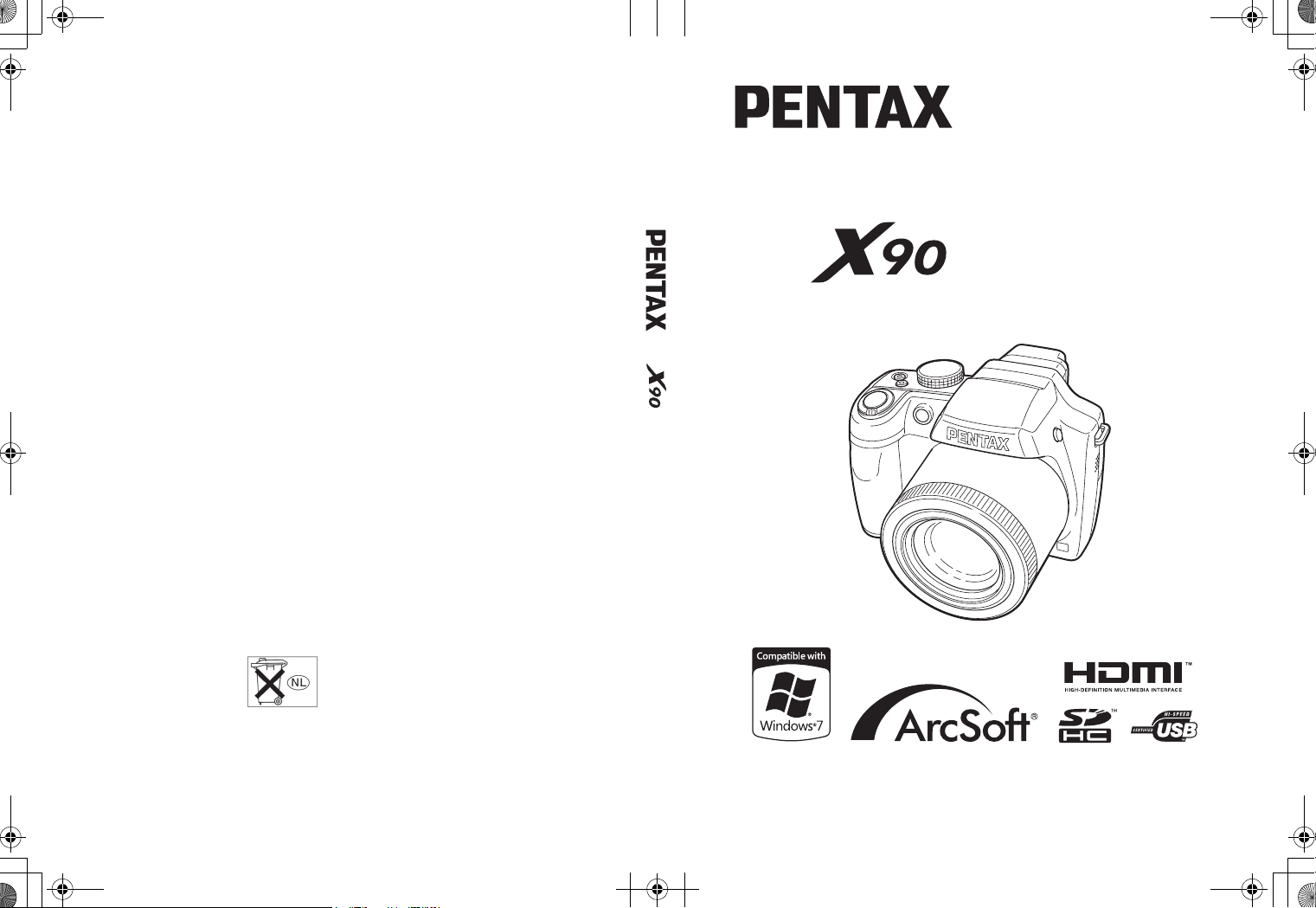
e_kb503_cover_11mm_7.fm Page 1 Tuesday, March 9, 2010 4:52 PM
HOYA CORPORATION
PENTAX Imaging Systems Division
2-36-9, Maeno-cho, Itabashi-ku, Tokyo 174-8639, JAPAN
(http://www.pentax.jp)
PENTAX Europe GmbH
(European Headquarters)
PENTAX U.K. Limited PENTAX House, Heron Drive, Langley, Slough,
PENTAX France S.A.S.
PENTAX Imaging Company
A Division of PENTAX of America, Inc.
PENTAX Canada Inc. 1770 Argentia Road Mississauga, Ontario L5N 3S7, CANADA
PENTAX Trading
(SHANGHAI) Limited
Julius-Vosseler-Strasse, 104, 22527 Hamburg, GERMANY
(HQ - http://www.pentaxeurope.com)
(Germany - http://www.pentax.de)
Hotline: 0180 5 736829 / 0180 5 PENTAX
Austria Hotline: 0820 820 255 (http://www.pentax.at)
Berks SL3 8PN, U.K.
(http://www.pentax.co.uk) Hotline: 0870 736 8299
112 Quai de Bezons - BP 204, 95106 Argenteuil Cedex, FRANCE
(http://www.pentax.fr)
Hotline: 0826 103 163 (0,15€ la minute) Fax: 01 30 25 75 76
Email: http://www.pentax.fr/_fr/photo/contact.php?photo&contact
(Headquarters)
600 12th Street, Suite 300 Golden, Colorado 80401, U.S.A.
(PENTAX Service Department)
250 North 54th Street Chandler, AZ 85226, U.S.A.
(http://www.pentaximaging.com)
(http://www.pentax.ca)
23D, Jun Yao International Plaza, 789 Zhaojiabang Road,
Xu Hui District, Shanghai, 200032 CHINA
(http://www.pentax.com.cn)
Digitale camera
Bedieningshandleiding
Bedieningshandleiding
• De specificaties en de afmetingen kunnen zonder voorafgaande kennisgeving
worden gewijzigd.
OPX900105/NL Copyright © HOYA CORPORATION 2010
FOM 01.03.2010 Printed in Europe
Lees voor optimale cameraprestaties eerst de handleiding
door voordat u deze camera in gebruik neemt.
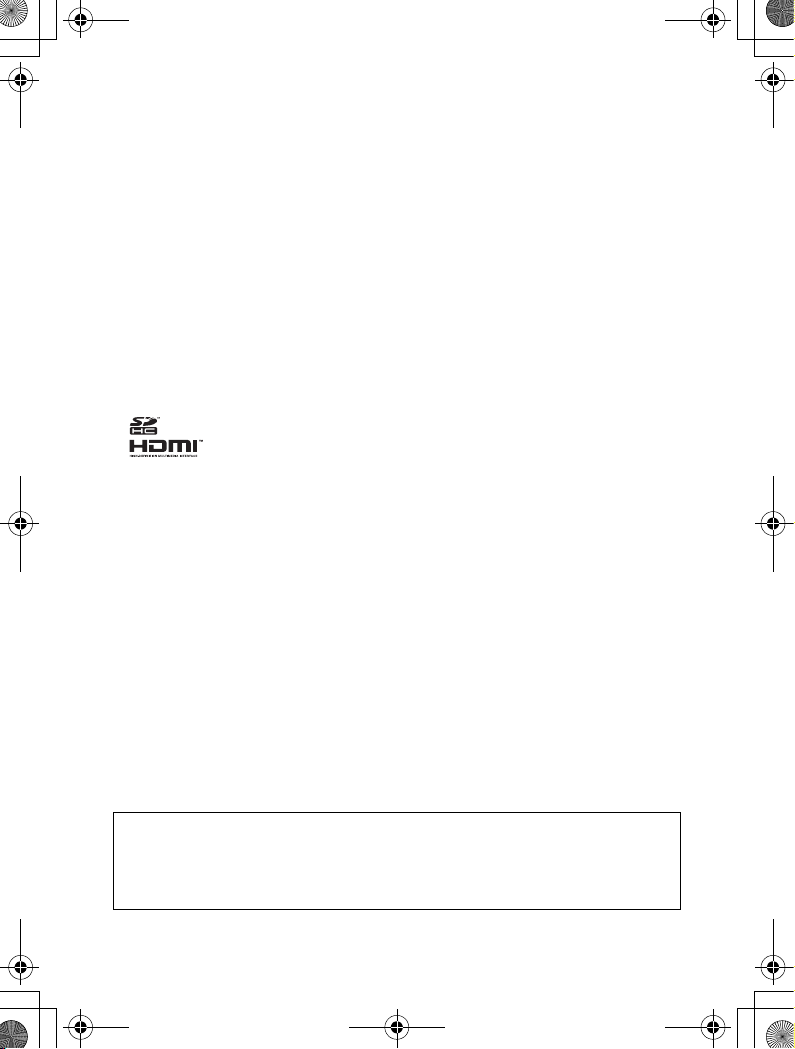
X90_OPM.book Page 0 Thursday, March 11, 2010 5:06 PM
Fijn dat u hebt gekozen voor deze digitale camera van PENTAX.
Lees deze handleiding voor gebruik door om de functies van de camera
optimaal te kunnen benutten. De handleiding is een waardevol hulpmiddel
om inzicht te krijgen in alle mogelijkheden van de camera. Bewaar ze
daarom een veilige plaats.
Auteursrechten
Met de digitale camera van PENTAX gemaakte opnamen die voor elk ander doel
dan strikt persoonlijk gebruik zijn bestemd, mogen niet worden gebruikt zonder
toestemming volgens de rechten zoals neergelegd in de auteursrechtwetgeving.
Houd altijd rekening met het volgende: in sommige gevallen is zelfs het fotograferen
voor persoonlijk gebruik aan beperkingen gebonden, zoals bij demonstraties,
voorstellingen of presentaties. Opnamen die zijn gemaakt met het doel om
auteursrechten te verkrijgen, kunnen ook niet worden gebruikt buiten het
gebruiksbereik van het auteursrecht zoals beschreven in de auteursrechtwetgeving.
Ook hiermee dient men rekening te houden.
Handelsmerken
• PENTAX is een handelsmerk van HOYA CORPORATION.
• Het SDHC-logo is een handelsmerk van SD-3C, LLC.
• , het HDMI-logo en High-Definition Multimedia Interface zijn
handelsmerken of gedeponeerde handelsmerken van HDMI Licensing LLC.
• Eye-Fi, het Eye-Fi-logo en Eye-Fi connected zijn handelsmerken van Eye-Fi, Inc.
•ArcSoft
• Microsoft en Windows zijn gedeponeerde handelsmerken van Microsoft
• Macintosh en Mac OS zijn handelsmerken van Apple Inc., gedeponeerd in de
• Dit product ondersteunt PRINT Image Matching III. Met digitale fotocamera’s,
• Alle overige merk- of productnamen zijn handelsmerken of wettig
®
handelsmerken van ArcSoft Inc. in de Verenigde Staten en/of andere landen.
Corporation in de Verenigde Staten en andere landen. Windows Vista is een
wettig gedeponeerd handelsmerk of handelsmerk van Microsoft Corporation
in de Verenigde Staten en/of andere landen.
Verenigde Staten en andere landen.
printers en software die PRINT Image Matching ondersteunen, kunnen
fotografen opnamen produceren die hun bedoelingen beter benaderen.
Sommige functies zijn niet beschikbaar op printers die PRINT Image Matching III
niet ondersteunen.
Copyright 2001 Seiko Epson Corporation. Alle rechten voorbehouden.
PRINT Image Matching is een handelsmerk van Seiko Epson Corporation.
Het PRINT Image Matching-logo is een handelsmerk van Seiko Epson Corporation.
gedeponeerde handelsmerken van de betreffende bedrijven.
en het logo hiervan zijn wettig gedeponeerde handelsmerken of
Informatie over registratie van uw product
Wij willen u graag optimaal van dienst zijn. Daarom vragen wij u vriendelijk om
uw product te registreren. Het formulier hiervoor kunt u vinden op de bijgeleverde
cd-rom of op de website van PENTAX. Bij voorbaat dank voor uw medewerking.
Zie “Opnamen weergeven op een computer” (p.237) voor meer informatie.
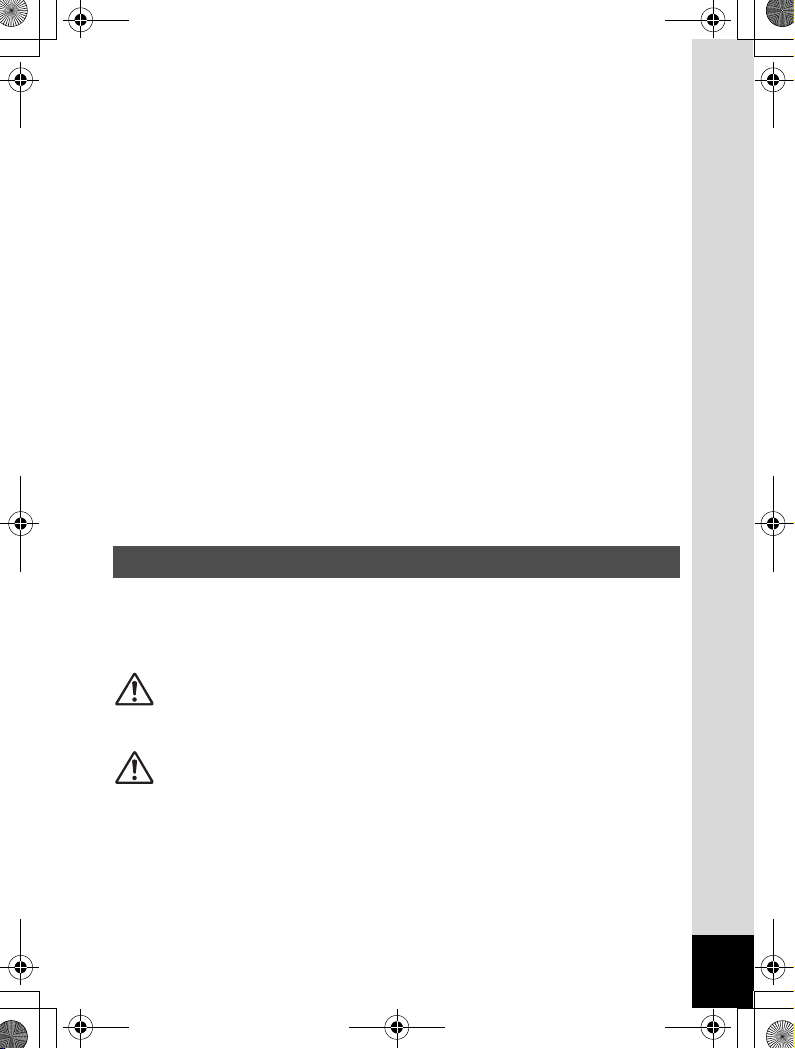
X90_OPM.book Page 1 Thursday, March 11, 2010 5:06 PM
Aan de gebruikers van deze camera
• Gebruik of bewaar dit apparaat niet in de buurt van apparatuur die sterke
elektromagnetische straling of magnetische velden genereert.
Sterke elektromagnetische straling of de magnetische velden die worden
geproduceerd door apparatuur zoals radiozenders, kunnen het scherm storen,
de opgeslagen gegevens beschadigen of het interne circuit van het product
beïnvloeden en camerastoringen veroorzaken.
• Het paneel met vloeibare kristallen is gemaakt met behulp van extreem hogeprecisietechnologie. Hoewel het percentage werkende pixels 99,99% of hoger
is, dient u er rekening mee te houden dat 0,01% of minder van de pixels niet
oplicht of juist wel oplicht wanneer dat niet zou moeten. Dit heeft echter geen
effect op het opgenomen beeld.
• Als u de camera op een voorwerp richt dat helder is, kan er op het scherm een
lichtband verschijnen. Dit verschijnsel wordt “smear” genoemd en betekent niet
dat de camera defect is.
• De illustraties en de weergave op het scherm kunnen in deze handleiding
afwijken van het feitelijke product.
• In deze handleiding worden SD-geheugenkaarten en SDHC-geheugenkaarten
beide aangeduid met de term "SD-geheugenkaarten".
• In deze handleiding wordt de algemene term “computer(s)” gebruikt voor zowel
Windows-pc’s als Macintosh-computers.
• In deze handleiding heeft de term “batterij(en)” betrekking op batterijtypes die
voor deze camera en accessoires worden gebruikt.
VEILIG GEBRUIK VAN DE CAMERA
We hebben de grootst mogelijke aandacht besteed aan de veiligheid
van dit product. Bij gebruik van dit product vragen we om uw speciale
aandacht voor zaken die zijn aangeduid met de volgende symbolen.
Waarschuwing Dit symbool geeft aan dat het niet in acht
nemen van deze waarschuwing ernstig
persoonlijk letsel kan veroorzaken.
Pas op Dit symbool geeft aan dat het niet in acht
nemen van deze waarschuwing minder ernstig
tot gemiddeld persoonlijk letsel of materiële
schade kan veroorzaken.
1
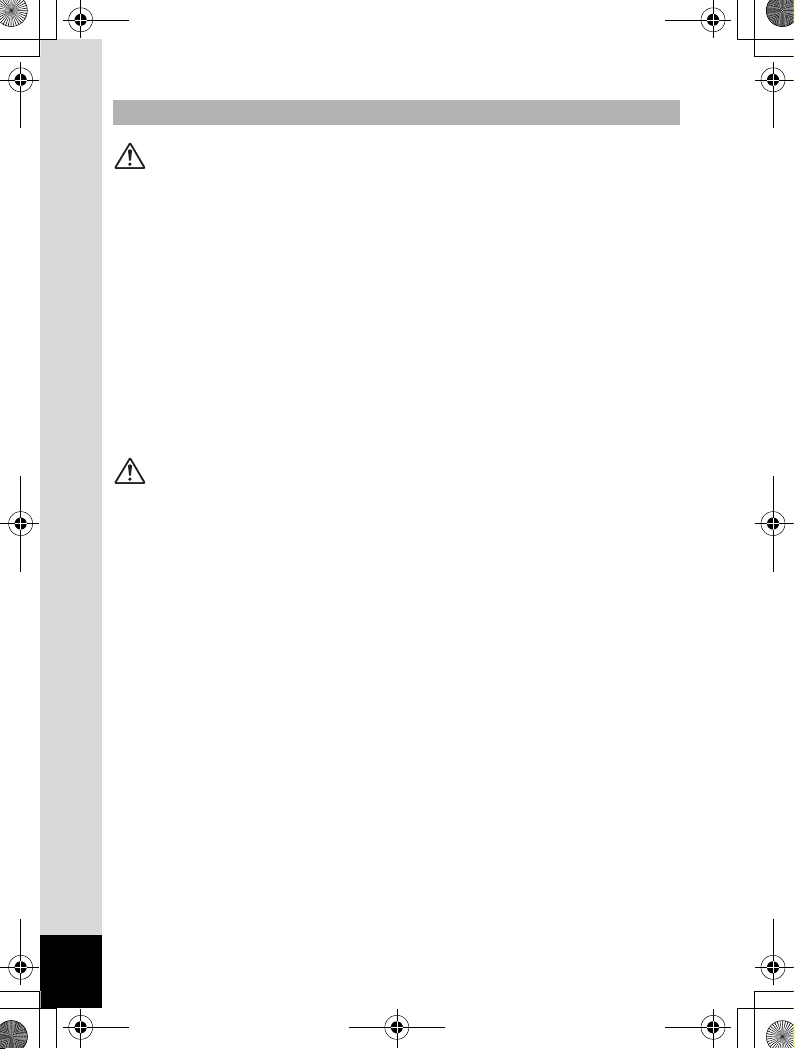
X90_OPM.book Page 2 Thursday, March 11, 2010 5:06 PM
Over de camera
Waarschuwing
• Probeer de camera niet uit elkaar te halen of te veranderen. De camera
bevat onderdelen die onder hoogspanning staan, waardoor er gevaar voor
elektrische schokken bestaat.
• Mocht het binnenwerk van de camera open liggen, bijvoorbeeld doordat de
camera valt of anderszins wordt beschadigd, raak dan nooit het vrijgekomen
gedeelte aan, aangezien er gevaar is voor een elektrische schok.
• De camerariem om uw nek doen kan gevaarlijk zijn. Pas vooral op dat
kinderen de riem niet om hun nek doen.
• Als zich tijdens het gebruik onregelmatigheden voordoen, zoals rook of
een vreemde geur, houd dan onmiddellijk op de camera te gebruiken.
Verwijder de batterij of de netvoedingsadapter en neem contact op met het
dichtstbijzijnde PENTAX Service Center. Verder gebruik van de camera
kan brand of een elektrische schok veroorzaken.
Pas op
• Leg uw vingers niet over de flitser wanneer u deze gebruikt. U loopt dan
gevaar op brandwonden.
• Dek de flitser niet af met kleding wanneer u deze gebruikt. Er bestaat een
risico van verkleuring.
• Sommige delen van de camera worden tijdens het gebruik heet.
Als dergelijke onderdelen lang worden vastgehouden, is er gevaar voor
lichte verbrandingen.
• Mocht het scherm beschadigd raken, pas dan op voor glasdeeltjes.
Vermijd ook elk contact van de vloeistofkristallen met uw huid, ogen
en mond.
• Afhankelijk van individuele gevoeligheden en uw fysieke conditie kan het
gebruik van de camera jeuk, uitslag en blaren veroorzaken. Als zich in die
zin iets bijzonders voordoet, mag u de camera niet langer gebruiken en
dient u onmiddellijk een arts te raadplegen.
2
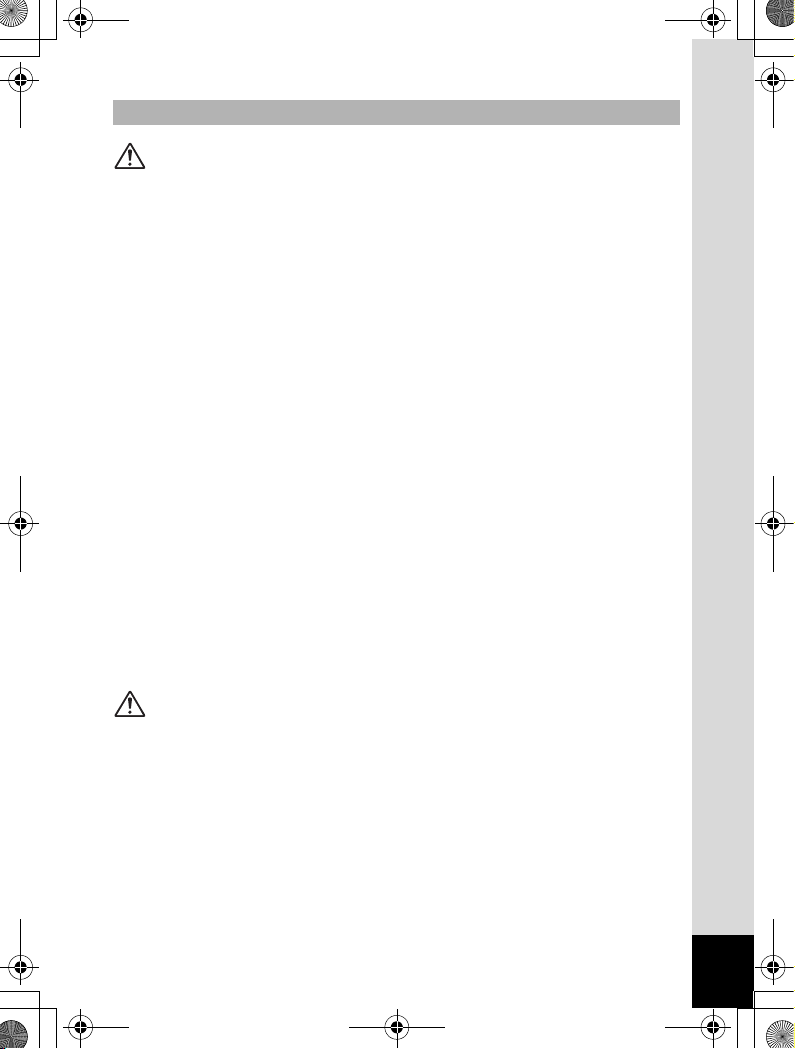
X90_OPM.book Page 3 Thursday, March 11, 2010 5:06 PM
Over de batterijlader en de netvoedingsadapter
Waarschuwing
• Gebruik uitsluitend de exclusief voor dit product ontwikkelde batterijlader
en netvoeding met het juiste vermogen en de juiste spanning. Gebruik van
een batterijlader en netvoedingsadapter met andere specificaties dan
voorgeschreven voor dit product, of gebruik van de exclusief voor
dit product ontwikkelde batterijlader en netvoeding met een niet juist
gespecificeerd vermogen of spanning kan brand, elektrische schokken
of schade aan de camera veroorzaken. De voorgeschreven spanning
is 100- 240V wisselstroom.
• Probeer het product niet te demonteren of te veranderen. Dit kan resulteren
in brand of een elektrische schok.
• Als het product gaat roken of een vreemde geur afgeeft, of in het geval
van welke andere onregelmatigheid dan ook, houdt u onmiddellijk op
de camera te gebruiken en neemt u contact op met het dichtstbijzijnde
PENTAX Service Center. Verder gebruik van het product kan brand of een
elektrische schok veroorzaken.
• Mocht er water binnendringen in het product, neem dan contact op met een
PENTAX Service Center. Verder gebruik van het product kan brand of een
elektrische schok veroorzaken.
• Als het tijdens het gebruik van de batterijlader en het netsnoer onweert,
haal het netsnoer dan uit het stopcontact en gebruik het product niet
verder. Als u het product toch verder gebruikt, kan dit resulteren in
beschadiging van de apparatuur, brand of een elektrische schok.
• Veeg de stekker van het netsnoer schoon als hij met stof bedekt raakt.
Stof op de stekker kan brand veroorzaken.
Pas op
• Plaats geen zware voorwerpen op het netsnoer en buig het netsnoer niet
overmatig. Het snoer kan daardoor beschadigd raken. Neem contact op
met een servicecentrum van PENTAX als het snoer beschadigd is.
• Raak de aansluiting voor netsnoer niet aan als het netsnoer is aangesloten
en vermijd kortsluiting.
• Sluit het netsnoer niet met vochtige handen aan op het stopcontact en koppel
het niet met vochtige handen los. Dit kan resulteren in een elektrische schok.
• Laat de camera niet vallen en stel haar ook niet bloot aan hevige schokken.
Dat kan ertoe leiden dat de camera defect raakt.
3
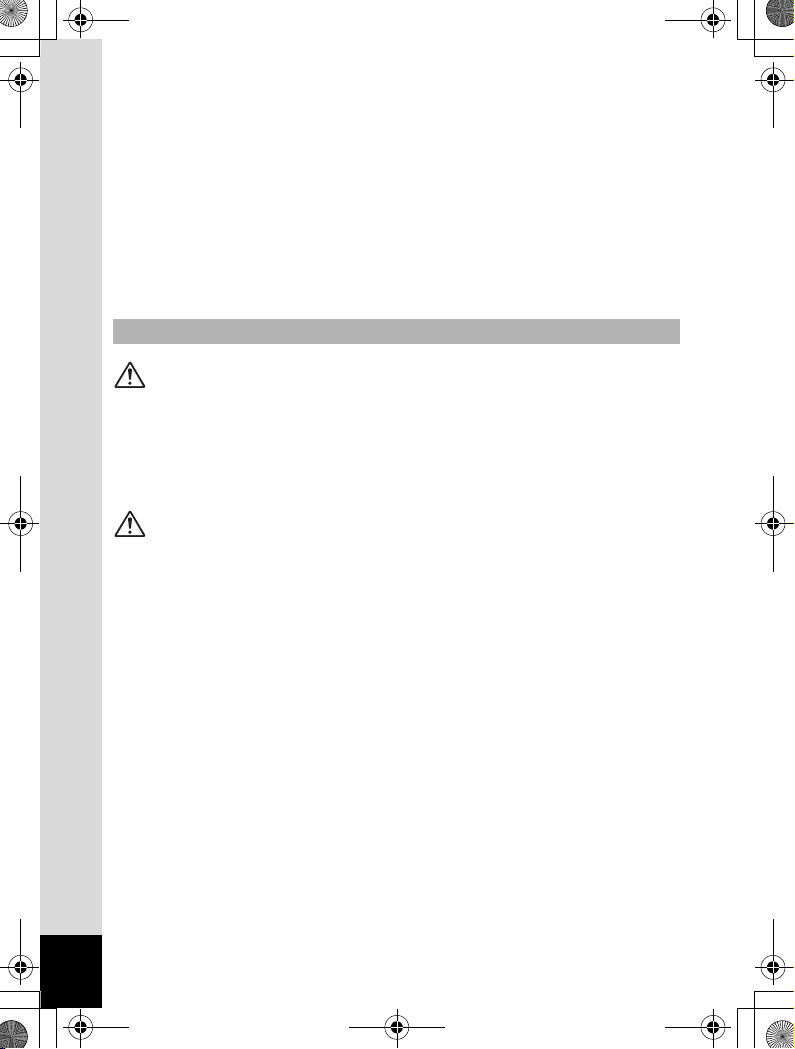
X90_OPM.book Page 4 Thursday, March 11, 2010 5:06 PM
• Gebruik de batterijlader uitsluitend voor het opladen van de oplaadbare
lithium-ionbatterij D-LI106. Het opladen van andere batterijen kan
oververhitting, explosies of storing in de batterijlader veroorzaken.
• Verminder de kans op ongelukken: gebruik uitsluitend een stroomsnoer
met CSA/UL-certificering, snoertype SPT-2 of zwaarder, minimaal AWGkoper NO.18, met aan het ene uiteinde een gegoten mannelijke stekker
(met een gespecificeerde NEMA-configuratie), en aan het andere uiteinde
een gegoten vrouwelijke connector (met een gespecificeerde IEC-configuratie
van een niet-industrieel type) of een gelijkwaardig stroomsnoer.
Over de batterij
Waarschuwing
• Berg de batterij op buiten bereik van kleine kinderen. Als zij de batterij
in hun mond steken, kunnen ze een elektrische schok krijgen.
• Mocht het lekkende materiaal van de batterij in contact komen met uw
ogen, wrijf ze dan niet uit. Spoel uw ogen met schoon water en ga
onmiddellijk naar een arts.
Pas op
• Gebruik alleen de aangegeven batterij in deze camera. Het gebruik van
andere batterijen kan brand of ontploffing veroorzaken.
• Demonteer de batterij nooit. Het demonteren van batterijen kan leiden
tot een explosie of lekkage.
• Pas op dat u zichzelf niet verbrandt bij het verwijderen van de batterij.
Sommige delen van de camera worden tijdens het gebruik heet.
• Houd snoeren, haarspeldjes en andere metalen voorwerpen uit de buurt
van de plus- en minpolen van de batterij.
• Sluit de batterij nooit kort en stel deze niet bloot aan vuur. De batterij kan
exploderen of vlam vatten.
• Mocht het lekkende materiaal van de batterij in contact komen met uw huid
of kleding, was de betroffen gebieden dan grondig schoon met water.
4
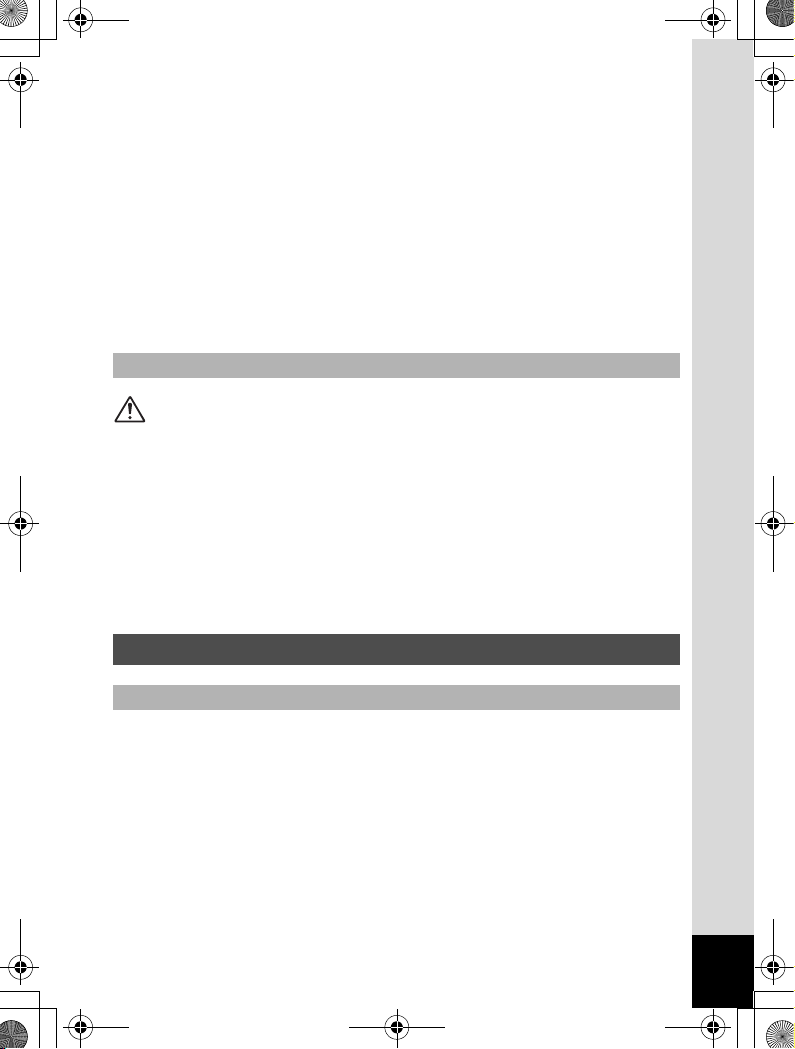
X90_OPM.book Page 5 Thursday, March 11, 2010 5:06 PM
• Batterijgebruik D-LI106
BIJ ONJUIST GEBRUIK KAN DE BATTERIJ EXPLODEREN
OF ONTBRANDEN.
- DEMONTEER DE BATTERIJ NOOIT EN GOOI HEM EVENMIN WEG
IN VUUR.
- LAAD DE BATTERIJ ALLEEN OP ALS AAN DE GESPECIFICEERDE
VOORWAARDEN WORDT VOLDAAN.
- STEL DE BATTERIJ NIET BLOOT AAN TEMPERATUREN BOVEN
60°C EN VOORKOM KORTSLUITING.
- VERBRIJZEL DE BATTERIJ NIET EN KNUTSEL NIET MET
DE BATTERIJ.
Houd de camera en accessoires uit de buurt van kleine kinderen
Waarschuwing
• Bewaar de camera en accessoires niet binnen bereik van kleine kinderen.
1. Als het product valt of per ongeluk wordt bediend, kan dit ernstig letsel
tot gevolg hebben.
2. Als de riem om de nek wordt gewikkeld, kan dit leiden tot verstikking.
3. Houd kleine accessoires, zoals SD-geheugenkaarten of batterijen,
buiten bereik van kleine kinderen om te voorkomen dat deze
accessoires per ongeluk worden ingeslikt. Mocht dit toch gebeuren,
roep dan onmiddellijk de hulp van een arts in.
Aandachtspunten tijdens het gebruik
Voor u de camera gaat gebruiken
• Neem, als u op reis gaat, het document Worldwide Service Network mee
dat deel uitmaakt van het pakket. Dit komt van pas bij problemen in het
buitenland.
• Wanneer de camera lange tijd niet gebruikt is, controleer dan of alles nog
goed werkt, vooral als u belangrijke opnamen wilt maken (bijvoorbeeld bij
een huwelijk of op reis). Als uw camera of opnamemedium
(SD-geheugenkaart) een defect vertoont, kunt u er niet zeker van zijn
dat beelden en geluiden correct worden opgenomen of afgespeeld of
ongeschonden naar een computer worden gekopieerd.
5
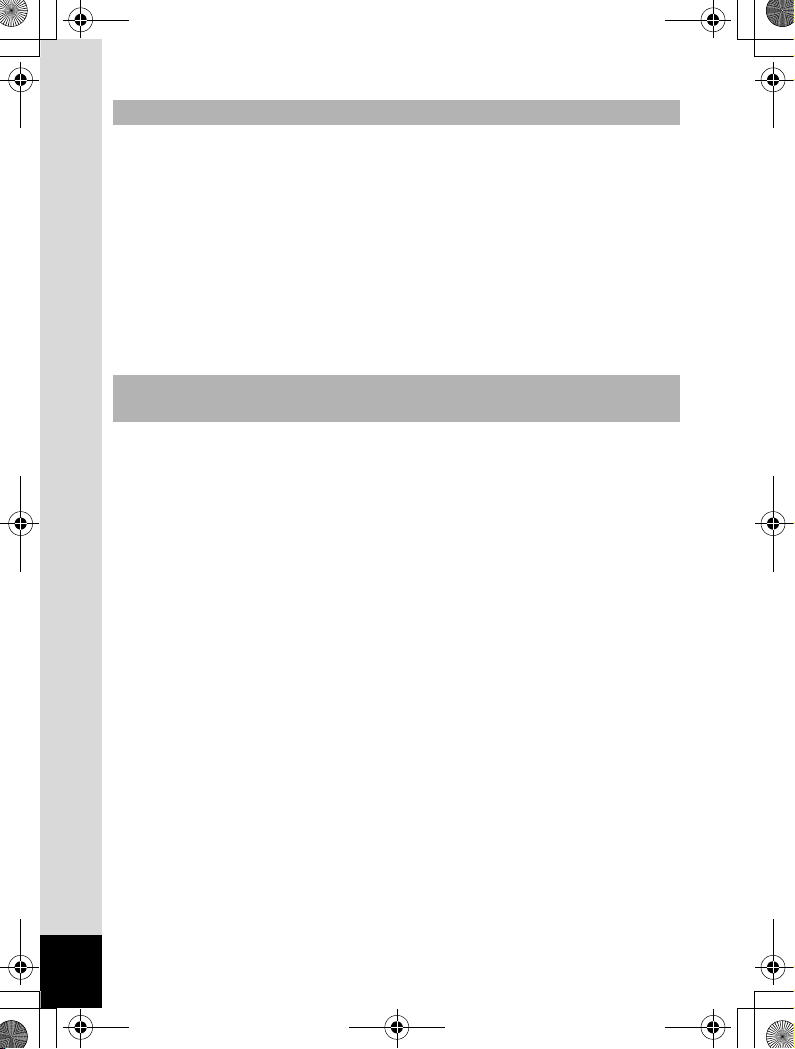
X90_OPM.book Page 6 Thursday, March 11, 2010 5:06 PM
Over de batterij en de batterijlader
• Als de batterij volledig opgeladen wordt weggeborgen, kan dat tot verlies
van prestaties leiden. Vermijd met name opslag bij hoge temperaturen.
• Als de camera gedurende langere tijd niet wordt gebruikt terwijl een batterij
is geplaatst, kan de batterij te ver ontladen, wat ten koste gaat van de
levensduur.
• Het verdient aanbeveling de batterij een dag voor gebruik, of op de dag van
gebruik zelf op te laden.
• Het bij de camera geleverde netsnoer dient uitsluitend te worden gebruikt
voor de batterijlader D-BC106. Gebruik het netsnoer niet voor andere
apparaten.
Voorzorgsmaatregelen voor het dragen en gebruiken van
de camera
• Stel de camera niet bloot aan hoge temperaturen of hoge luchtvochtigheid.
Laat de camera niet achter in een voertuig, omdat met name in auto’s de
temperatuur zeer hoog kan oplopen.
• Stel de camera niet bloot aan zware trillingen, schokken of druk. Gebruik
een kussen om de camera te beschermen tegen trillingen van een motor,
auto of schip.
• Het temperatuurbereik voor gebruik van de camera is 0° tot 40° C (32°F tot
104°F).
• Het scherm kan bij hoge temperaturen zwart worden, maar werkt weer
normaal bij een normale omgevingstemperatuur.
• De reactiesnelheid van het scherm kan traag worden bij lage temperaturen.
Dit ligt aan de eigenschappen van de vloeistofkristallen en is geen defect.
• Plotselinge temperatuurschommelingen veroorzaken condensvorming
aan de binnen- en buitenkant van de camera. Doe de camera in de
draagtas of een plastic zak en haal deze er pas uit als het temperatuurverschil
tussen de camera en de omgeving minimaal is geworden.
• Vermijd contact met afval, modder, zand, stof, water, gifgassen of zouten,
aangezien de camera hierdoor defect kan raken. Als er regen- of
waterdruppels op de camera komen, veeg deze dan weg.
• Druk niet met kracht op het scherm. Het risico bestaat dat het scherm
hierdoor gaat barsten of niet meer naar behoren functioneert.
• Draai de bevestigingsbout niet te vast aan wanneer u de camera op een
statief plaatst.
6
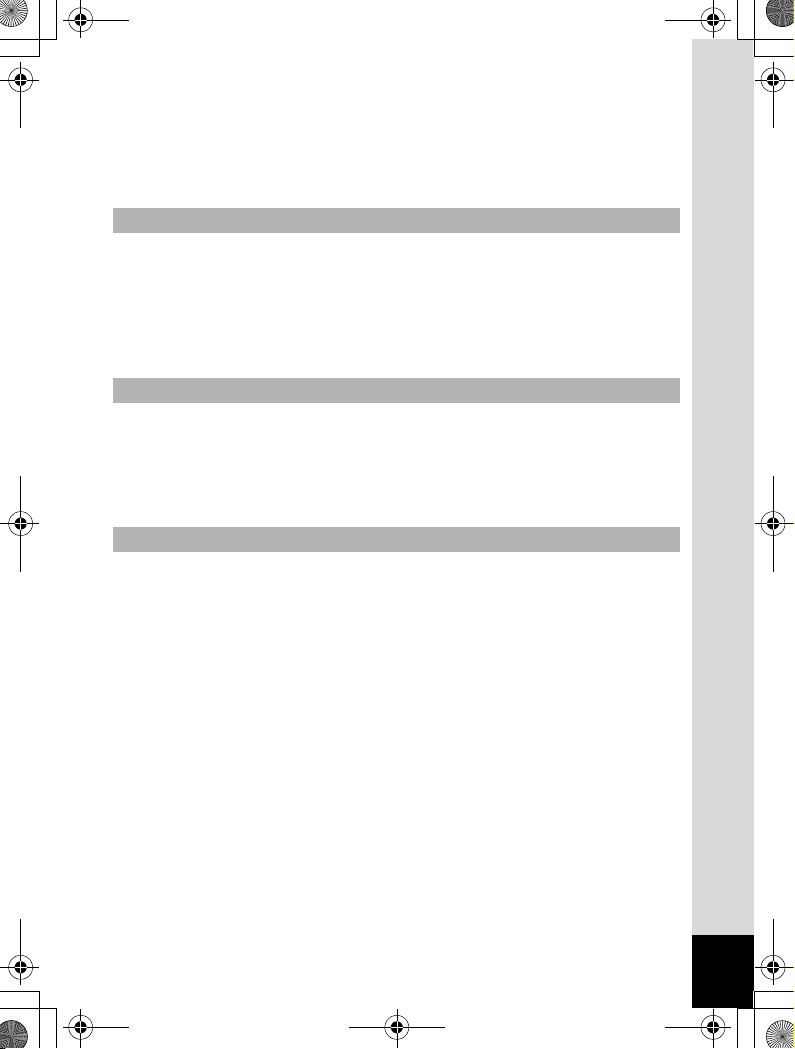
X90_OPM.book Page 7 Thursday, March 11, 2010 5:06 PM
• Het objectief op deze camera is niet verwisselbaar. Het objectief kunt u niet
verwijderen. Houd de camera niet vast aan het uitstekende gedeelte van
het objectief en forceer dit uitstekende gedeelte niet. De camera kan
anders defect raken.
De camera schoonmaken
• Maak het product niet schoon met organische oplosmiddelen zoals
verfverdunner, alcohol of wasbenzine.
• Verwijder stof dat zich op het objectief heeft verzameld met een lenskwastje.
Gebruik nooit een spuitbus voor het schoonmaken, omdat het objectief
hierdoor beschadigd kan raken.
De camera opbergen
• Berg de camera niet op in de nabijheid van conserveermiddelen of
chemicaliën. Opslag in ruimten met hoge temperaturen en een hoge
luchtvochtigheid kan schimmelvorming veroorzaken. Haal de camera uit
de tas en berg hem op een droge en goed geventileerde plaats op.
Andere voorzorgsmaatregelen
• Laat de camera om de één tot twee jaar nakijken teneinde de prestaties
van het product op peil te houden.
• Zie “Aandachtspunten bij het gebruik van een SD-geheugenkaart” (p.43)
voor meer informatie over de SD-geheugenkaart.
• Let op: verwijdering van opnamen of geluidsbestanden betekent niet dat
de originele gegevens volledig worden gewist. Gewiste bestanden kunnen
met in de handel verkrijgbare software soms worden hersteld. Dit geldt ook
voor gegevens die u verwijdert door de SD-geheugenkaart of het interne
geheugen te formatteren. U bent zelf verantwoordelijk voor de privacy van
dergelijke gegevens.
7
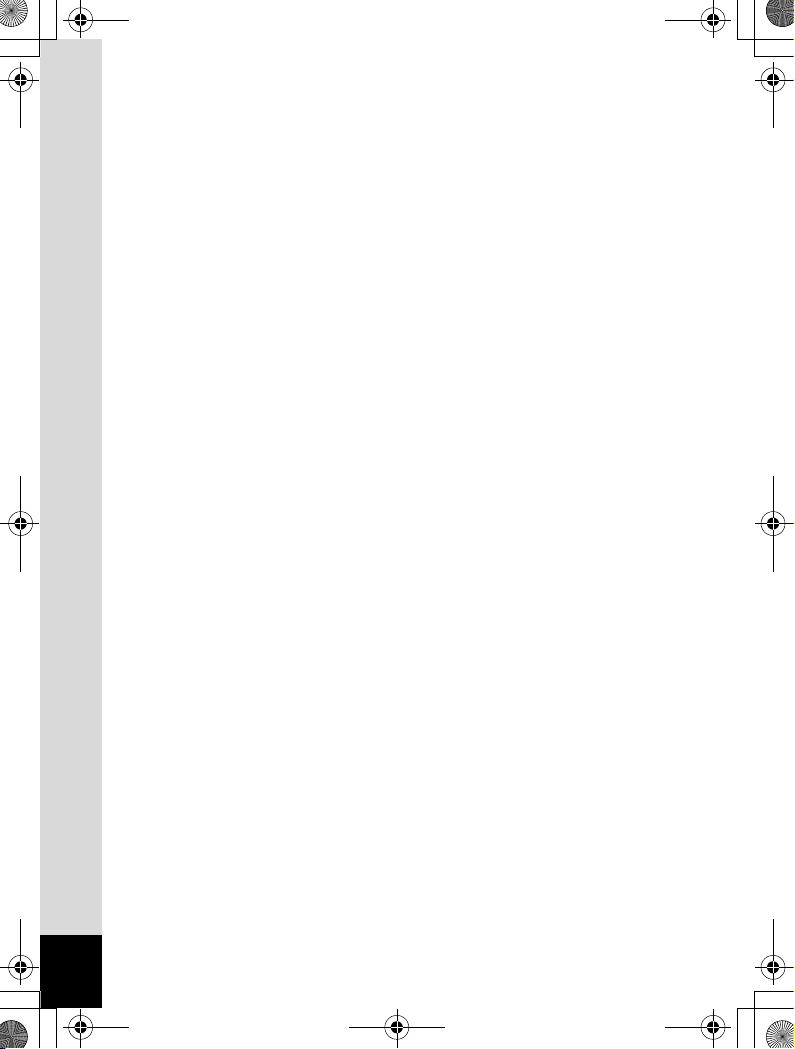
X90_OPM.book Page 8 Thursday, March 11, 2010 5:06 PM
Memo
8
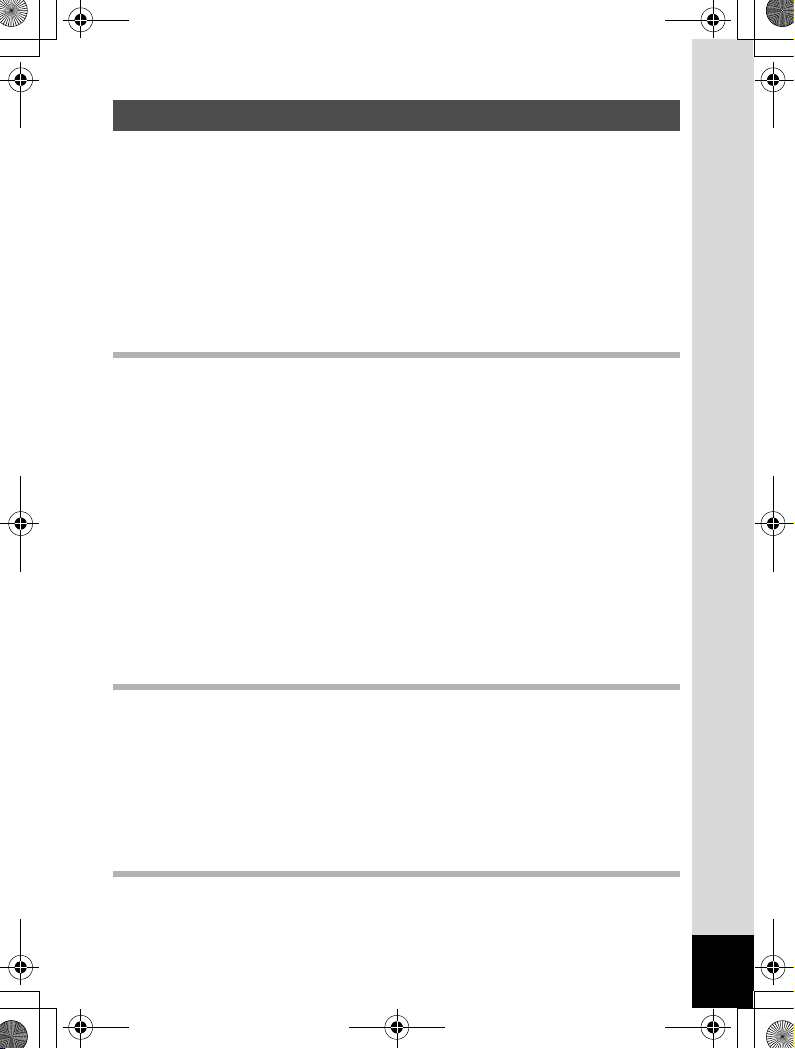
X90_OPM.book Page 9 Thursday, March 11, 2010 5:06 PM
Inhoudstafel
VEILIG GEBRUIK VAN DE CAMERA ..............................................1
Aandachtspunten tijdens het gebruik ...............................................5
Inhoud............................................................................................... 9
Samenstelling van de handleiding..................................................15
Eigenschappen van de camera .........................................................16
De inhoud van het pakket controleren............................................20
Namen van onderdelen ..................................................................21
Namen van bedieningsonderdelen.................................................22
Schermindicaties ............................................................................23
Voorbereidingen 33
De lensdop en de riem bevestigen .................................................... 34
De camera aanzetten ..........................................................................35
De batterij opladen .........................................................................35
De batterij plaatsen......................................................................... 36
De netvoedingsadapter gebruiken.................................................. 39
De SD-geheugenkaart plaatsen .........................................................41
Aantal opnamen dat kan worden gemaakt
op een SD-geheugenkaart .......................................................44
De camera aan- en uitzetten ..............................................................45
Opstarten in de Weergavestand.....................................................46
Basisinstellingen ................................................................................47
De weergavetaal instellen ..............................................................47
De datum en tijd instellen ...............................................................51
De zoekerdioptrie corrigeren .............................................................53
Veel voorkomende handelingen 55
De knopfuncties ..................................................................................56
A-stand .........................................................................................56
Q-stand ........................................................................................58
Schakelen tussen de stand A en de stand Q .............................60
De camerafuncties instellen ..............................................................62
Werken met de menu’s................................................................... 62
Menuoverzicht ................................................................................66
Opnamen maken 71
Foto’s maken....................................................................................... 72
De camera vasthouden ..................................................................72
9
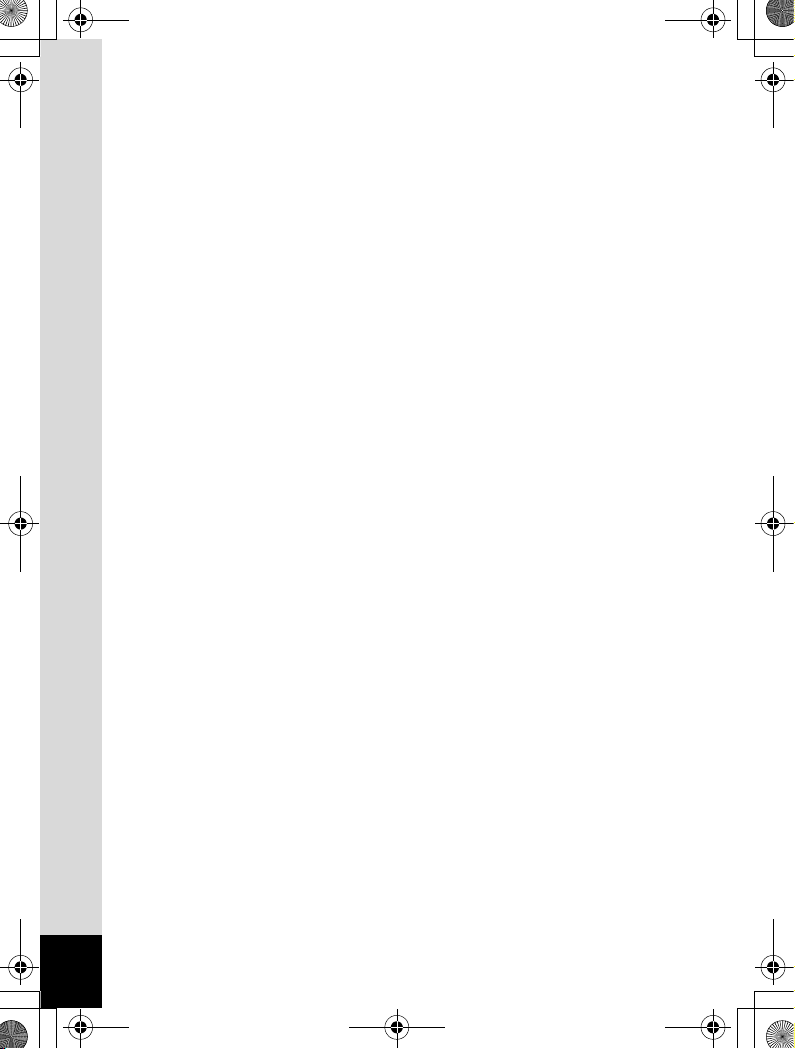
X90_OPM.book Page 10 Thursday, March 11, 2010 5:06 PM
Opnamen maken ............................................................................72
Gebruik van de functie Gezichtsherkenning................................... 77
Opnamen maken met de basisfunctie (Gr. Inst.)............................80
Gebruik van de zoom .....................................................................82
De belichting instellen..................................................................... 84
De opnamestand selecteren ..............................................................86
Opnamefuncties .............................................................................87
H-standen ...................................................................................87
Belichtingsstanden .........................................................................90
De opnamestand selecteren in overeenstemming
met de situatie.....................................................................................91
Opnamen maken in het donker
(Digital SR/Nachtopname/Portret bij nacht/Vuurwerk) .............91
Opnamen maken van mensen
(Portret/Portret vanaf middel/Baby).......................................... 92
Opnamen maken van kinderen (Kinderen)..................................... 94
Opnamen maken van uw huisdier (Huisdier) .................................95
Opnamen maken met tegenlicht (Tegenlicht)................................. 96
Opnamen maken van sport en vrijetijdsbesteding
(Sport/Strand & sneeuw).......................................................... 97
Binnenshuis opnamen maken (Feest) ............................................ 98
Diverse opnamemethoden ...............................................................100
Opnamen voorzien van een kader (Beeldinkadering) ..................100
De zelfontspanner gebruiken........................................................ 102
Een fotoserie maken (Continue opname/
Continue opname snel) ..........................................................103
Opnamen maken met een ingesteld interval (Intervalopname) .... 105
Opnamen maken met automatische belichtingscorrectie
(Belichtingsbracketing)...........................................................107
De functie Digitale groothoek gebruiken (Dig. Groothoek) ...........109
Panoramafoto’s maken (Digitaal panorama) ................................ 111
De belichting instellen...................................................................... 114
Effect van diafragma en sluitertijd ................................................114
De stand A (USER) gebruiken ................................................121
De opnamestanden instellen ...........................................................124
De flitsstand selecteren ................................................................124
De scherpstelstand selecteren .....................................................127
Autofocus-instellingen selecteren................................................. 130
De beeldtint instellen ....................................................................133
De opnameresolutie selecteren.................................................... 134
Het kwaliteitsniveau voor foto’s selecteren................................... 135
De witbalans instellen...................................................................137
De gevoeligheid instellen.............................................................. 139
10

X90_OPM.book Page 11 Thursday, March 11, 2010 5:06 PM
De ISO-correctie instellen in de stand AUTO ............................... 140
Lichtmeting voor automatische belichting instellen ......................141
De flitsintensiteit corrigeren ..........................................................143
De helderheid corrigeren (Instelling D-Range) .............................143
Opnamen maken met de functie Bewegingsreductie ...................144
De functie Knipperdetectie instellen .............................................146
De Momentcontrole instellen ........................................................147
De opnamescherpte instellen (Scherpte) .....................................147
De kleurverzadiging/kleurtoon instellen
(Verzadiging/kleur aanpassen) ..............................................148
Het opnamecontrast instellen (Contrast) ......................................149
De functie Datumafdruk instellen.................................................. 150
De knop Snelinstelling instellen....................................................151
Video-opnamen maken..................................................................... 155
Een video-opname maken............................................................ 155
Opnameresolutie en opnamesnelheid van video-opnamen
selecteren............................................................................... 156
De functie Movie SR (Bewegingsreductie video) instellen ...........158
De instellingen opslaan (Geheugen) ............................................... 159
Opnamen weergeven en wissen 161
Opnamen weergeven........................................................................ 162
Foto’s weergeven .........................................................................162
Een video-opname weergeven..................................................... 163
Scherm voor weergave van meerdere opnamen .........................164
Werken met de weergavefunctie ..................................................167
Diavoorstelling ..............................................................................170
De opname roteren....................................................................... 172
Zoomweergave............................................................................. 173
Automatisch inzoomen op het gezicht van het onderwerp
(Weergave met close-up van gezicht).................................... 174
Opnamen wissen ..............................................................................176
Eén opname wissen .....................................................................176
Geselecteerde opnamen wissen ..................................................177
Alle opnamen wissen.................................................................... 179
Gewiste opnamen herstellen ........................................................180
Opnamen beveiligen tegen wissen (Beveiligen)........................... 181
De camera aansluiten op audiovisuele apparatuur .......................184
De camera aansluiten op een video-ingang .................................185
De camera aansluiten op een HDMI-poort ...................................187
11
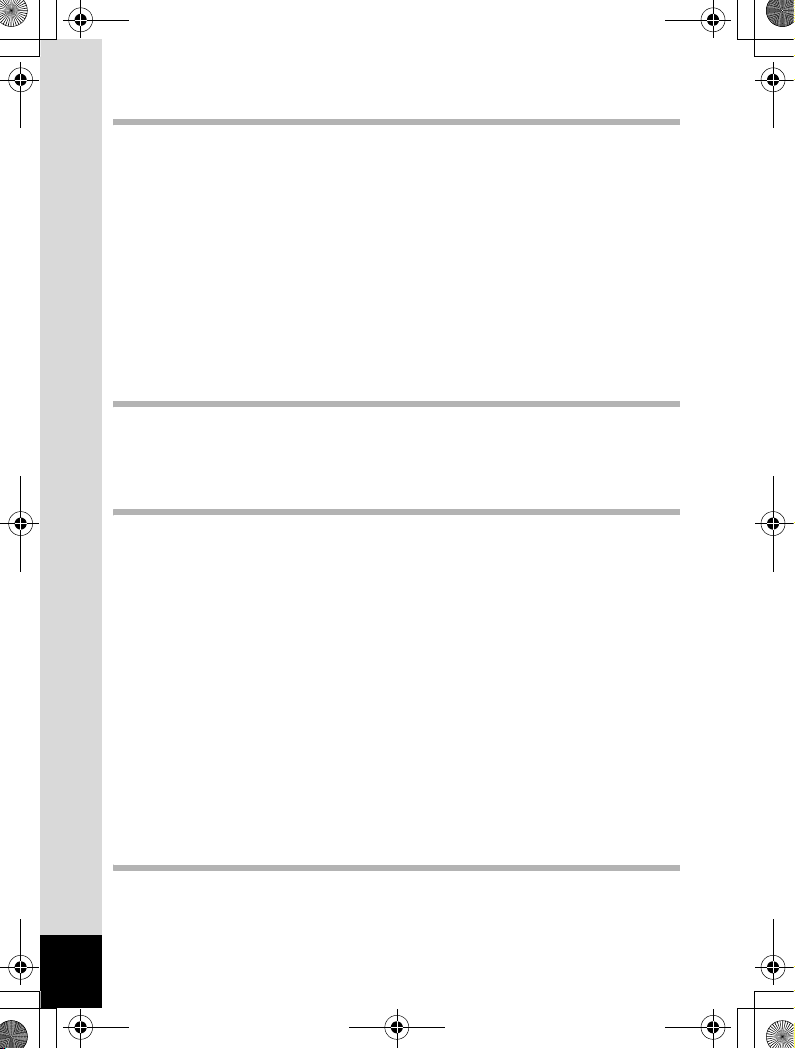
X90_OPM.book Page 12 Thursday, March 11, 2010 5:06 PM
Opnamen bewerken en afdrukken 189
Opnamen bewerken.......................................................................... 190
De opnamegrootte wijzigen (Grootte wijzigen) ............................. 190
Opnamen uitsnijden...................................................................... 191
Opnamen zodanig verwerken dat gezichten kleiner lijken ...........193
De digitale filters gebruiken ..........................................................195
Correctie van ongewenste rode ogen........................................... 199
Een kader toevoegen (Beeldinkadering) ......................................200
Video-opnamen bewerken............................................................ 204
Opnamen kopiëren .......................................................................206
Afdrukservice instellen (DPOF) .......................................................209
Afzonderlijke opnamen afdrukken ................................................209
Alle opnamen afdrukken...............................................................211
Geluidsopnamen maken en weergeven 213
Een gesproken memo toevoegen aan opnamen ........................... 214
Een gesproken memo opnemen ..................................................214
Weergave van een gesproken memo........................................... 215
Instellingen 217
Camera-instellingen.......................................................................... 218
Een SD-geheugenkaart formatteren............................................. 218
De geluidsinstellingen wijzigen.....................................................219
De datum en tijd wijzigen.............................................................. 220
De wereldtijd instellen................................................................... 223
De weergavetaal wijzigen ............................................................ 226
De mapnaaminstelling wijzigen ...................................................227
De helderheid van het scherm aanpassen ...................................228
De batterijbesparingsfunctie gebruiken ........................................229
Automatisch uitschakelen instellen............................................... 230
De functie Snel zoomen instellen .................................................231
De bedieningsaanwijzing instellen................................................ 231
Het opstartscherm wijzigen ..........................................................232
Corrigeren van defecte pixels in de CCD-sensor
(Pixeluitlijning) ........................................................................ 233
Standaardinstellingen herstellen (Reset)...................................... 234
Opnamen weergeven op een computer 237
12
De computer instellen ......................................................................238
Bijgeleverde software ...................................................................238
Systeemvereisten .........................................................................238
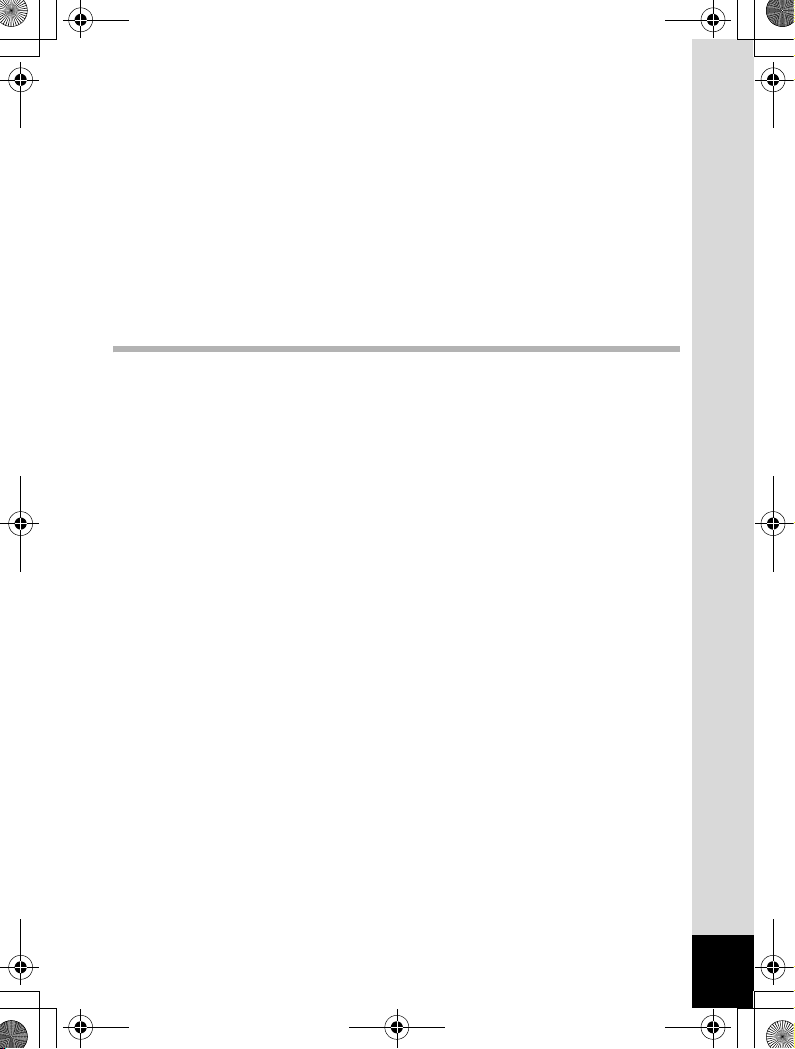
X90_OPM.book Page 13 Thursday, March 11, 2010 5:06 PM
De software installeren .................................................................240
De instelling voor USB-aansluiting opgeven ................................243
De camera aansluiten op uw computer ..........................................245
De camera aansluiten op uw computer ........................................245
Opnamen overbrengen naar een computer .................................247
De camera loskoppelen van de computer ....................................249
“MediaImpression 2.0 for PENTAX” starten .................................250
Bijzonderheden over het gebruik van
“MediaImpression 2.0 for PENTAX” ....................................... 252
Gebruik van een draadloos LAN .....................................................253
Instellen van een Eye-Fi-kaart......................................................254
Bijlage 257
Beschikbare functies voor elke opnamefunctie ............................258
Berichten ...........................................................................................263
Problemen oplossen......................................................................... 266
Standaardinstellingen ......................................................................269
Lijst met steden voor wereldtijd ......................................................275
Optionele accessoires...................................................................... 276
Belangrijkste technische gegevens ................................................277
GARANTIEBEPALINGEN.................................................................. 282
Index................................................................................................... 287
13
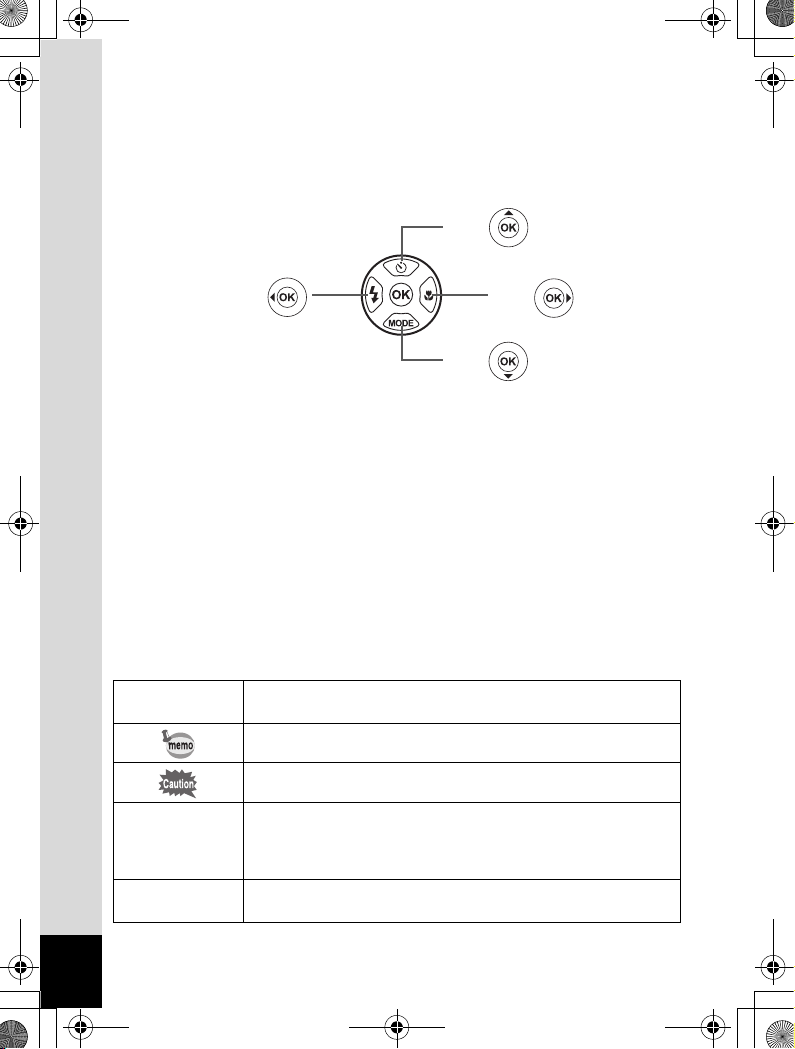
X90_OPM.book Page 14 Thursday, March 11, 2010 5:06 PM
In deze handleiding wordt de methode voor bediening van
de vierwegbesturing aangegeven in afbeeldingen, zoals in
de voorbeelden hieronder.
of
2
4
of
3
of
5
of
De betekenis van de in deze handleiding gebruikte symbolen wordt
hierna uitgelegd.
1
A stand
Q stand
geeft het nummer aan van de pagina waarnaar wordt verwezen
voor een uitleg van het betreffende bedieningsonderdeel.
duidt op informatie die handig is om te weten.
duidt op aandachtspunten bij de bediening van de camera.
Dit is de stand voor het maken van foto- en video-opnamen.
In deze handleiding wordt de stand voor het maken van foto’s
de “foto-opnamestand” genoemd. De stand voor het maken van
video-opnamen wordt aangeduid als de “C-stand”.
Dit is de stand voor het weergeven van foto’s en het afspelen van
video-opnamen en geluiden.
14
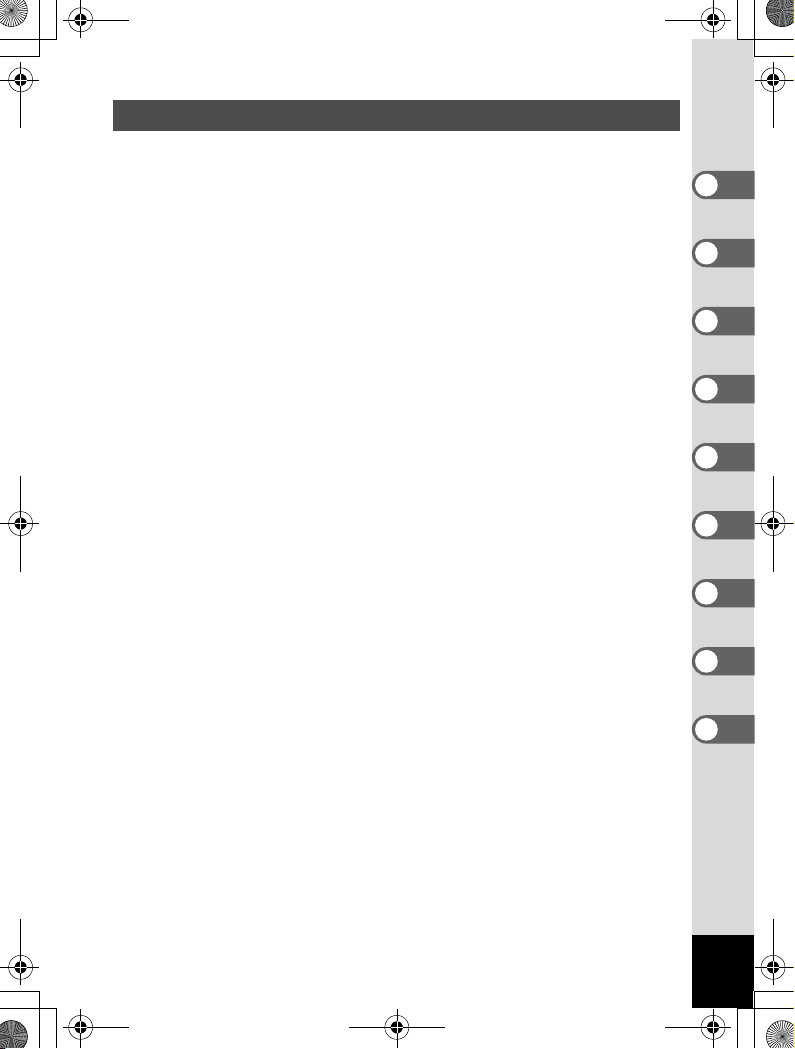
X90_OPM.book Page 15 Thursday, March 11, 2010 5:06 PM
Samenstelling van de handleiding
Deze handleiding bevat de volgende hoofdstukken.
1 Voorbereidingen––––––––––––––––––––––––––––––––––––––––
In dit hoofdstuk wordt beschreven wat u na aankoop van de camera moet
doen alvorens opnamen te maken. Lees dit hoofdstuk aandachtig door en
volg alle aanwijzingen op.
2 Veel voorkomende handelingen –––––––––––––––––––––––––––
In dit hoofdstuk komen veel voorkomende zaken aan de orde, zoals de
functies van de knoppen en het gebruik van de menu’s. Zie voor verdere
bijzonderheden de desbetreffende hoofdstukken.
3 Opnamen maken –––––––––––––––––––––––––––––––––––––––
In dit hoofdstuk wordt uitgelegd op welke manieren u opnamen kunt maken
en hoe u de betreffende functies instelt.
4 Opnamen weergeven en wissen–––––––––––––––––––––––––––
In dit hoofdstuk wordt beschreven hoe u foto’s en video-opnamen weergeeft
op de camera of een TV en hoe u deze uit de camera verwijdert.
5 Opnamen bewerken en afdrukken –––––––––––––––––––––––––
In dit hoofdstuk wordt beschreven op welke manieren u foto’s kunt
afdrukken en hoe u deze met de camera bewerkt.
6 Geluidsopnamen maken en weergeven–––––––––––––––––––––
In dit hoofdstuk wordt beschreven hoe u geluid (een gesproken memo)
aan een opname toevoegt, en hoe u dit afspeelt.
7 Instellingen ––––––––––––––––––––––––––––––––––––––––––––
In dit hoofdstuk wordt uitgelegd hoe u de cameragerelateerde functies
instelt.
8 Opnamen weergeven op een computer –––––––––––––––––––––
In dit hoofdstuk wordt uitgelegd hoe u de camera aansluit op een computer;
het bevat bovendien instructies voor het aansluiten, en een algemeen
overzicht van de bijgeleverde software.
9 Bijlage ––––––––––––––––––––––––––––––––––––––––––––––––
In dit hoofdstuk wordt het oplossen van problemen behandeld en wordt
een overzicht gegeven van afzonderlijk verkrijgbare accessoires.
1
2
3
4
5
6
7
8
9
15
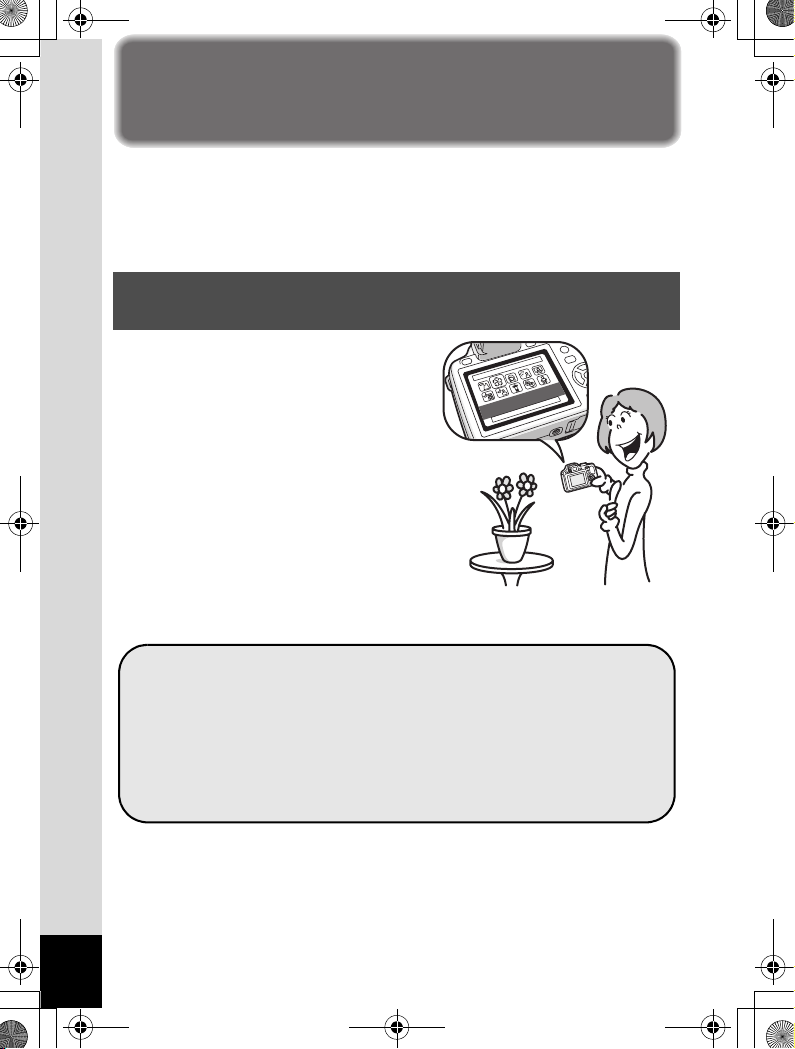
X90_OPM.book Page 16 Thursday, March 11, 2010 5:06 PM
Eigenschappen van de camera
Naast de basisfuncties voor het maken van opnamen heeft de X90 een
heel scala van opnamestanden voor uiteenlopende situaties.
In dit gedeelte wordt beschreven hoe u de basisfuncties van de camera
optimaal benut. Daarnaast wordt de bediening van de camera
gedetailleerd uitgelegd, zodat u alles uit uw camera kunt halen.
Eenvoudig te gebruiken opname- en
weergavestanden!
Dankzij het gebruiksvriendelijke
ontwerp van de X90 kunt u de camera
bedienen met slechts een paar knoppen.
Door het gewenste pictogram te
kiezen, kunt u de opnamestand (p.86)
selecteren en de optimale instellingen
voor de situatie kiezen. Of u kiest de
weergavestand (p.167, p.190) om
gebruik te maken van de diverse
weergave- en bewerkingsfuncties. Aan
de hand van een bedieningsaanwijzing
op het scherm kunt u zien welke
functies in elke stand beschikbaar zijn en hoe u ze gebruikt.
16
In het opnamestandenpalet wordt een
bedieningsaanwijzing voor de opnamestand
weergegeven en in het weergavepalet wordt een
bedieningsaanwijzing voor de weergavestand
weergegeven (p.87, p.167).
In de stand Snelinstelling kunt u eenvoudig opnamen
maken met de standaardinstellingen (p.80).
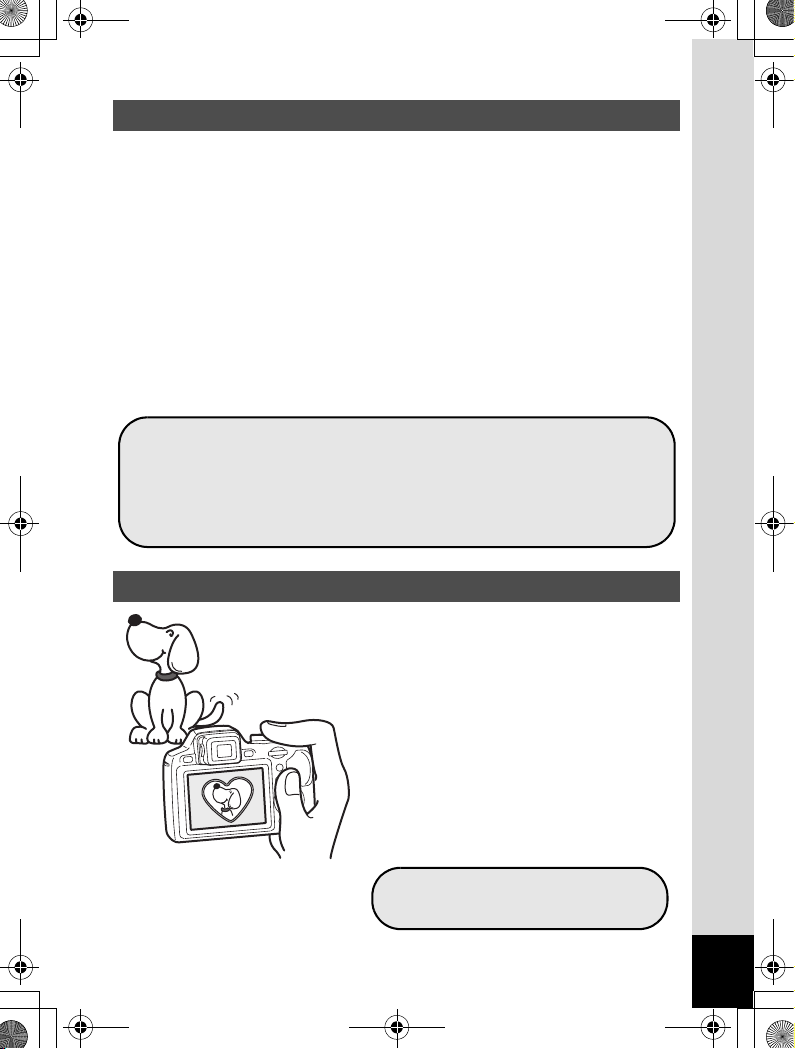
X90_OPM.book Page 17 Thursday, March 11, 2010 5:06 PM
Perfect voor portretopnamen!
De X90 is uitgerust met een functie voor “Gezichtsherkenning” waarmee
gezichten in de compositie worden gedetecteerd en automatisch
de scherpstelling en belichting voor de gezichten wordt uitgevoerd.
Deze functie kan maximaal 32 gezichten per opname herkennen (*),
zodat u hiermee ook heel goed groepsportretten kunt maken. De sluiter
wordt automatisch ontspannen als mensen glimlachen. En als op het
moment van opname iemand net met de ogen heeft geknipperd, krijgt u
daarvan een melding, zodat u de opname opnieuw kunt maken, totdat
deze is gelukt. Er is ook een functie waarmee u tijdens weergave de
gezichten van personen in de opname achtereenvolgens kunt vergroten,
zodat u snel hun gezichtsuitdrukking kunt beoordelen.
* Op het scherm worden maximaal 31 gezichtsherkenningskaders
weergegeven.
Functie Gezichtsherkenning (p.77)
Standen voor het maken van indrukwekkende opnamen
van mensen (p.92)
Tijdens weergave close-ups van gezichten van mensen
om controle te vergemakkelijken (p.174)
Voeg allerlei kaders toe aan uw opnamen!
Als u met de X90 een opname maakt,
kunt u uit een groot aantal kaders
kiezen om aan de opname een leuk
kader toe te voegen (p.100). U kunt ook
kaders toevoegen aan reeds gemaakte
opnamen en de positie van het
onderwerp op de foto aanpassen of de
opname vergroten of verkleinen om
deze aan te passen aan de vorm en
grootte van het kader. Zo hoeft u nooit
meer te controleren of het onderwerp in
het kader past (p.200).
Voor het verfraaien van
opnamen met een kader.
17
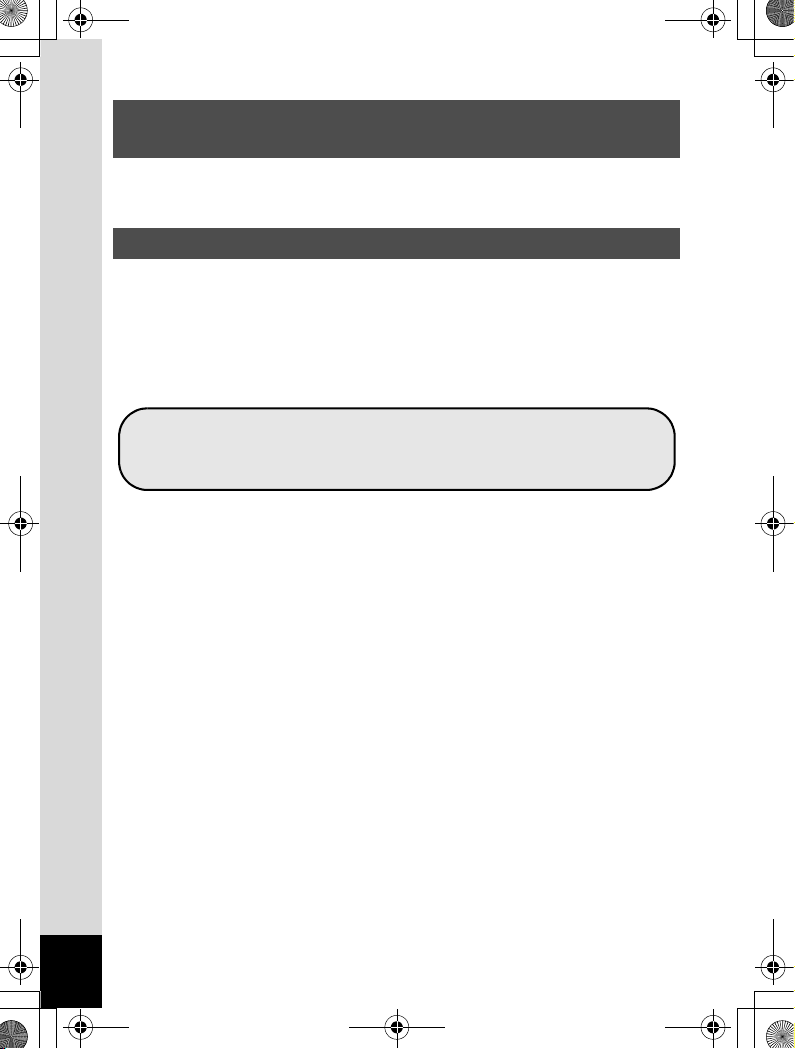
X90_OPM.book Page 18 Thursday, March 11, 2010 5:06 PM
Toont opnamen en geluiden (Gesproken memo)
in kalendervorm!
Met de X90 kunt u gemaakte opnamen op datum weergeven in
kalendervorm (p.166). Zo vindt u snel de foto die u wilt weergeven.
Geavanceerde functies voor video-opnamen
De X90 is uitgerust met een bewegingsreductiefunctie (Movie SR) om
tijdens het maken van video-opnamen camerabewegingen tegen te
gaan (p.158). U kunt video-opnamen maken met het 1280×720 pixel
(16:9) HDTV-formaat (p.156) en op AV-apparaten genieten van
kwalitatief hoogwaardige video-opnamen door de camera aan te sluiten
met een in de winkel verkrijgbare HDMI-kabel (p.187).
Gebruik de camera om leuke video-opnamen te maken
van uw kinderen of huisdieren als een visueel dagboek
van hun ontwikkeling (p.155).
18
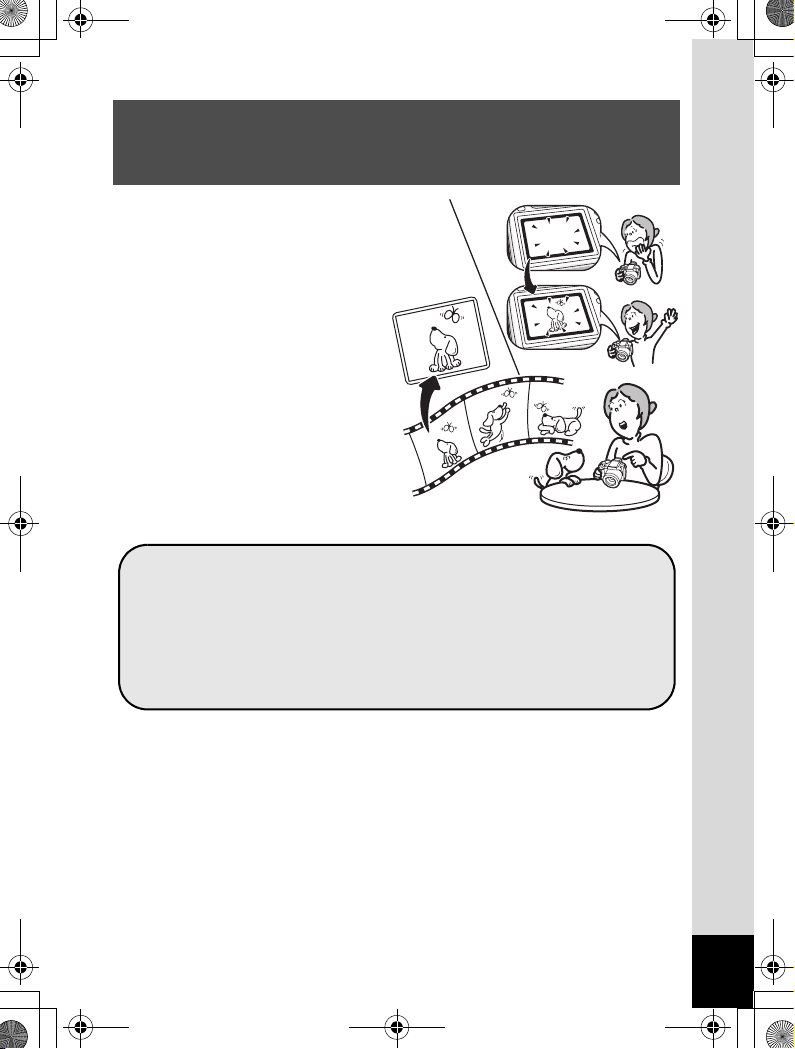
X90_OPM.book Page 19 Thursday, March 11, 2010 5:06 PM
U kunt met een groot aantal camerafuncties
genieten van de weergave van opnamen zonder
gebruik van een computer!
De X90 is uitgerust met tal van
functies voor het weergeven en
bewerken van opnamen zonder
de camera eerst aan te sluiten op
een computer om de opnamen
over te brengen. Met deze
camera kunt u foto- en videoopnamen maken en bewerken
(p.190). U hoeft ook niet meer in
te zitten over het per ongeluk
wissen van opnamen: met de X90
kunt u ze weer herstellen (p.180).
U kunt de functies Formaat wijzigen (p.190), Uitsnijden
(p.191) en Rode-ogen reductie (p.199) gebruiken als
de opname wordt weergegeven in de weergavestand.
U kunt een video-opname in twee delen opsplitsen of een
beeldje uit een video-opname selecteren en opslaan als
foto (p.204).
19
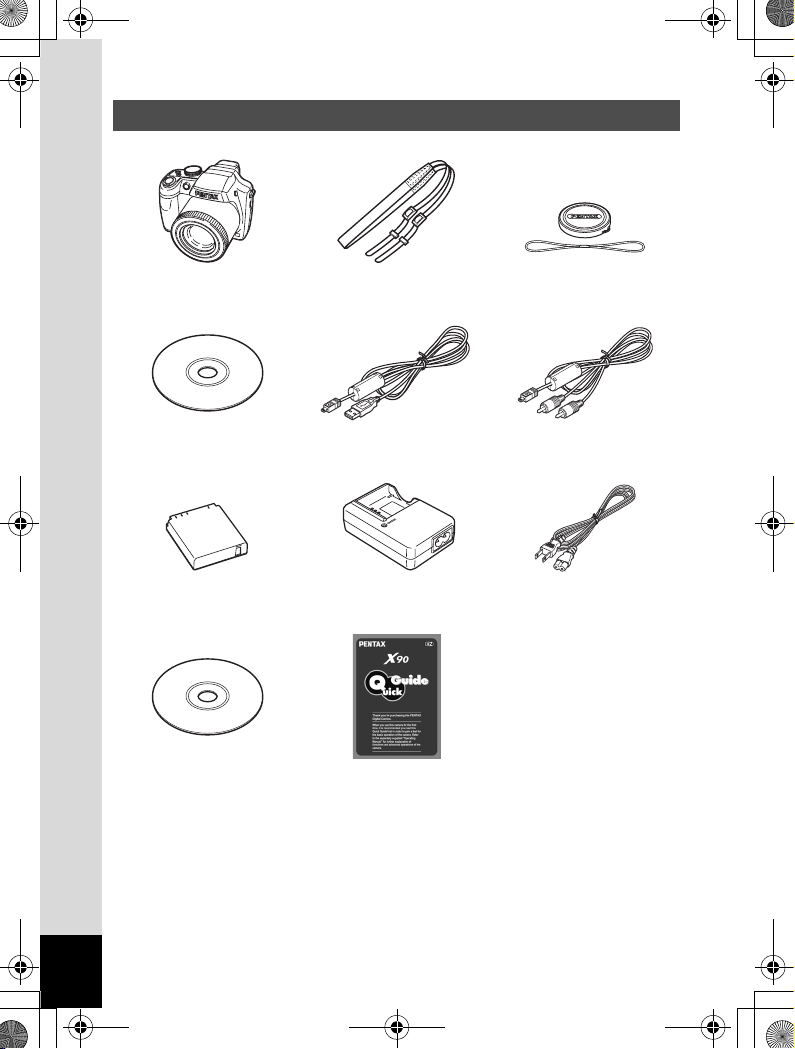
X90_OPM.book Page 20 Thursday, March 11, 2010 5:06 PM
De inhoud van het pakket controleren
Camera
X90
Software (Cd-rom)
S-SW104
Oplaadbare lithium-
ionbatterij D-LI106 (*)
Handleiding
(deze handleiding)
Artikelen die zijn gemarkeerd met een sterretje (*), zijn ook beschikbaar
als optionele accessoires.
De batterijlader en het netsnoer zijn alleen samen verkrijgbaar
(in de batterijladerset K-BC106).
Zie “Optionele accessoires” (p.276) voor andere optionele accessoires.
Draagriem
O-ST92 (*)
USB-kabel
I-USB7 (*)
Batterijlader
D-BC106 (*)
Minihandleiding
Lensdop O-LC106 (*) (Dop
geplaatst op de camera)
AV-kabel
I-AVC7 (*)
Netsnoer (*)
20
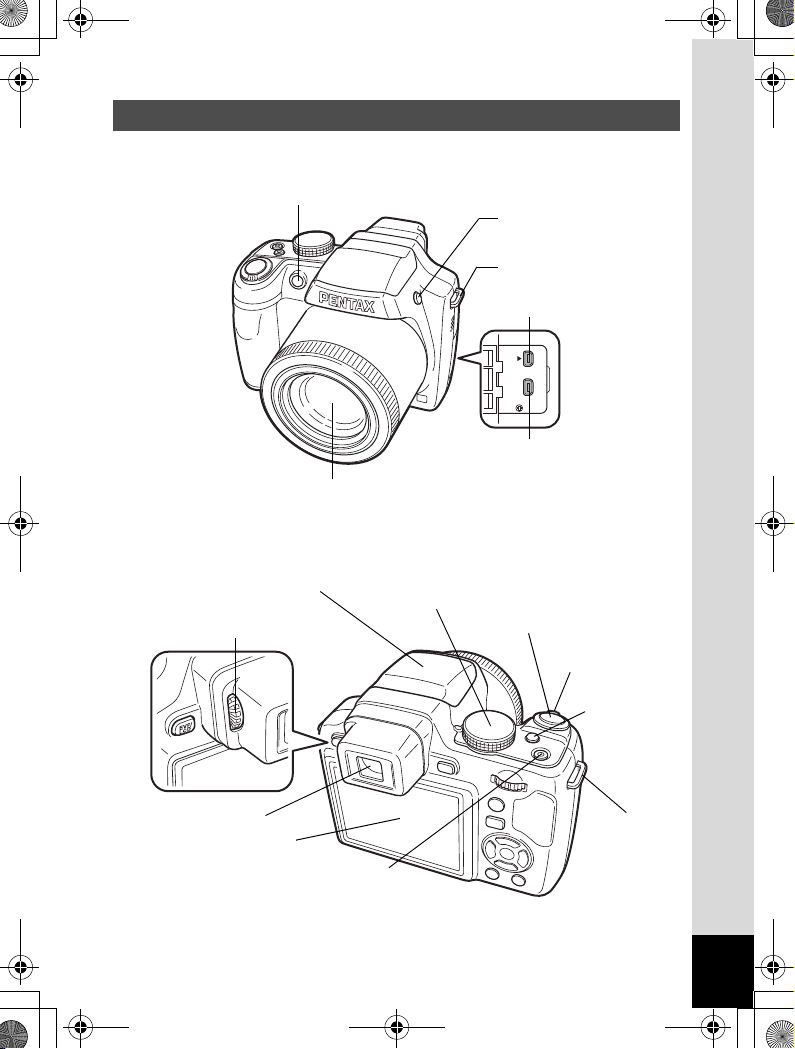
X90_OPM.book Page 21 Thursday, March 11, 2010 5:06 PM
Namen van onderdelen
Voorzijde
Zelfontspannerlampje (AF-hulplicht)
Objectief
Achterzijde
Flitser (opgeborgen)
Functiekiezer
Dioptriecorrectiewiel
b-knop
Riembevestiging
PC/AV-aansluiting
PC/AV
HDMI-aansluiting
(Type D)
Ontspanknop
Zoomknop
Zoeker
Scherm
Aan/uit-knop/Aan/uit-indicatie
m-knop
Riembevestiging
21
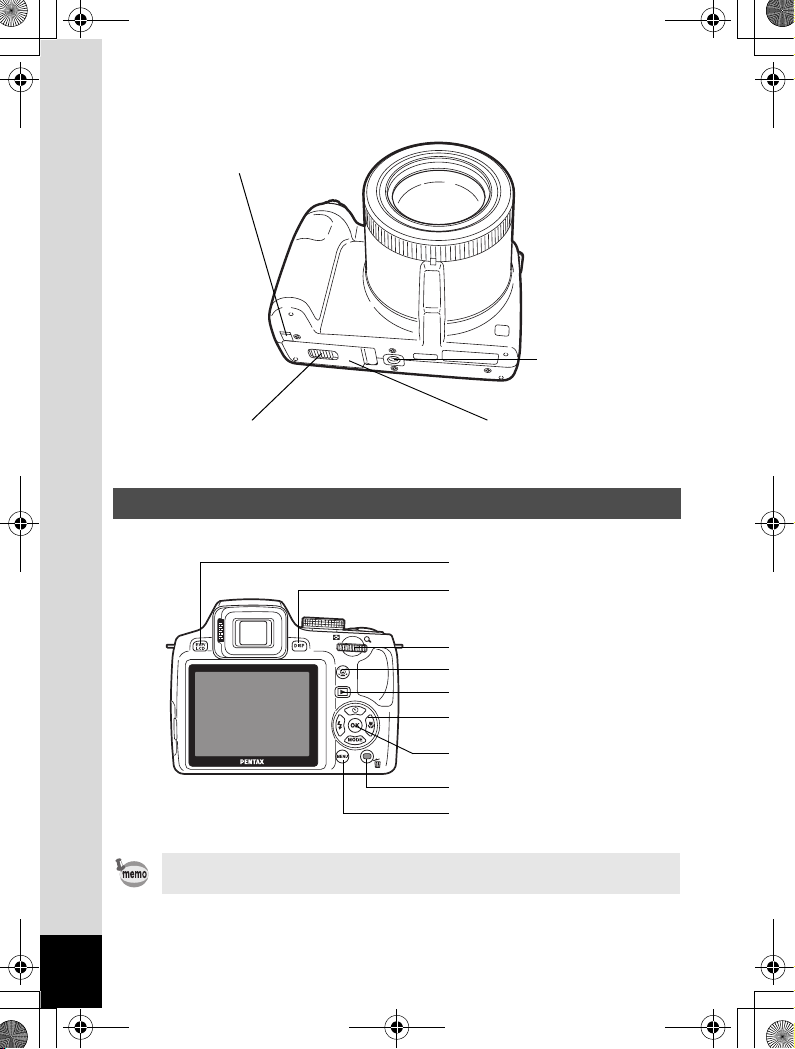
X90_OPM.book Page 22 Thursday, March 11, 2010 5:06 PM
Onderzijde
Klep verbindingskabel
Statiefaansluiting
Vergrendelingsknop voor klep van
batterij/kaartcompartiment
Namen van bedieningsonderdelen
Zie “De knopfuncties” (p.56 - p.60) voor een uitleg van de functie van
elke knop.
22
Klep voor batterij/
kaartcompartiment
G-knop
u-knop
e-knop
I-knop
Q-knop
Vierwegbesturing
4-knop
9/i-knop
3-knop
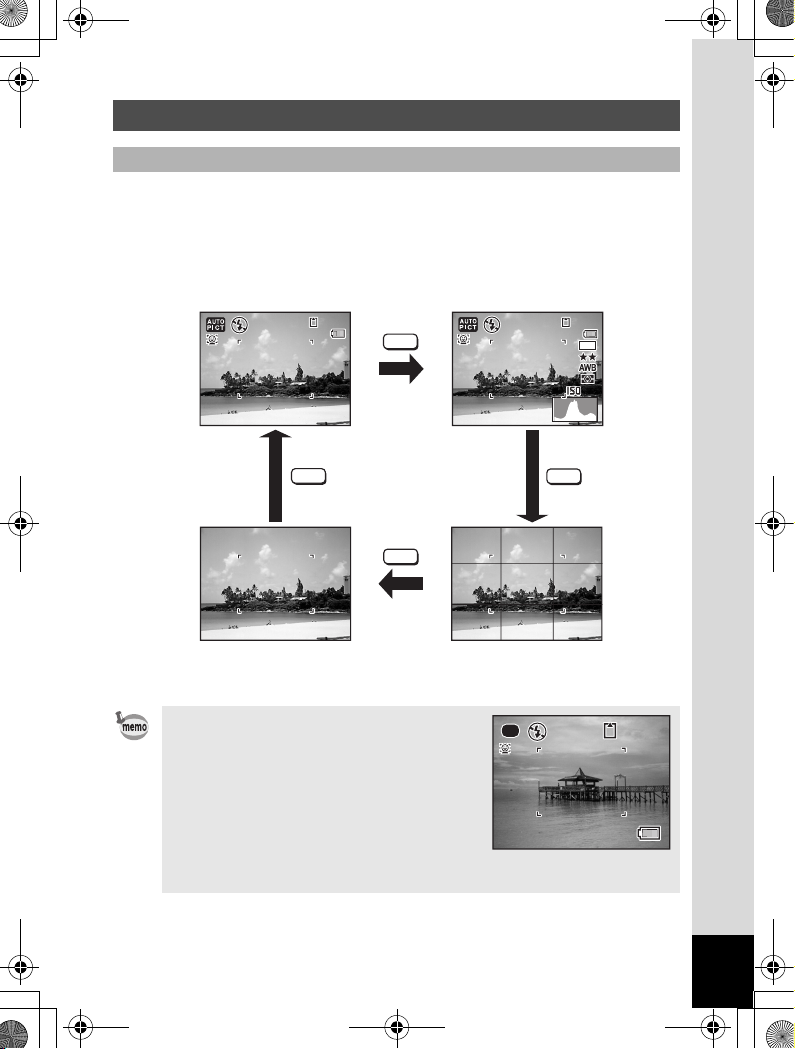
14 :2 5
200
02 /0 2/ 201 0
3 8
X90_OPM.book Page 23 Thursday, March 11, 2010 5:06 PM
Schermindicaties
Weergave in de stand A
Op het scherm wordt in de opnamestand informatie weergegeven zoals
de opnameomstandigheden. Telkens wanneer u op de knop u drukt,
verandert de weergave als volgt: “Normale weergave”, “Histogram +
Info”, “Rasterweergave” en “Geen Info”.
Normale weergave Histogram + Info
383838
DISP
02/02/2010
02/02/2010
14:25
14:25
DISP
DISP
Geen Info Rasterweergave
• Als de opnamestand is ingesteld op
9 (Snelinstelling), wordt het rechts
getoonde scherm weergegeven. U kunt
geen andere informatieweergave kiezen
door op de knop u te drukken.
• Als u bij het maken van opnamen de
zoeker wilt gebruiken, schakelt u van het
scherm over op de zoeker door op de
knop G te drukken. Druk nogmaals
op de knop als u terug wilt gaan naar het scherm.
DISP
38
383838
12
M
200
200
38
38
23
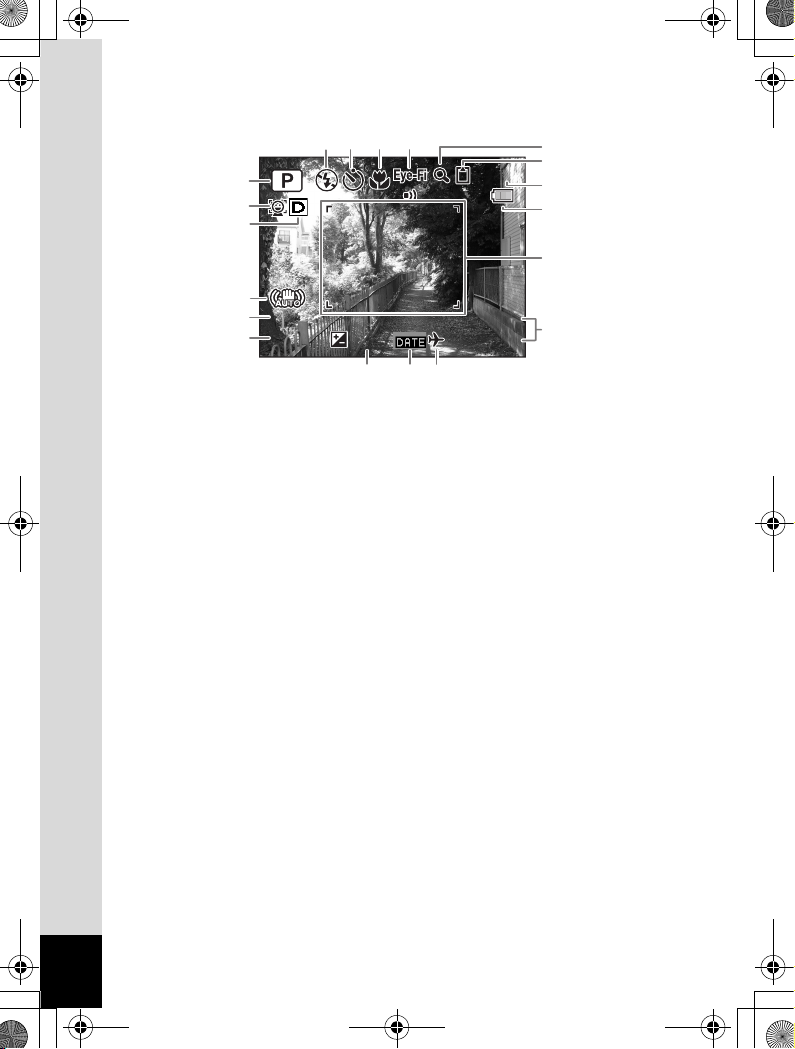
1 4 : 2 5
+ 1 . 0
3 8
0 2 / 0 2 / 2 0 1 0
F 3 . 5
1 / 2 5 0
X90_OPM.book Page 24 Thursday, March 11, 2010 5:06 PM
Normale weergave in de foto-opnamestand
9
1087
1
2
3
4
5
1/250
6
1/250
F3.5
F3.5
+1.0
02/02/2010
02/02/2010
19 1817
38
38
14:25
14:25+1.0
11
12
13
14
15
16
1 Opnamestand (p.86)
2 Gezichtsherkenningspictogram
(p.77)
3 Pictogram voor instelling
D-Range (p.143)
4 Pictogram voor
bewegingsreductie (p.145)
5 Sluitertijd
6 Diafragma
7 Flitsstand (p.124)
8 Transportstand (p.102 -
p.108)
10 Status Eye-Fi-communicatie
(p.254)
11 Pictogram voor digitale zoom/
intelligente zoom (p.82)
12 Geheugenstatus (p.46)
13 Resterende opslagcapaciteit
14 Indicatie batterijniveau (p.39)
15 Scherpstelkader (p.73)
16 Datum en tijd (p.51)
17 Belichtingscorrectie (p.84)
18 Instelling datumafdruk (p.150)
19 Instelling wereldtijd (p.223)
9 Scherpstelstand (p.127)
* 3 hangt af van de instelling bij [Inst, D-range] in het menu [A Opnemen] .
P Als [Hooglichtcor.] is ingesteld op O
Q Als [Schaduwcorrectie] is ingesteld op O
O Als [Hooglichtcor.] en [Schaduwcorrectie] beide zijn ingesteld
op O
Als [Hooglichtcor.] en [Schaduwcorrectie] beide zijn ingesteld
op P (Uit), verschijnt er niets bij 3.
24
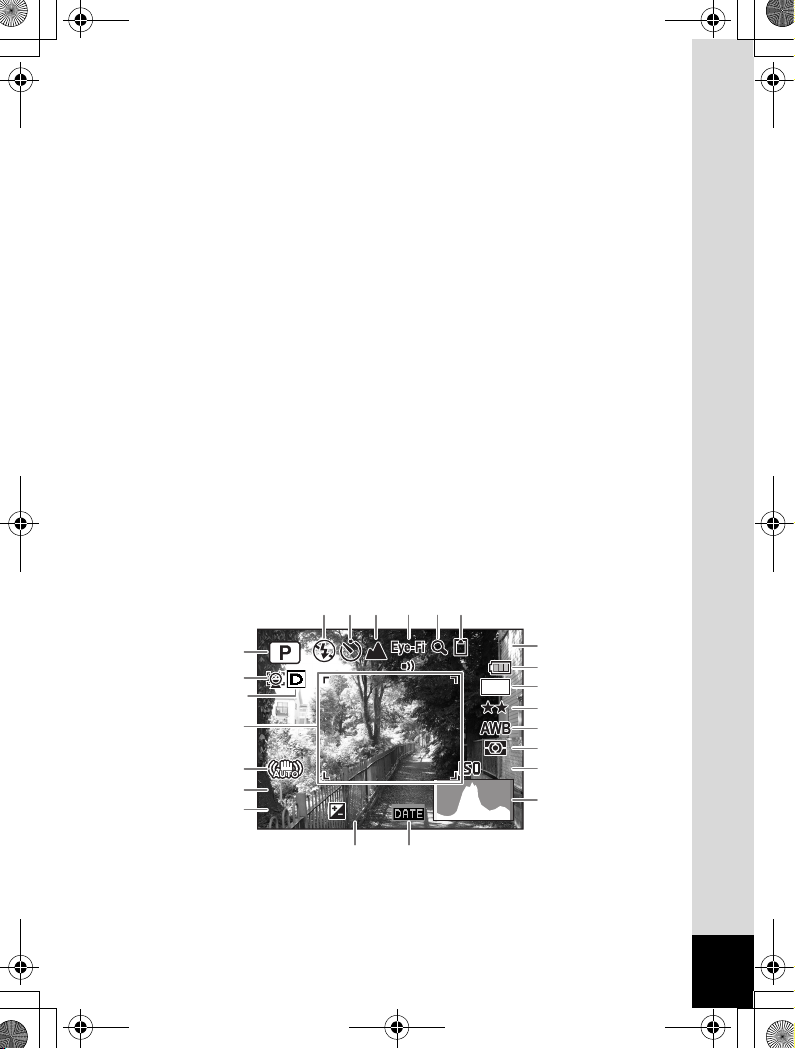
F 3 . 5
1 / 2 5 0
3 8
200
+ 1 . 0
A
A
A
A
X90_OPM.book Page 25 Thursday, March 11, 2010 5:06 PM
* Bij 4 wordt M weergegeven als de ontspanknop tot halverwege
wordt ingedrukt wanneer [Shake Reduction] in het menu
[A Opnemen] is ingesteld op O (Aan). l verschijnt als [Shake
Reduction] is ingesteld op P (Uit).
* 5 en 6 worden altijd weergegeven als de opnamestand is ingesteld op
e, b, c, a of E. In andere opnamestanden worden deze alleen
weergegeven wanneer de ontspanknop tot halverwege wordt ingedrukt.
* 10 is afhankelijk van de communicatiestatus bij gebruik van een
SD-geheugenkaart met ingebouwd draadloos LAN (Eye-Fi-kaart).
(Geen indicator) Eye-Fi-kaart wordt niet ondersteund
M N Bezig met communicatie van gegevens
M O In afwachting van communicatie
M P Eye-Fi-communicatie is niet toegestaan
M Q Versie is verouderd
* Sommige indicaties worden afhankelijk van de opnamestand niet
weergegeven.
Histogramweergave + Info/Rasterweergave/Geen Info in de fotoopnamestand
A1 tot en met A18 en B1 worden weergegeven als “Histogram + Info”
is geselecteerd. Alleen B1
wordt weergegeven als “Rasterweergave” of
“Geen Info” is geselecteerd.
A5 A6 A7 A10A9A8
38
38
12
A11
A12
M
A13
A14
A15
1
2
3
B1
A16
200
4
B2
1/250
1/250
B3
F3.5
F3.5
+1.0
+1.0
A19 A20
200
A17
A18
25
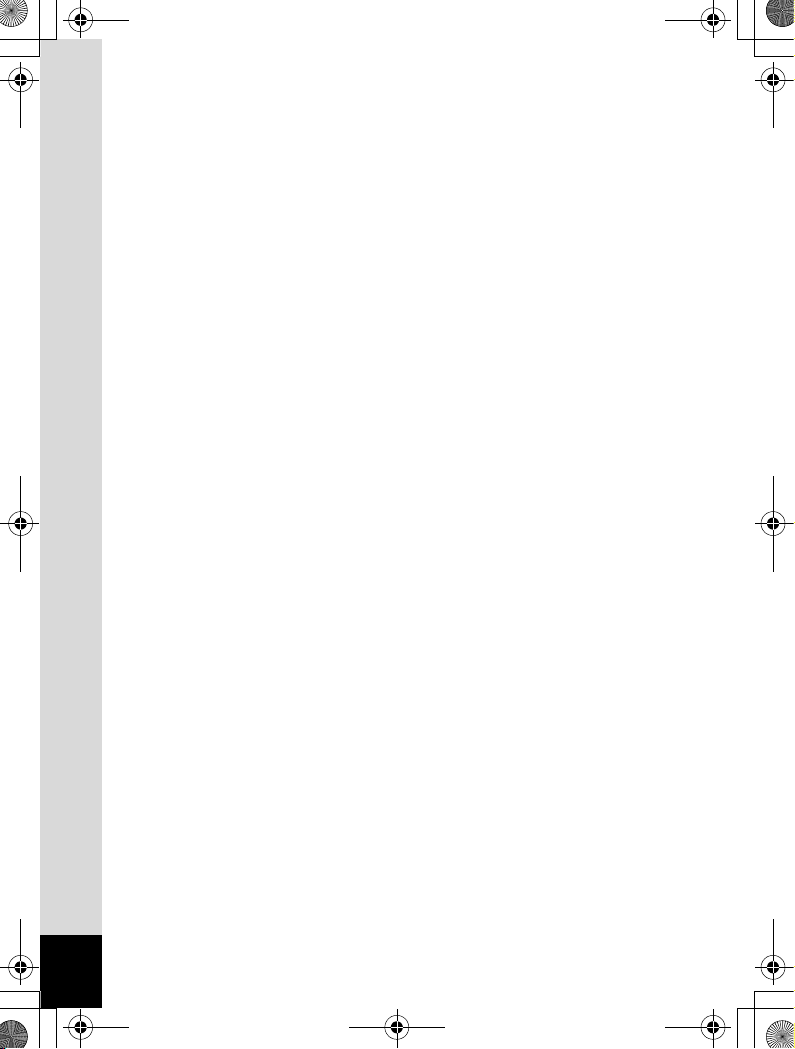
X90_OPM.book Page 26 Thursday, March 11, 2010 5:06 PM
Opnamestand (p.86)
A1
Gezichtsherkennings-
A2
pictogram (p.77)
A3 Pictogram voor instelling
D-Range (
Pictogram voor
A4
p.143
)
bewegingsreductie (p.145)
Flitsstand (p.124)
A5
Transportstand (
A6
)
p.108
Scherpstelstand (p.127)
A7
Status Eye-Fi-communicatie
A8
(
)
p.254
Pictogram digitale zoom/
A9
p.102 -
intelligente zoom (p.82)
Geheugenstatus (p.46)
A10
Resterende opslagcapaciteit
A11
Indicatie batterijniveau
A12
(p.39)
Opnameresolutie (p.134)
A13
Kwaliteitsniveau (p.135)
A14
Witbalans (p.137)
A15
Automatische belichting
A16
(p.141)
Gevoeligheid (p.139)
A17
Histogram (p.30)
A18
Belichtingscorrectie (p.84)
A19
Instelling voor datumafdruk
A20
(p.150)
Scherpstelkader (p.73)
B1
Sluitertijd
B2
B3 Diafragma
* A3 hangt af van de instelling bij [Inst, D-range] in het menu [A Opnemen]
.
P Als [Hooglichtcor.] is ingesteld op O
Q Als [Schaduwcorrectie] is ingesteld op O
O Als [Hooglichtcor.] en [Schaduwcorrectie] beide zijn ingesteld
op O
Als [Hooglichtcor.] en [Schaduwcorrectie] beide zijn ingesteld
op P (Uit), verschijnt er niets bij A3.
* Bij A4 wordt M weergegeven als de ontspanknop tot halverwege
wordt ingedrukt wanneer [Shake Reduction] in het menu
[A Opnemen] is ingesteld op O (Aan). l verschijnt als [Shake
Reduction] is ingesteld op P (Uit).
* A8 hangt af van de communicatiestatus bij gebruik van een
SD-geheugenkaart met ingebouwd draadloos LAN (Eye-Fi-kaart).
(Geen indicator) Eye-Fi-kaart wordt niet ondersteund
M N Bezig met communicatie van gegevens
M O In afwachting van communicatie
M P Eye-Fi-communicatie is niet toegestaan
M Q Versie is verouderd
26
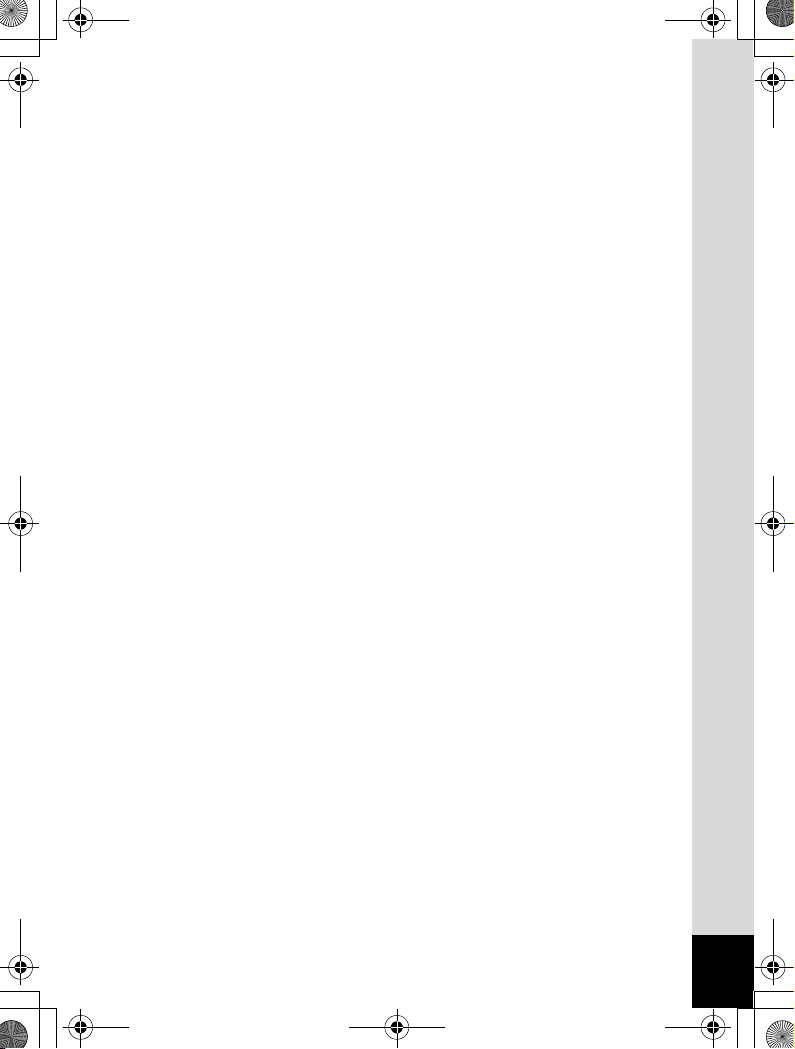
X90_OPM.book Page 27 Thursday, March 11, 2010 5:06 PM
* B2 en B3 worden altijd weergegeven in de opnamestanden e, b, c,
a of E. In andere opnamestanden worden deze alleen weergegeven
wanneer de ontspanknop tot halverwege wordt ingedrukt.
* Als u de ontspanknop tot halverwege indrukt terwijl de opnamestand
is ingesteld op I (Autom. opname), verschijnt de geselecteerde
opnamestand bij A1, zelfs als “Rasterweergave” of “Geen Info”
is geselecteerd (p.72).
* Sommige indicaties worden afhankelijk van de opnamestand niet
weergegeven.
27
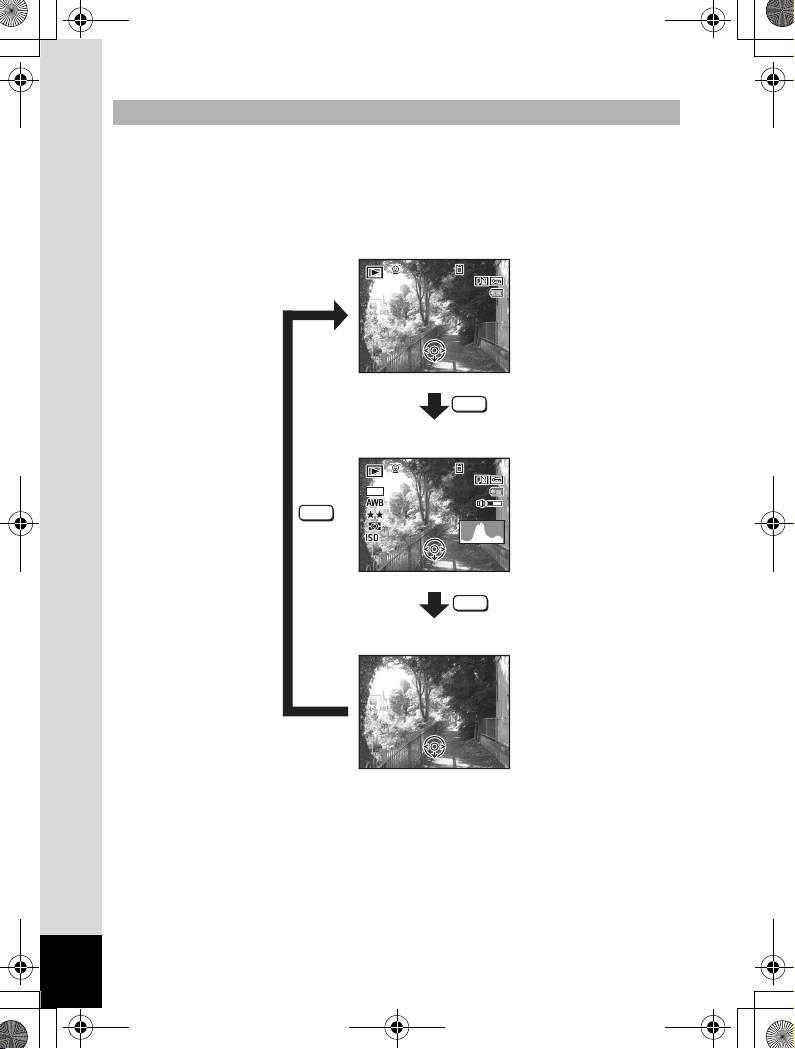
F3 . 5
1/ 2 5 0
10 0
00 3 8
14 : 2 5
200
Bew erk en
02 / 0 2 / 2 0 10
10 0
00 3 8
14 : 2 5
Bew erk en
02 / 0 2 / 2 0 10
Bew erk en
X90_OPM.book Page 28 Thursday, March 11, 2010 5:06 PM
Weergave in de stand Q
Op het scherm wordt in de weergavestand de opname-informatie
weergegeven van de opname. Telkens wanneer u op de knop u
drukt, verandert de weergave als volgt: “Normale weergave”, “Histogram
+ Info” en “Geen Info”.
Normale weergave
-
100
100-0038
0038
02/02/2010
02/02/2010
14:25
14:25
DISP
-
0038
100
100-0038
02/02/2010
02/02/2010
14:25
14:25
DISP
DISP
Bewerken
Histogram + Info
12
M
200
200
1/250
1/250
F3.5
F3.5
Bewerken
Geen Info
28
Bewerken

F 3 . 5
1 / 2 5 0
1 0 0
0 0 3 8
1 4 : 2 5
200
Bewe rken
0 2 / 0 2 / 2 0 1 0
A
A
X90_OPM.book Page 29 Thursday, March 11, 2010 5:06 PM
Normale weergave/Histogram + Info in weergavestand
(Alle onderdelen zijn hier alleen voor uitlegdoeleinden weergegeven.)
Het scherm toont informatie zoals de opnameomstandigheden. A1 t/m
A11 worden weergegeven wanneer “Normale weergave” of “Histogram
+ Info” is geselecteerd.
B1 t/m B8 worden alleen weergegeven als “Histogram + Info”
is geselecteerd.
B1
B2
B3
B4
B5
B6
B7
2
1
12
M
200
200
1/250
1/250
F3.5
F3.5
A3
Bewerken
-
100
100-0038
0038
02/02/2010
02/02/2010
14:25
14:25
A4
A5
A6
A7
A8
A9
B8
A10
A11
A1 Weergavestand
Q : Foto’s (p.162)
K : Video (p.163)
A2 Gezichtsherkenningspictogram
(p.77)
A3 Geheugenstatus (p.46)
A4 Mapnummer (p.227)
A5 Bestandsnummer
A6 Pictogram voor beveiliging
(p.181)
A7 Pictogram voor gesproken
memo (p.215)
A8 Indicatie batterijniveau
(p.39)
* A2 wordt alleen weergegeven als tijdens het maken van de opname
de functie Gezichtsherkenning actief was.
A9 Pictogram voor volume
A10 Datum en tijd van de
opname (p.51)
A11 Bedieningsaanwijzing voor
vierwegbesturing
B1 Opnameresolutie (p.134)
B2 Kwaliteitsniveau (p.135)
B3 Witbalans (p.137)
B4 Lichtmeting bij automatische
belichting (p.141)
B5 Gevoeligheid (p.139)
B6 Sluitertijd
B7 Diafragma
B8 Histogram (p.30)
* Bij “Normale weergave” verdwijnen A8 en A10 als gedurende
twee seconden geen bedieningshandelingen worden verricht.
29

X90_OPM.book Page 30 Thursday, March 11, 2010 5:06 PM
* A9 wordt alleen weergegeven als het volume wordt aangepast tijdens
het afspelen van video-opnamen of gesproken memo’s. (p.163, p.215)
* A11 verschijnt zelfs wanneer “Geen Info” is geselecteerd, maar
verdwijnt als gedurende twee seconden geen bedieningshandelingen
worden verricht. Als bij “Normale weergave” of “Histogram + Info”
gedurende twee seconden geen bedieningshandelingen worden
verricht, verdwijnt alleen “Bewerken”.
Bedieningsaanwijzingen
Tijdens de bediening van de camera verschijnen op het scherm
bedieningsaanwijzingen die aangeven welke knoppen en toetsen
kunnen worden gebruikt. Hieronder ziet u de betreffende
bedieningsaanwijzingen.
2 Vierwegbesturing (2) / e-knop
3 Vierwegbesturing (3)
4 Vierwegbesturing (4) Ontspanknop
5 Vierwegbesturing (5)
MENU
3-knop
SHUTTER
I/J I-knop
4-knop
OK
X/i 9/i-knop
Het histogram gebruiken
Een histogram toont de
helderheidsverdeling van een
opname. De horizontale as
vertegenwoordigt helderheid
(donker aan de linkerzijde en
licht aan de rechterzijde) en de
Aantal pixels →
verticale as vertegenwoordigt
het aantal pixels.
De vorm van het histogram
vóór en na de opname maken
(Donker) (Licht)
Donkere gedeeltes Lichte gedeeltes
← Helderheid →
duidelijk of de helderheid en het
contrast al dan niet goed zijn. Op basis hiervan bepaalt u of de belichting
moet worden gewijzigd en u de foto opnieuw moet maken.
30
De belichting instellen 1p.84

X90_OPM.book Page 31 Thursday, March 11, 2010 5:06 PM
Inzicht in helderheid
Als de helderheid goed is, vertoont de grafiek in het midden een piek.
Als de opname te donker is, bevindt de piek zich links; als de opname
te licht is, bevindt de piek zich rechts.
Donkere opname Goede opname Lichte opname
Als de opname te donker is, wordt het gedeelte links afgesneden
(donkere delen) en als de opname te helder is, wordt het gedeelte rechts
afgesneden (heldere delen).
Inzicht in contrast
De piek loopt geleidelijk op als het contrast van de opname in evenwicht
is. De grafiek vertoont aan beide zijden een piek die naar het midden toe
sterk daalt als de opname een groot verschil in contrast vertoont en er
weinig gemiddelde helderheidsniveaus zijn.
31

X90_OPM.book Page 32 Thursday, March 11, 2010 5:06 PM
Memo
32

X90_OPM.book Page 33 Thursday, March 11, 2010 5:06 PM
1 Voorbereidingen
De lensdop en de riem bevestigen .......... 34
De camera aanzetten ................................35
De SD-geheugenkaart plaatsen ............... 41
De camera aan- en uitzetten .................... 45
Basisinstellingen ...................................... 47
De zoekerdioptrie corrigeren ................... 53

X90_OPM.book Page 34 Thursday, March 11, 2010 5:06 PM
De lensdop en de riem bevestigen
Bevestig de bijgeleverde lensdop (O-LC106) en draagriem (O-ST92).
1
Voorbereidingen
1
Bevestig het bijgeleverde koord
aan de lensdop.
2
Trek het uiteinde van de riem door
de riembevestiging en maak de
riem vast aan de binnenkant van
de gesp.
De afbeelding laat zien dat u de riem door
het koord van de lensdop kunt halen om te
voorkomen dat u de lensdop kwijtraakt.
34
3
Bevestig het andere uiteinde van
de riem eveneens op de hiervoor
beschreven manier.

X90_OPM.book Page 35 Thursday, March 11, 2010 5:06 PM
De camera aanzetten
De batterij opladen
Gebruik de bijgeleverde batterijlader (D-BC106) om de bijgeleverde
oplaadbare lithium-ionbatterij (D-LI106) op te laden voordat u deze voor
de eerste keer in de camera plaatst of nadat u de camera lange tijd niet
hebt gebruikt, of wanneer het bericht [Batterij leeg] verschijnt.
Batterij
2
3
1
Oplaadindicatie
Tijdens het opladen: licht op
Opladen gereed: gaat uit
1
Sluit het netsnoer aan op de batterijlader.
2
Sluit het netsnoer aan op een stopcontact.
3
Plaats de batterij zo in de batterijlader dat het PENTAX-
Batterijlader
logo zichtbaar is.
De oplaadindicatie brandt terwijl de batterij wordt opgeladen en gaat
uit wanneer het opladen gereed is.
Naar
stopcontact
Netsnoer
1
Voorbereidingen
4
Haal de batterij uit de batterijlader wanneer het opladen
gereed is.
35

X90_OPM.book Page 36 Thursday, March 11, 2010 5:06 PM
• Gebruik de bijgeleverde batterijlader (D-BC106) uitsluitend voor het
opladen van oplaadbare D-LI106 lithium-ionbatterijen. Anders kan de
batterijlader oververhit of beschadigd raken.
• De batterij is opgebruikt wanneer hij snel leeg raakt nadat u hem hebt
1
Voorbereidingen
opgeladen. Vervang hem door een nieuwe batterij.
• Als de batterij correct is geplaatst maar de oplaadindicatie niet gaat
branden, is de batterij mogelijk defect. Vervang hem door een nieuwe
batterij.
Volledig opladen duurt maximaal ca. 140 minuten. (De oplaadtijd hangt
af van de omgevingstemperatuur en de oplaadomstandigheden.)
De batterij kan naar behoren worden opgeladen als de
omgevingstemperatuur tussen 0 en 40°C is.
De batterij plaatsen
Gebruik de bijgeleverde oplaadbare lithium-ionbatterij D-LI106.
Laad de batterij op voordat u deze voor het eerst in de camera gebruikt.
Vergrendelingsknop
voor klep van batterij/
kaartcompartiment
36
Vergrendelingsknop
op klep van
batterijcompartiment
Klep voor batterij/kaartcompartiment
1
Open de klep van het batterij/kaartcompartiment.
Schuif de vergrendelingsknop op de klep van het batterij/
kaartcompartiment in de richting van de pijl om de klep te openen (1).

X90_OPM.book Page 37 Thursday, March 11, 2010 5:06 PM
2
Duw de vergrendelingsknop op de klep van het
batterijcompartiment in de richting die wordt aangeduid
door (2) en plaats de batterij zo dat het PENTAX-logo
naar het scherm gericht is.
Lijn de markeringen op de batterij uit met de markeringen in het
batterijcompartiment en duw de batterij aan tot hij vastklikt.
Plaats de batterij zo dat het PENTAX-logo naar het scherm is gericht.
Als de batterij verkeerd wordt geplaatst, kunnen er storingen optreden.
3
Sluit de klep van het batterij/kaartcompartiment.
Sluit de klep van het batterij/kaartcompartiment en schuif de
vergrendelingsknop op de klep van het batterij/kaartcompartiment
in de richting die tegengesteld is aan de richting die wordt aangegeven
door (1).
De batterij verwijderen
1
Open de klep van het batterij/kaartcompartiment.
2
Druk de vergrendelingsknop op de klep van het batterij/
kaartcompartiment in de richting van 2.
De batterij wordt uitgeworpen. Let erop dat u de batterij niet laat vallen
als u deze verwijdert.
1
Voorbereidingen
37

X90_OPM.book Page 38 Thursday, March 11, 2010 5:06 PM
• Deze camera maakt gebruik van een oplaadbare lithium-ion-batterij
D-LI106. Gebruik geen andere soorten batterijen, aangezien dit tot
gevolg kan hebben dat de camera beschadigd raakt of defecten
optreden.
1
Voorbereidingen
• Plaats de batterij op de juiste wijze. Als de batterij verkeerd is
geplaatst, kunnen er storingen optreden of werkt de camera niet.
• Verwijder de batterij niet terwijl de camera is ingeschakeld.
• Wanneer u de batterij langer dan 6 maanden opbergt, laad de batterij
dan 30 minuten lang op met de batterijlader en berg de batterij apart op.
Laad de batterij om de 6 tot 12 maanden opnieuw op. Het verdient
aanbeveling de batterij te bewaren bij of onder kamertemperatuur.
Berg de batterij niet op plaatsen op waar hoge temperaturen
voorkomen.
• Als er langere tijd geen batterij in de camera is geplaatst, worden
de datum en tijd mogelijk teruggezet.
• Wees voorzichtig, want de camera of de batterij kan heet worden
als u de camera gedurende langere tijd gebruikt.
• Beeldopslagcapaciteit, opnametijd voor video-opnamen
en weergavetijd
(bij 23°C, met ingeschakeld scherm en volledig opgeladen batterij)
Beeldopslagcapaciteit
(met gebruik van de flitser voor
50% van de opnamen)
Ca. 255 opnamen Ca. 100 min. Ca. 360 min.
*1
Video-opnametijd
*2
Weergavetijd
*2
*1 De beeldopslagcapaciteit toont bij benadering het aantal opnamen dat is
gemaakt tijdens tests die zijn uitgevoerd conform CIPA (bij ingeschakeld
scherm, flitser ingeschakeld bij 50% van de opnamen, en een
omgevingstemperatuur van 23° C).
*2 Op basis van de resultaten van in-house tests bij Pentax. De feitelijke
prestatie is afhankelijk van de gebruiksomstandigheden.
• In het algemeen kunnen de batterijprestaties tijdelijk minder worden bij
een daling van de temperatuur.
• Neem een reservebatterij mee als u naar het buitenland of naar een
koud gebied gaat of als u van plan bent veel opnamen te maken.
38

X90_OPM.book Page 39 Thursday, March 11, 2010 5:06 PM
• Indicatie batterijniveau
U kunt het batterijniveau aflezen aan de indicatie op het scherm.
Schermaanduiding Batterijstatus
(groen) Er is nog voldoende stroom.
w
(groen) Batterij raakt leeg.
x
(geel) Batterij is bijna leeg.
y
(rood) Batterij is uitgeput.
z
[Batterij leeg]
Nadat dit bericht is verschenen, wordt de camera
uitgeschakeld.
De netvoedingsadapter gebruiken
Als u van plan bent de camera langdurig te gebruiken of aan te sluiten
op een computer, wordt gebruik van de optionele netvoedingsadapterset
K-AC106 aanbevolen.
4
1
Voorbereidingen
8
Gelijkstroomkoppelstuk
1
Zorg dat de camera is uitgeschakeld en open de klep
Netsnoer
Gelijkstroom-
connector
7
3
6
1
van het batterij/kaartcompartiment.
Gelijkstroomkoppelstuk
39

X90_OPM.book Page 40 Thursday, March 11, 2010 5:06 PM
2
Verwijder de batterij.
Raadpleeg p.36 - p.37 voor instructies aangaande het openen en
sluiten van de klep van het batterij/kaartcompartiment en het
1
Voorbereidingen
verwijderen van de batterij.
3
Plaats het gelijkstroomkoppelstuk terwijl
u de vergrendelingsknop op de klep van het
batterijcompartiment ingedrukt houdt
Controleer of het gelijkstroomkoppelstuk op zijn plaats vergrendeld zit.
4
Trek het snoer van het koppelstuk naar buiten.
Trek de klep (2) van de verbindingskabel open (deze klep bevindt
zich naast de klep van het batterij/kaartcompartiment) en trek het
snoer uit het gelijkstroomkoppelstuk.
5
Sluit de klep van het batterij/kaartcompartiment.
6
Sluit de gelijkstroomconnector van de
netvoedingsadapter aan op de gelijkstroomingang van
het gelijkstroomkoppelstuk.
7
Sluit het netsnoer aan op de netvoedingsadapter.
8
Sluit het netsnoer aan op een stopcontact.
(1).
40
• Zorg dat de camera is uitgeschakeld alvorens de netvoedingsadapter
aan te sluiten of los te maken.
• Zorg dat het netsnoer en het snoer waarmee de netvoedingsadapter
op de camera wordt aangesloten, goed zijn aangesloten. Als er
gegevens worden opgenomen op de SD-geheugenkaart of in het
interne geheugen, kunnen de gegevens verloren gaan wanneer
een van beide of beide snoeren losraken.
• Voorkom het risico van brand of een elektrische schok bij gebruik
van de netvoedingsadapter.
Lees eerst “Over de batterijlader en de netvoedingsadapter” (p.3)
alvorens de adapter te gebruiken.
• Lees vóór gebruik van de netvoedingsadapterset K-AC106 eerst
de bijbehorende gebruiksaanwijzing.

X90_OPM.book Page 41 Thursday, March 11, 2010 5:06 PM
De SD-geheugenkaart plaatsen
Deze camera maakt gebruik van een SD-geheugenkaart of een SDHCgeheugenkaart. (Beide kaarten worden vanaf nu aangeduid als SDgeheugenkaart.) Gemaakte opnamen worden op de SD-geheugenkaart
opgeslagen wanneer deze in de camera is geplaatst. Wanneer er geen
kaart is geplaatst, worden opnamen opgeslagen in het interne geheugen
(p.46).
• Een SD-geheugenkaart die nooit is gebruikt of in een andere
camera of een ander digitaal apparaat is gebruikt, moet eerst met
deze camera worden geformatteerd (geïnitialiseerd). Zie “Een SDgeheugenkaart formatteren” (p.218) voor aanwijzingen
aangaande formatteren.
• Zet de camera uit voordat u de SD-geheugenkaart plaatst of uitneemt.
• De opslagcapaciteit voor foto’s hangt af van de capaciteit van de SDgeheugenkaart, en de geselecteerde opnameresolutie en het
geselecteerde kwaliteitsniveau (p.44).
• De aan/uit-indicatie knippert terwijl er wordt gecommuniceerd met de
SD-geheugenkaart (gegevens worden opgenomen of gelezen).
Kopie van gegevens opslaan
Het is mogelijk dat de camera niet in staat is om gegevens op te halen uit het
interne geheugen in geval van een storing. Sla belangrijke gegevens daarom
op uw computer of een ander apparaat op.
1
Voorbereidingen
41

X90_OPM.book Page 42 Thursday, March 11, 2010 5:06 PM
1
Voorbereidingen
Klep voor batterij/
kaartcompartiment
Vergrendelingsknop voor klep van batterij/
1
Open de klep van het batterij/kaartcompartiment.
Schuif de vergrendelingsknop op de klep van het batterij/
kaartcompartiment in de richting van de pijl om de klep te openen (1).
2
Plaats de SD-geheugenkaart in de sleuf voor de SD-
kaartcompartiment
geheugenkaart, met het etiket naar de voorkant van
de camera (de kant met het objectief) gericht.
Duw de kaart helemaal naar binnen. Als de kaart niet helemaal in de
camera is geplaatst, worden gegevens mogelijk niet correct opgeslagen.
3
Sluit de klep van het batterij/kaartcompartiment.
Sluit de klep van het batterij/kaartcompartiment en schuif de
vergrendelingsknop op de klep van het batterij/kaartcompartiment in
de richting die tegengesteld is aan de richting die wordt aangegeven
door (1).
De SD-geheugenkaart verwijderen
1
Open de klep van het batterij/kaartcompartiment.
42
SD-geheugenkaart

X90_OPM.book Page 43 Thursday, March 11, 2010 5:06 PM
2
Duw de kaart verder in de sleuf van de SDgeheugenkaart om hem uit te nemen.
Trek de kaart naar buiten.
Aandachtspunten bij het gebruik van een SD-geheugenkaart
• De SD-geheugenkaart is voorzien van een
schuifje voor schrijfbeveiliging. Wanneer
u het schuifje van de schrijfbeveiliging op
LOCK zet, kunnen geen nieuwe gegevens
worden weggeschreven naar de kaart,
kunnen bestaande gegevens op de kaart
niet worden gewist en kan de kaart door
de camera of een computer niet worden
geformatteerd.
r verschijnt op het scherm als de kaart tegen schrijven beveiligd is.
• Pas op wanneer u de SD-geheugenkaart meteen na gebruik van de camera
uitneemt: de kaart kan dan heet zijn.
• Houd de klep gesloten, verwijder de SD-geheugenkaart niet en zet de camera
niet uit wanneer er gegevens op de kaart worden weergegeven of opgeslagen,
of wanneer de camera met een USB-kabel is aangesloten op een computer.
Anders kunnen gegevens verloren gaan of kan de kaart beschadigd raken.
• Buig de SD-geheugenkaart niet en stel hem niet bloot aan hevige schokken.
Houd de kaart uit de buurt van water en bewaar hem niet op een plaats met
een hoge temperatuur.
• Neem de SD-geheugenkaart niet uit tijdens het formatteren, omdat de kaart
hierdoor beschadigd kan raken en onbruikbaar kan worden.
• Onder de volgende omstandigheden kunnen de gegevens op de SDgeheugenkaart worden verwijderd. Wij aanvaarden geen enkele
aansprakelijkheid voor verwijderde gegevens
(1) als de SD-geheugenkaart verkeerd wordt behandeld door de gebruiker.
(2) als de SD-geheugenkaart wordt blootgesteld aan statische elektriciteit
of elektrische storingen.
(3) als de SD-geheugenkaart lange tijd niet is gebruikt.
(4) als de SD-geheugenkaart wordt uitgenomen of de batterij wordt
verwijderd terwijl er gegevens op de kaart worden opgenomen of
aangesproken.
• Als de kaart lange tijd niet wordt gebruikt, kunnen de gegevens op de kaart
onleesbaar worden. Sla regelmatig een reservekopie van belangrijke
gegevens op een computer op.
Schrijfbe-
veiliging
1
Voorbereidingen
43

X90_OPM.book Page 44 Thursday, March 11, 2010 5:06 PM
• Gebruik of bewaar de kaart niet op plaatsen waar hij aan statische elektriciteit
of elektrische storingen kan worden blootgesteld.
• Gebruik of bewaar de kaart niet op plaatsen waar hij wordt blootgesteld aan
rechtstreeks zonlicht of aan snelle temperatuurschommelingen of
1
condensatie.
Voorbereidingen
• Bij gebruik van een SD-geheugenkaart met een lage opnamesnelheid kan de
opname stoppen als u filmopnamen maakt, zelfs wanneer er voldoende
ruimte vrij is op de kaart. Ook kan het maken en weergeven van opnamen veel
tijd in beslag nemen.
• SD-geheugenkaarten die niet eerder of in een andere camera zijn gebruikt,
moeten eerst worden geformatteerd. Zie “Een SD-geheugenkaart
formatteren” (p.218).
Aantal opnamen dat kan worden gemaakt op een
SD-geheugenkaart
De bestandsgrootte van gemaakte opnamen is afhankelijk van de
opnameresolutie van de opnamen. Het aantal opnamen dat kan worden
opgeslagen op een SD-geheugenkaart, is daarom ook verschillend.
Kies de opnameresolutie voor foto’s in het menu [A Opnemen] .
De opnameresolutie selecteren 1p.134
Kies de opnameresolutie en opnamesnelheid voor video bij [Video]
in het menu [A Opnemen] .
Opnameresolutie en opnamesnelheid van video-opnamen selecteren
1p.156
Raadpleeg “Belangrijkste technische gegevens” (p.277) voor een
globale indicatie van het aantal opnamen of de duur van video-opnamen
die kunnen worden opgeslagen op een SD-geheugenkaart.
44

X90_OPM.book Page 45 Thursday, March 11, 2010 5:06 PM
De camera aan- en uitzetten
Aan/uit-knop
1
De lensdop verwijderen.
2
Druk op de aan/uit-knop.
De camera gaat aan en het scherm wordt ingeschakeld.
Wanneer u de camera aanzet, schuift het objectief uit. (Het objectief
schuift niet uit als u de basisinstellingen niet hebt geconfigureerd.)
Als bij inschakeling van de camera het scherm [Language/u] of
[Datum instellen] verschijnt, volg dan de procedure op p.47 of p.51
om de weergavetaal en/of de huidige datum en tijd in te stellen.
3
Druk nogmaals op de aan/uit-knop.
Het scherm gaat uit, het objectief schuift in en de camera gaat uit.
1
Voorbereidingen
Foto’s maken 1p.72
45

3 8
1 4 : 2 5
0 2 / 0 2 / 2 0 1 0
X90_OPM.book Page 46 Thursday, March 11, 2010 5:06 PM
De SD-geheugenkaart controleren
De SD-geheugenkaart wordt gecontroleerd als
Geheugenstatus
u de camera inschakelt. Daarna wordt de
1
status van het geheugen weergegeven.
Voorbereidingen
De SD-geheugenkaart is geplaatst. Opnamen en
geluidsbestanden zullen worden opgeslagen op
a
de SD-geheugenkaart.
Er is geen SD-geheugenkaart in de camera
geplaatst. Opnamen en geluidsbestanden
+
worden opgeslagen in het interne geheugen.
De schrijfbeveiliging op de SD-geheugenkaart
is ingeschakeld (p.43).
r
U kunt geen opnamen opslaan.
Opstarten in de Weergavestand
Als u direct opnamen wilt weergeven zonder foto’s te maken, kunt u de
camera opstarten in de weergavestand.
Q-knop
38
38
02/02/2010
02/02/2010
14:25
14:25
46
Aan/uit-knop
1
Druk op de aan/uit-knop terwijl u de Q knop ingedrukt
houdt.
Het scherm wordt ingeschakeld terwijl het objectief ingeschoven is en
de camera wordt ingeschakeld in de weergavestand.
Als u van de weergavestand naar de stand A wilt overschakelen, drukt
u op de knop Q of drukt u de ontspanknop tot halverwege in.
Foto’s weergeven 1p.162

X90_OPM.book Page 47 Thursday, March 11, 2010 5:06 PM
Basisinstellingen
Het scherm [Language/u] verschijnt als de camera voor de eerste
keer wordt ingeschakeld. Voer de stappen uit onder “De weergavetaal
instellen” hieronder om de taal in te stellen en onder “De datum en tijd
instellen” (p.51) om de huidige datum en tijd in te stellen.
De taal, datum en tijd kunnen achteraf worden gewijzigd. Raadpleeg de pagina’s
hierna voor instructies.
• De taal wijzigt u door de stappen onder “De weergavetaal wijzigen” (1p.226)
uit te voeren.
• De datum en tijd wijzigt u door de stappen onder “De datum en tijd wijzigen”
(1p.220) uit te voeren.
De weergavetaal instellen
Vierwegbesturing
4-knop
3-knop
1
Kies de schermtaal met de
vierwegbesturing (2345).
English
Dansk
Deutsch
Svenska
Suomi
Polski
Italiano
Nederlands
Magyar
MENU
Stop
OK
OK
1
Voorbereidingen
47

OFF
OFF
X90_OPM.book Page 48 Thursday, March 11, 2010 5:06 PM
2
Druk op de knop 4.
Het scherm [Basisinstellingen] verschijnt
in de geselecteerde taal. Als de gewenste
1
Voorbereidingen
instellingen voor [Thuistijd] en [Zomertijd]
(DST) verschijnen, ga dan verder
met stap 3.
Ga naar “Thuistijd en zomertijd instellen”
(p.49) als de gewenste instellingen niet
verschijnen.
3
Druk tweemaal op de
vierwegbesturing (3) om
[Instellingen voltooid] te
selecteren.
4
Druk op de knop 4.
Het scherm [Datum instellen] verschijnt. Stel de datum en tijd in
volgens de procedure onder “De datum en tijd instellen” (p.51).
Basisinstellingen
Thuistijd
Amsterdam
Instellingen voltooid
MENU
Stop
Basisinstellingen
Thuistijd
Amsterdam
Instellingen voltooid
MENU
Stop
Nederlands
DST
OFF
OFF
Zomertijd
Nederlands
DST
OFF
OFF
OK
OK
48

X90_OPM.book Page 49 Thursday, March 11, 2010 5:06 PM
Als u per abuis de verkeerde taal selecteert en naar de volgende procedure
gaat, voert u de volgende procedure uit om de taal terug te zetten.
Wanneer per ongeluk de verkeerde taal is geselecteerd
1
Druk op de vierwegbesturing (5).
2
Kies de gewenste taal met de vierwegbesturing
(2345) en druk op de knop 4.
Het scherm [Basisinstellingen] verschijnt in de geselecteerde taal.
Wanneer het scherm na stap 2 in de verkeerde taal verschijnt
1
Druk op de knop 3.
2
Druk op de vierwegbesturing (5).
3
Selecteer [Language/u] met de vierwegbesturing
(32).
4
Druk op de vierwegbesturing (5).
Het scherm [Language/u] verschijnt.
5
Gebruik de vierwegbesturing (2345) om de gewenste
taal te selecteren.
6
Druk op de knop 4.
Het menu [W Instelling] verschijnt in de geselecteerde taal.
De gewenste taal is nu ingesteld. Als u [Thuistijd], [Datum] en [Tijd] opnieuw wilt
instellen, raadpleeg dan de pagina’s hierna voor aanwijzingen.
• Voer de stappen uit onder “De wereldtijd instellen” (1p.223) als u [Thuistijd]
wilt wijzigen.
• Als u de [Datum] en [Tijd] wilt wijzigen, voer dan de stappen uit onder
“De datum en tijd wijzigen” (1p.220).
1
Voorbereidingen
Thuistijd en zomertijd instellen
3
Druk op de vierwegbesturing (3).
Het kader wordt verplaatst naar [W Thuistijd].
49

OFF
OFF
X90_OPM.book Page 50 Thursday, March 11, 2010 5:06 PM
4
Druk op de vierwegbesturing (5).
Het scherm [W Thuistijd] verschijnt.
1
Voorbereidingen
5
Kies een stad met de
vierwegbesturing (45).
6
Druk op de vierwegbesturing (3).
Het kader wordt verplaatst naar [Zomertijd] (Zomertijd).
7
Selecteer O of P met de vierwegbesturing (45).
8
Druk op de knop 4.
Het scherm [Basisinstellingen] verschijnt opnieuw.
9
Selecteer [Instellingen voltooid]
met de vierwegbesturing (3).
Basisinstellingen
Thuistijd
Amsterdam
Instellingen voltooid
MENU
Stop
Thuistijd
Stad
Amsterdam
Zomertijd
MENU
Stop
Basisinstellingen
Thuistijd
Amsterdam
Instellingen voltooid
MENU
Stop
Nederlands
DST
OFF
OFF
OK
OK
Nederlands
DST
OFF
OFF
OK
OK
10
Druk op de knop 4.
Het scherm [Datum instellen] verschijnt. Stel de datum en tijd in.
Het videosignaal (NTSC/PAL) is afgestemd op het systeem van de stad die is
geselecteerd bij [Thuistijd] in het scherm [Basisinstellingen]. Raapleeg “Lijst met
steden voor wereldtijd” (p.275) voor het videosignaal van de stad die wordt
ingesteld bij het uitvoeren van de basisinstellingen, en “Het videosignaal
selecteren” (p.186) voor informatie over hoe u het videosignaal wijzigt.
50

X90_OPM.book Page 51 Thursday, March 11, 2010 5:06 PM
De datum en tijd instellen
Stel de actuele datum en tijd en de weergavestijl in.
1
Druk op de vierwegbesturing (5).
Het kader wordt verplaatst naar [DD/MM/JJ].
2
Gebruik de vierwegbesturing
(23) om de datumnotatie te
kiezen.
Kies [DD/MM/JJ], [MM/DD/JJ]
of [JJ/MM/DD].
3
Druk op de vierwegbesturing (5).
Het kader wordt verplaatst naar [24h].
4
Selecteer [24h] (24-uurs
weergave) of [12h] (12-uurs
weergave) met de
vierwegbesturing (23).
5
Druk op de vierwegbesturing (5).
Het kader keert terug naar [Datumweergave].
6
Druk op de vierwegbesturing (3).
Het kader wordt verplaatst naar [Datum].
Datum instellen
Datumweergave
Datum
Tijd
Instellingen voltooid
MENU
Stop
Datum instellen
Datumweergave
Datum
Tijd
Instellingen voltooid
MENU
Stop
Datum instellen
Datumweergave
Datum
Tijd
Instellingen voltooid
MENU
Stop
24h
DD/MM/JJ
01/01/2010
00:00
24h
DD/MM/JJ
01/01/2010
00:00
DD/MM/JJ
24h
01/01/2010
00:00
1
Voorbereidingen
7
Druk op de vierwegbesturing (5).
Het kader gaat naar de maand.
51

X90_OPM.book Page 52 Thursday, March 11, 2010 5:06 PM
8
Wijzig de maand met de
vierwegbesturing (23).
Wijzig de dag en het jaar op dezelfde wijze.
1
Voorbereidingen
Wijzig vervolgens de tijd.
Als u [12h] hebt geselecteerd bij stap 4,
verandert de aanduiding in am (vóór 12:00
uur ’s middags) of pm (na 12:00 uur ’s
middags), al naar gelang de tijd.
9
Selecteer [Instellingen voltooid]
met de vierwegbesturing (3).
10
Druk op de 4 knop.
Hiermee bevestigt u datum en tijd.
Als u bij stap 10 op de knop 4 drukt, wordt de klok van de camera
teruggezet op 00 seconden. Om de exacte tijd in te stellen, drukt u op
de knop 4 wanneer het tijdsignaal (op TV, radio, e.d.) precies
00 seconden aangeeft.
Datum instellen
Datumweergave
Datum
Tijd
Instellingen voltooid
MENU
Stop
Datum instellen
Datumweergave
Datum
Tijd
Instellingen voltooid
MENU
Stop
24h
DD/MM/JJ
01/01/2010
00:00
DD/MM/JJ
24h
01/01/2010
00:00
OK
OK
Wanneer het scherm [Basisinstellingen] of [Datum instellen] verschijnt,
kunt u de instellingen annuleren die tot dat moment zijn gemaakt en
overgaan op de opnamestand door op de knop 3 te drukken.
In dat geval verschijnt het scherm [Basisinstellingen] opnieuw als
u de volgende keer de camera aanzet.
[Language/
u], [Datum], [Tijd], [Thuistijd] en [Zomertijd] kunt u wijzigen.
Raadpleeg de pagina’s hierna voor instructies.
• De taal wijzigt u door de stappen onder “De weergavetaal wijzigen” (1p.226)
uit te voeren.
• De datum en tijd wijzigt u door de stappen onder “De datum en tijd wijzigen”
(1p.220) uit te voeren.
• De instelling van de stad en zomertijd wijzigt u door de stappen onder
“De wereldtijd instellen” (1p.223) uit te voeren.
52

X90_OPM.book Page 53 Thursday, March 11, 2010 5:06 PM
De zoekerdioptrie corrigeren
Pas de scherpte van het zoekerbeeld aan uw gezichtsvermogen aan.
Wanneer u het beeld in de zoeker niet goed kunt zien, schuif het
dioptriecorrectiewiel dan omhoog of omlaag.
1
Druk op de knop G en ga over op het gebruik van
de zoeker.
2
Kijk door de zoeker en draai het
dioptriecorrectiewiel omhoog of
omlaag.
Draai aan het dioptriecorrectiewiel totdat
het beeld in de zoeker scherp in beeld is.
Richt de camera op een witte muur of een
ander effen en helder verlicht oppervlak.
1
Voorbereidingen
53

X90_OPM.book Page 54 Thursday, March 11, 2010 5:06 PM
Memo
1
Voorbereidingen
54

X90_OPM.book Page 55 Thursday, March 11, 2010 5:06 PM
2 Veel voorkomende
handelingen
De knopfuncties ........................................ 56
De camerafuncties instellen .................... 62

X90_OPM.book Page 56 Thursday, March 11, 2010 5:06 PM
De knopfuncties
A-stand
2
Veel voorkomende handelingen
1 b-knop
De flitser wordt uitgeklapt.
2 G-knop
Hiermee schakelt u tussen weergave in de zoeker en op het scherm.
3 m-knop
Hiermee stelt u de waarden voor belichtingscorrectie, sluitertijd en
diafragma in.
4 Zoomknop
Hiermee wijzigt u het opnamegebied (p.82).
1 2
3
4
5
6
7
8
9
0
a
b
c
56

X90_OPM.book Page 57 Thursday, March 11, 2010 5:06 PM
5 Ontspanknop
Wanneer u deze knop tot halverwege indrukt in de foto-opnamestand,
stelt de camera scherp op het onderwerp (uitgezonderd in de
scherpstelstanden s (Oneindig) en \). Wanneer u deze knop
volledig indrukt, wordt een foto gemaakt (p.74).
Hiermee start en stopt u het maken van video-opnamen in de stand
C (Video) (p.155).
6 Aan/uit-knop
Hiermee schakelt u de camera in en uit (p.45).
7 e-knop
Hiermee wijzigt u de belichtingscorrectiewaarde, sluitertijd en
diafragmawaarde
8 I (Gezicht)-knop
Hiermee kiest u voor de functie Gezichtsherkenning een andere stand
(p.77). Steeds als u op de knop I drukt, wordt een andere stand voor
Gezichtsherkenning ingeschakeld: Smile Capture ´ Gezichtsdetectie
UIT ´ Gezichtsdetectie AAN
9 Q-knop
Hiermee activeert u de stand Q (p.60).
0 Vierwegbesturing
2 Hiermee wijzigt u de transportstand (p.102 - p.108).
3 Toont het opnamestandenpalet als de functiekiezer
is ingesteld op H (p.87).
4 Hiermee wijzigt u de flitsstand (p.124).
5 Hiermee wijzigt u de scherpstelstand (p.127).
23 Stelt scherp wanneer de scherpstelstand is ingesteld op \
(p.128).
a 9 (Snelinstelling)-knop
Hiermee activeert u de stand 9 (Snelinstelling) (p.80).
Hiermee roept u de functie op die is toegewezen aan [Fn-instelling]
(p.151).
b 3-knop
Toont het menu [A Opnemen] (p.62).
c u-knop
Hiermee wijzigt u welke informatie op het scherm wordt weergegeven
(p.23).
2
Veel voorkomende handelingen
57

X90_OPM.book Page 58 Thursday, March 11, 2010 5:06 PM
Q-stand
3
2
Veel voorkomende handelingen
1
2
1 u-knop
Hiermee wijzigt u welke informatie op het scherm wordt weergegeven
(p.28).
2 3-knop
Hiermee roept u het menu [W Instelling] op tijdens de
enkelbeeldweergave (p.62).
Hiermee gaat u tijdens weergave van het weergavepalet terug naar
de enkelbeeldweergave.
Hiermee gaat u tijdens de vierbeelds/negenbeeldsweergave
of zoomweergave naar de enkelbeeldweergave.
Hiermee gaat u van de map/kalenderweergave naar
de negenbeeldsweergave met de cursor op de meest
recente opname.
3 Ontspanknop
Hiermee activeert u de stand A (p.60).
4 Aan/uit-knop
Hiermee schakelt u de camera in en uit (p.45).
4
5
6
7
8
9
0
58

X90_OPM.book Page 59 Thursday, March 11, 2010 5:06 PM
5 e-knop
Draai de knop naar links (f) tijdens enkelbeeldweergave om over
te schakelen naar de vierbeeldsweergave. U activeert de
negenbeeldsweergave als u nogmaals naar links draait. U keert terug
naar de vorige weergavestand als u de knop naar rechts draait (y)
(p.164).
Hiermee vergroot u de opname wanneer u de knop naar rechts draait
(y) tijdens de enkelbeeldweergave. Hiermee gaat u terug naar de
vorige weergave wanneer u de knop naar links draait (f) (p.173).
Draai naar links (f) om van de negenbeeldsweergave naar de mapof kalenderweergave te gaan (p.166).
Draai naar rechts (y) om van de kalender- of mapweergave naar
de negenbeeldsweergave te gaan (p.166).
Hiermee wijzigt u het volume tijdens het afspelen van video-opnamen
of gesproken memo’s (p.163, p.215).
6 I (Gezicht)-knop
Hiermee zoomt u in het gezichtsherkenningsbeeld in op de gezichten
van het onderwerp in een volgorde die gelijk is aan de opeenvolgende
herkenning van gezichten toen de opname werd gemaakt. (Weergave
met close-up van gezichten) (p.174).
7 Q-knop
Hiermee activeert u de stand A (p.60).
8 Vierwegbesturing
2 Hiermee speelt u een video-opname of gesproken memo af
of last u een pauze in als een video-opname of gesproken
memo wordt afgespeeld (p.163, p.215).
3 Hiermee geeft u het weergavepalet weer (p.169).
Hiermee stopt u het afspelen van een video-opname of
gesproken memo (p.163, p.215).
45 Hiermee geeft u tijdens de enkelbeeldweergave de vorige
of volgende opname weer (p.162).
Hiermee speelt u een filmopname ofwel snel, ofwel beeldje
voor beeldje ofwel in zijn geheel vooruit of achteruit (p.163).
2345 Hiermee selecteert u een opname in de vier/
negenbeeldsweergave, een map in de mapweergave of
een datum in de kalenderweergave (p.164, p.166).
Hiermee verplaatst u het weergavegebied tijdens
zoomweergave (p.173).
Hiermee verplaatst u de opname bij gebruik van de functie
Beeldinkadering (p.202).
2
Veel voorkomende handelingen
59

X90_OPM.book Page 60 Thursday, March 11, 2010 5:06 PM
9 9(Snelinstelling)/i (Wissen)-knop
Hiermee gaat u van de enkelbeeldweergave naar het scherm Wissen
(p.176).
Hiermee gaat u van de vierbeelds-/negenbeeldsweergave naar het
scherm Kiezen & wissen (p.177).
Hiermee gaat u van de mapweergave naar de weergave van het
kalenderscherm (p.166).
2
Veel voorkomende handelingen
Hiermee gaat u van de kalenderweergave naar de weergave van het
mapscherm (p.166).
0 4-knop
Hiermee keert u tijdens de vier/negenbeeldsweergave of zoomweergave
terug naar de enkelbeeldweergave (p.165, p.173).
Hiermee gaat u tijdens de mapweergave naar de
negenbeeldsweergave van de geselecteerde map (p.166).
Hiermee gaat u van de kalenderweergave terug naar de
enkelbeeldweergave van de geselecteerde datum (p.166).
Schakelen tussen de stand A en de stand Q
In deze handleiding wordt de opnamestand (bijvoorbeeld voor het
maken van foto’s) de “A-stand” genoemd (de opnamestand).
De weergavestand (bijvoorbeeld voor het tonen van gemaakte opnamen
op het scherm), wordt de “Q-stand” genoemd (de weergavestand).
In de stand Q kunt u eenvoudige bewerkingen uitvoeren voor
de opnamen die worden weergegeven.
Volg de onderstaande procedure om te schakelen tussen de standen A
en Q.
Schakelen van de stand A naar de stand Q
1
Druk op de knop Q.
De stand Q wordt geactiveerd.
Schakelen van de stand Q naar de stand A
1
Druk de knop Q in of druk de ontspanknop tot
halverwege in.
De stand A wordt geactiveerd.
60

X90_OPM.book Page 61 Thursday, March 11, 2010 5:06 PM
Gegevens weergeven die zijn opgeslagen in het interne geheugen
Als er een SD-geheugenkaart in de camera is geplaatst, worden fotoen video-opnamen op de SD-geheugenkaart getoond. Wilt u foto- en
video-opnamen tonen vanuit het interne geheugen, zet de camera
dan uit en neem de SD-geheugenkaart uit de camera, of voer de
onderstaande procedure uit om gebruik te maken van de functie
“Weergave intern geheugen”.
Zet de camera uit voordat u de SD-geheugenkaart plaatst of uitneemt.
Opnamen uit het interne geheugen weergeven terwijl de SD-kaart
in de camera is geplaatst (weergave intern geheugen)
- Als u in de stand A op de knop Q drukt en die langer dan één seconde
ingedrukt houdt, wordt het objectief ingeschoven. Nadat het bericht [Geeft
beeld/geluid weer vanuit intern geheugen] verschijnt, worden de foto’s en
films getoond die zijn opgeslagen in het interne geheugen.
- Tijdens weergave van het interne geheugen kunt u foto’s (ook vergroot)
(p.162, p.173) en video-opnamen (p.163) weergeven en overschakelen
tussen vierbeelds/negenbeeldsweergave, mapweergave en
kalenderweergave (p.164).
- Tijdens weergave van het interne geheugen kunt u geen gegevens
verwijderen, geen selectie verwijderen, het weergavepalet en het menu
niet weergeven. Als u voor foto’s, video-opnamen en geluiden
in het interne geheugen een van deze bewerkingen wilt uitvoeren,
moet u eerst de SD-geheugenkaart uit de camera nemen.
2
Veel voorkomende handelingen
61

X90_OPM.book Page 62 Thursday, March 11, 2010 5:06 PM
De camerafuncties instellen
Als u de camera-instellingen wilt wijzigen, druk dan op de knop 3
om het menu [A Opnemen] of [W Instelling] op te roepen. Menu’s voor
het weergeven en/of bewerken van opnamen en geluidsbestanden roept
u op vanuit het weergavepalet.
2
Veel voorkomende handelingen
Werken met de menu’s
Druk op de knop 3 in de stand A om het menu [A Opnemen]
op te roepen. Druk op de knop 3 in de stand Q om het menu
[W Instelling] op te roepen.
Gebruik de vierwegbesturing (45) om heen en weer te schakelen
tussen het menu [A Opnemen] en het menu [W Instelling].
62

02 /0 2/ 201 0
14 :2 5
02 /0 2/ 201 0
14 :2 5
10 0
00 38
Bew erken
38
02 /0 2/ 201 0
14 :2 5
10 0-00 38
Bew erken
02 /0 2/ 201 0
14 :2 5
10 0-00 38
Bew erken
38
02 /0 2/ 201 0
14 :2 5
02 /0 2/ 201 0
14 :2 5
10 0-00 38
02 /0 2/ 201 0
14 :2 5
14 :2 5
10 0
00 38
02 /0 2/ 201 0
Bew erken
Bew erken
X90_OPM.book Page 63 Thursday, March 11, 2010 5:06 PM
Tijdens opname Tijdens weergave
383838
02/02/2010
14:25
14:25
Bewerken
MENU
1/4
Opnemen
Beeldtint Helder
Resolutie
12M
Kwaliteitsniveau
AWB
Witbalans
Gevoeligheid
AUTO
ISO80-400
AUTO ISO correctie
MENU
Einde
Opnemen
Beeldtint Helder
Resolutie
Kwaliteitsniveau
Witbalans
Gevoeligheid
AUTO ISO correctie
MENU
Einde
SHUTTER
Tot halverwege
indrukken
De instelling
is gereed en
de camera
keert terug
naar de
stand A.
1/4
12M
AWB
AUTO
ISO80-400
or
MENU
MENU
383838
02/02/2010
14:25
14:25 14:25
Instelling
Opslaan als USER
Geluid
Datum instellen
Wereldtijd
Bestandsnaam Datum
MENU
Einde
Instelling
Opslaan als USER
Geluid
Datum instellen
Wereldtijd
Bestandsnaam Datum
MENU
Einde
Bewerken
-
0038
100
100-0038
02/02/2010
14:25
14:25
MENU
1/4
02/02/2010
Nederlands
1/4
02/02/2010
Nederlands
-
100
100-0038
0038
02/02/2010
14:25
2
Veel voorkomende handelingen
De instelling
is gereed en
de camera
keert terug
naar de
stand Q.
Tijdens het gebruik van het menu wordt op het scherm weergegeven
welke bedieningshandelingen beschikbaar zijn (p.30).
63

X90_OPM.book Page 64 Thursday, March 11, 2010 5:06 PM
Voorbeeld: als u [Kwaliteitsniveau] wilt instellen in het menu
[A Opnemen], ga dan als volgt te werk:
1
Druk in de stand A op de knop 3.
Het menu [A Opnemen] verschijnt.
2
Druk op de vierwegbesturing (3).
2
Veel voorkomende handelingen
Het kader wordt verplaatst naar [Beeldtint].
3
Druk twee keer op de vierwegbesturing (3).
Opnemen
Beeldtint Helder
Resolutie
Kwaliteitsniveau
Witbalans
Gevoeligheid
AUTO ISO correctie
MENU
Einde
Het kader wordt verplaatst naar [Kwaliteitsniveau].
4
Druk op de vierwegbesturing (5).
Er verschijnt een afrolmenu met
de onderdelen die kunnen worden
geselecteerd.
In het afrolmenu zijn alleen die onderdelen
te zien die kunnen worden geselecteerd
met de huidige camera-instellingen.
Opnemen
Beeldtint Helder
Resolutie
Kwaliteitsniveau
Witbalans
Gevoeligheid
AUTO ISO correctie
MENU
Einde
1/4
12M
AWB
AUTO
ISO80-400
1/4
12M
AWB
AUTO
ISO80-400
64
5
Wijzig de instelling met de
vierwegbesturing (23).
Bij elke druk op de vierwegbesturing (23)
verandert het kwaliteitsniveau.
6
Druk op de knop 4 of de vierwegbesturing (4).
Opslagcapaciteit
Beeldtint
Resolutie
Kwaliteitsniveau
Witbalans
Gevoeligheid
AUTO ISO correctie
MENU
Stop
De instelling wordt opgeslagen en de camera is daarna gereed voor
het instellen van andere functies. Als u de instelfunctie wilt verlaten,
druk dan op de knop 3.
Als u een andere bedieningshandeling wilt uitvoeren, raadpleeg dan
de volgende alternatieven voor stap 6.
Helder
12
M
ISO80-400
OK
12
OK

X90_OPM.book Page 65 Thursday, March 11, 2010 5:06 PM
De instelling opslaan en beginnen met het maken van opnamen
6
Druk de ontspanknop tot halverwege in.
De instelling wordt opgeslagen en de camera gaat terug naar
de opnamestatus.
Wanneer u de ontspanknop volledig indrukt, wordt de opname gemaakt.
Als het menu [W Instelling] wordt weergegeven in de stand Q,
kunt u overschakelen naar de stand A door op de knop Q te drukken.
De instelling opslaan en beginnen met de weergave van opnamen
6
Druk op de knop Q.
Als het menu [A Opnemen] wordt weergegeven in de stand A, wordt
de instelling opgeslagen en wordt de weergavestand weer
geactiveerd.
De wijzigingen annuleren en doorgaan met het menu
6
Druk op de knop 3.
De wijzigingen worden geannuleerd en het scherm van stap 3
verschijnt opnieuw.
2
Veel voorkomende handelingen
De werking van de knop 3 verschilt, afhankelijk van het scherm.
Zie de bedieningsaanwijzingen.
MENU
MENU
MENU
Einde Hiermee verlaat u het menu en gaat u terug naar
het oorspronkelijke scherm.
Hiermee gaat u terug naar het vorige scherm met
de huidige instelling.
Stop Hiermee annuleert u de huidige selectie, verlaat u
het menu en gaat u terug naar het vorige scherm.
65

X90_OPM.book Page 66 Thursday, March 11, 2010 5:06 PM
Menuoverzicht
Toont de onderdelen die met de menu’s kunnen worden ingesteld; bij elk
onderdeel staat een beschrijving. Zie ook de extra lijst met
standaardinstellingen in de bijlage “Standaardinstellingen” (p.269).
U kunt aangeven of u de instellingen wilt opslaan als u de camera uitzet
of dat de instellingen worden teruggezet naar de standaardinstelling als
2
de camera opnieuw wordt ingeschakeld.
Veel voorkomende handelingen
[A Opnemen] menu
Dit menu bevat functies die betrekking hebben op het maken van foto’s
en video-opnamen.
Onderdeel Beschrijving Pagina
Beeldtint Voor wijziging van de kleurtoon van foto’s p.133
Resolutie Voor selectie van de opnameresolutie voor foto’s p.134
Kwaliteitsniveau Voor instelling van het kwaliteitsniveau voor foto’s p.135
Witbalans
Gevoeligheid Voor instelling van de gevoeligheid p.139
AUTO ISO correctie
AF-veld Voor instelling van het autofocusgebied p.130
Automacro
AF Hulplicht
AF-instelling
Autom. belicht.
Belichtingscomp. Voor wijziging van de flitsintensiteit p.143
Resolutie
Video
Movie SR
Voor aanpassing van de witbalans aan
de lichtomstandigheden
Voor instelling van het aanpassingsbereik
wanneer de gevoeligheid is ingesteld op AUTO
Voor scherpstelling tot het macrobereik,
indien nodig.
Voor activering van een hulplicht als het
onderwerp zich in een donker gebied bevindt
en het autofocussysteem niet correct werkt
Voor instelling van het gedeelte van het scherm
waarin wordt gemeten om de belichting te bepalen
Voor selectie van de opnameresolutie en
opnamesnelheid voor video-opnamen
Voor selectie of al dan niet de
bewegingsreductiefunctie voor video-opnamen
wordt gebruikt
p.137
p.140
p.131
p.132
p.141
p.156
p.158
66

X90_OPM.book Page 67 Thursday, March 11, 2010 5:06 PM
Hooglichtcor.
Schaduwcorrectie
Inst, D-range
Shake Reduction
Interval Voor instelling van het interval tussen opnamen
Aantal opnamen
Startvertr. Voor instelling van de starttijd voor intervalopnamen
Intervalopname
Knipperdetectie
Digitale zoom
Momentcontrole
Geheugen
Snelinstelling
Scherpte
Kleurverzadiging (Kleur
aanpassen)
Contrast
Datumafdruk
Voor wijziging van de heldere gebieden als
de opname te helder is
Voor wijziging van de donkere gebieden als
de opname te donker is
Voor selectie of tijdens het maken van foto’s al
dan niet camerabewegingen worden
gecompenseerd
Voor instelling van het aantal opnamen dat wordt
gemaakt
Voor selectie of al dan niet de functie
Knipperdetectie wordt gebruikt als de functie
Gezichtsherkenning is ingeschakeld
Voor selectie of al dan niet de functie Digitale
zoom wordt gebruikt
Voor selectie of al dan niet Momentcontrole wordt
weergegeven
Voor selectie of bij uitschakeling van de camera
de ingestelde waarden van de opnamefunctie
worden opgeslagen of de basisinstellingen
worden hersteld
Voor het toewijzen van een functie aan de knop
9, zodat u in de stand A deze functie
rechtstreeks kunt oproepen
Voor selectie of de opname scherpe of zachte
contouren moet hebben
Voor instelling van de kleurverzadiging.
Als u [Monochroom] selecteert, wordt
[Kleur aanpassen] getoond
Voor instelling van het niveau van het
opnamecontrast
Voor selectie of bij het maken van foto’s al dan
niet de datum en/of tijd op de foto wordt afgedrukt
p.143
p.144
2
Veel voorkomende handelingen
p.105
p.146
p.83
p.147
p.159
p.151
p.147
p.148
p.149
p.150
67

X90_OPM.book Page 68 Thursday, March 11, 2010 5:06 PM
Menu [A Opnemen] 1 Menu [A Opnemen] 2
Opnemen
Beeldtint Helder
Resolutie
Kwaliteitsniveau
Witbalans
Gevoeligheid
2
Veel voorkomende handelingen
AUTO ISO correctie
MENU
Einde
1/4
12M
AWB
AUTO
ISO80-400
Menu [A Opnemen] 3 Menu [A Opnemen] 4
Opnemen
Intervalopname
Knipperdetectie
Digitale zoom
Momentcontrole
Geheugen
Snelinstelling
MENU
Einde
• In de stand 9 (Gr. Inst.) kunt u gemakkelijk opnamen maken met de
standaardinstellingen, onafhankelijk van de instellingen in het menu
[A Opnemen] (p.80).
• Als u veelgebruikte functies toewijst aan de knop Snelinstelling,
kunt u de desbetreffende functie rechtstreeks oproepen (p.151).
3/4
Opnemen
AF-instelling
Autom. belicht.
Belichtingscomp.
Video
Inst, D-range
Shake Reduction
MENU
Einde
Opnemen
Scherpte
Kleurverzadiging
Contrast
Datumafdruk
MENU
Einde
2/4
0.0
4/4
Uit
Menu [W Instelling]
Onderdeel Beschrijving Pagina
Opslaan als A
Geluid
Datum instellen Voor wijziging van de datum en tijd p.220
Wereldtijd Voor instelling van thuistijd en bestemming p.223
Language/u
68
Voor het opslaan van de huidige camera-instellingen
in de stand A
Voor wijziging van het bedieningsvolume en het
weergavevolume en instelling van het type en het
volume van het geluid bij inschakeling,
het sluitergeluid, het geluid bij belangrijke
handelingen en zelfontspannergeluid
Voor instelling van de taal waarin menu’s en
berichten worden weergegeven
p.121
p.219
p.226

X90_OPM.book Page 69 Thursday, March 11, 2010 5:06 PM
Onderdeel Beschrijving Pagina
Bestandsnaam
USB-aansluiting
Video uit
HDMI uit
Eye-Fi
Helderheid Voor wijziging van de helderheid van het scherm p.228
Batt besparing
Auto Uitsch.
Snel zoomen
Hulp display
Reset
Alle opn. wissen
Pixeluitlijning
Formatteren Voor het formatteren van de SD-geheugenkaart p.218
Voor selectie van de manier waarop namen worden
toegewezen aan mappen waarin opnamen en
geluidsbestanden worden opgeslagen
Voor instelling hoe de camera verbinding maakt met
een computer (MSC of PTP)
Voor instelling van het uitgangssignaal dat wordt
gebruikt voor weergave op het AV-apparaat
Voor instelling van het HDMI-signaal als de camera
wordt aangesloten op een AV-apparaat met een
HDMI-aansluiting
Voor instelling als opnamen worden verzonden via
een SD-geheugenkaart met een ingebouwd
draadloos LAN (Eye-Fi-kaart)
Voor instelling van de wachttijd tot de camera naar
de energiebesparingsstand gaat
Voor instelling van de wachttijd totdat de camera
automatisch wordt uitgeschakeld
Voor al dan niet inschakelen van de functie Snel
inzoomen (p.173) bij weergave van opnamen
Voor instelling of in de schermen van het
opnamestandenpalet en het weergavepalet al dan
niet aanwijzingen over een geselecteerde functie
moeten worden weergegeven
Voor het herstellen van de standaardinstellingen,
uitgezonderd datum en tijd, taal, wereldtijd en
videosignaal
Voor het wissen van alle opgeslagen opnamen
en geluidsbestanden in één keer
Voor uitlijning (“mapping”) en correctie van defecte
pixels in de CCD-sensor
p.227
p.243
p.186
p.187
p.254
p.229
p.230
p.231
p.231
p.234
p.179
p.233
2
Veel voorkomende handelingen
69

X90_OPM.book Page 70 Thursday, March 11, 2010 5:06 PM
Menu [W Instelling] 1 Menu [W Instelling] 2
Instelling
Opslaan als USER
Geluid
Datum instellen
Wereldtijd
2
Veel voorkomende handelingen
Bestandsnaam Datum
MENU
Einde
1/4
01/01/2010
Nederlands
Menu [W Instelling] 3 Menu [W Instelling] 4
Instelling
Auto Uitsch. min.
Snel zoomen
Hulp display
Reset
Alle opn. wissen
Pixeluitlijning
MENU
Einde
3/4
3
Instelling
USB-aansluiting
Video uit
HDMI uit
Eye-Fi
Helderheid
Batt besparing
MENU
Einde
Instelling
Formatteren
MENU
Einde
MSC
PAL
Auto
5
sec
2/4
4/4
70

X90_OPM.book Page 71 Thursday, March 11, 2010 5:06 PM
3 Opnamen maken
Foto’s maken ............................................. 72
De opnamestand selecteren .................... 86
De opnamestand selecteren
in overeenstemming met de situatie ....... 91
Diverse opnamemethoden ..................... 100
De belichting instellen ............................ 114
De opnamestanden instellen ................. 124
Video-opnamen maken ........................... 155
De instellingen opslaan (Geheugen) ..... 159

X90_OPM.book Page 72 Thursday, March 11, 2010 5:06 PM
Foto’s maken
De camera vasthouden
Hoe u de camera vasthoudt, is van belang bij het maken van opnamen.
• Houd de camera stevig met beide handen vast.
• Druk de ontspanknop voorzichtig helemaal in wanneer
u een opname maakt.
3
Opnamen maken
Horizontale positie Verticale positie
Om te voorkomen dat de camera beweegt tijdens het maken van de
opname, kunt u met de camera steun zoeken op of tegen een vast object
(bijvoorbeeld een tafel, muur of boom).
Opnamen maken
De X90 is uitgerust met diverse opnamestanden, scherpstelstanden
en transportstanden om tegemoet te komen aan al uw wensen op het
gebied van fotografie. In dit gedeelte wordt beschreven hoe u opnamen
maakt in de stand I (Autom. opname) door eenvoudigweg
de ontspanknop in te drukken.
In de stand I selecteert de camera, afhankelijk van de situaties en
onderwerpen, automatisch de meest geschikte stand.
1
De lensdop verwijderen.
2
Druk op de aan/uit-knop.
De camera wordt ingeschakeld en is gereed voor het maken van
foto’s. In deze handleiding wordt dit de foto-opnamestand genoemd.
72

1 4 : 2 5
3 8
0 2 / 0 2 / 2 0 1 0
1 4 : 2 5
3 8
0 2 / 0 2 / 2 0 1 0
X90_OPM.book Page 73 Thursday, March 11, 2010 5:06 PM
3
Zet de functiekiezer op I.
De camera bepaalt de meest geschikte opnamestand voor het
onderwerp.
Functie-indicatie
4
Controleer het onderwerp en de
opnamegegevens op het scherm.
Het scherpstelkader in het midden van het
scherm geeft de zone aan waarin
automatisch wordt scherp gesteld.
Als de camera een gezicht van een
persoon detecteert, wordt de functie
Gezichtsherkenning geactiveerd en
verschijnt het gezichtsherkenningskader
(p.77).
Gezichtsherkenningskader
U kunt het opnamegebied wijzigen door de
zoomknop naar links of rechts te draaien
(p.82).
Rechts (x)Vergroot het onderwerp.
Links (w) Verbreedt het opnamegebied
dat de camera vastlegt.
02/02/2010
02/02/2010
Scherpstelkader
02/02/2010
02/02/2010
38
38
14:25
14:25
38
38
14:25
14:25
3
Opnamen maken
73

F 3 . 5
1 / 2 5 0
1 4 : 2 5
3 8
0 2 / 0 2 / 2 0 1 0
X90_OPM.book Page 74 Thursday, March 11, 2010 5:06 PM
5
Druk de ontspanknop tot
halverwege in.
De geselecteerde opnamestand wordt
linksboven in het scherm weergegeven.
Standaard Nachtopname Portret bij nacht
3
Opnamen maken
6
Landschap Bloemen Portret
Sport
Het scherpstelkader (of gezichtsherkenningskader) wordt groen
wanneer de camera het onderwerp op de juiste afstand scherp stelt.
Als u de flitser wilt gebruiken, druk dan op de knop b om de flitser uit
te klappen. (p.126)
Druk de ontspanknop helemaal in.
De opname wordt gemaakt.
Afhankelijk van de lichtomstandigheden gaat de flitser automatisch af.
De gemaakte opname verschijnt één seconde op het scherm
(Momentcontrole: p.77) (Momentcontrole) en wordt vervolgens
opgeslagen op de SD-geheugenkaart of in het interne geheugen.
1/250
F3.5
38
38
02/02/2010
02/02/2010
14:25
14:25
74

X90_OPM.book Page 75 Thursday, March 11, 2010 5:06 PM
In de stand I gelden de volgende beperkingen:
- U kunt de functie Gezichtsherkenning niet uitschakelen.
- Het AF-veld staat vast ingesteld op J (Meervoudig).
- De stand (Bloemen) kunt u niet selecteren bij gebruik van
digitale zoom of intelligente zoom.
- Als u de stand (Nachtopname) selecteert bij de flitsstand
, (Auto), verandert de flitsstand automatisch in a (Flitser uit).
- Als u de stand (Nachtopname) kiest wanneer een andere
flitsstand is geselecteerd dan , (Auto), dan wordt de flitsstand
gebruikt die was ingesteld voordat de opnamestand werd
geselecteerd. Als de flitser wordt geactiveerd, dan wordt de
flitsstand echter ingesteld op G (Lange-sluitertijdsync).
- Als u de transportstand instelt op A (Continue opname snel (L)),
B (Continue opname snel (G)) of C (Continue opname snel (S)),
worden continu opnamen gemaakt in de opnamestand die als eerste
was geselecteerd.
- De camera stelt automatisch scherp op het onderwerp wanneer u
[Automacro] instelt op O (Aan) en de scherpstelstand is ingesteld
op = (Standaard) of q (Macro).
Gebruik van de ontspanknop
De ontspanknop werkt in twee stappen, en wel als volgt.
Tot halverwege indrukken
Dit verwijst naar het voorzichtig indrukken van de ontspanknop tot
de eerste stand. De scherpstelling, belichting en witbalans worden
vergrendeld. Wanneer de ontspanknop tot halverwege wordt ingedrukt
en de camera heeft scherp gesteld op het onderwerp, wordt het
scherpstelkader op het scherm groen. Wanneer er niet op het
onderwerp is scherp gesteld, is dit scherpstelkader wit.
3
Opnamen maken
75

X90_OPM.book Page 76 Thursday, March 11, 2010 5:06 PM
Volledig indrukken
Hiermee wordt bedoeld dat u de ontspanknop helemaal moet indrukken
tot de volledig ingedrukte stand, waardoor de foto wordt gemaakt.
3
Opnamen maken
Niet ingedrukt
• Wanneer u een opname wilt maken, moet u de ontspanknop
voorzichtig indrukken om camerabeweging te voorkomen.
• Oefen het tot halverwege/helemaal indrukken van de ontspanknop
goed in om te leren waar de eerste positie is.
Tot halverwege
ingedrukt
(eerste stand)
Helemaal
ingedrukt
(tweede stand)
Onderwerpen waarop moeilijk automatisch kan worden scherp
gesteld
Onder de volgende omstandigheden kan de camera mogelijk niet scherp
stellen. Vergrendel in dergelijke gevallen de scherpstelling op een voorwerp dat
zich op dezelfde afstand bevindt als het onderwerp (door de ontspanknop tot
halverwege in te drukken), richt de camera op het onderwerp en druk de
ontspanknop helemaal in.
• Elementen met weinig contrast, zoals een blauwe hemel of een witte muur
• Donkere plaatsen of voorwerpen, dan wel omstandigheden waarin weinig
tot geen licht wordt weerkaatst
• Horizontale lijnen of fijne patronen
• Snel bewegende voorwerpen
• Als er in het opnamegebied een voorwerp op de voorgrond en een voorwerp
op de achtergrond is
• Sterk weerkaatst licht of sterk tegenlicht (lichte achtergrond)
76

1 4 : 2 5
0 2 / 0 2 / 2 0 1 0
3 8
X90_OPM.book Page 77 Thursday, March 11, 2010 5:06 PM
Momentcontrole en Knipperdetectie
Direct nadat de opname is gemaakt, verschijnt deze één seconde op het
scherm (Momentcontrole). Als een onderwerp met gesloten ogen wordt
gedetecteerd terwijl de functie Gezichtsherkenning actief is, verschijnt
gedurende 3 seconden het bericht [Gesloten ogen gedetecteerd]
(Knipperdetectie).
• Als de functie Gezichtsherkenning niet werkt, werkt Knipperdetectie
evenmin. Als Gezichtsherkenning wel werkt, hangt het van de conditie
van de waargenomen gezichten af of Knipperdetectie werkt.
• U kunt de functie Knipperdetectie ook uitschakelen (p.146).
Gebruik van de functie Gezichtsherkenning
Met de X90 is Gezichtsherkenning beschikbaar
in alle opnamebestanden.
Wanneer de camera in het beeld het gezicht
van een persoon detecteert, wordt door de
functie Gezichtsherkenning rondom het gezicht
op het scherm een geel
gezichtsherkenningskader weergegeven,
wordt scherp gesteld (Gezichtsherkenning
voor AF) en wordt de belichting gecorrigeerd
Gezichtsherkenningskader
(Gezichtsherkenning voor belichting).
Als het onderwerp in het
gezichtsherkenningskader beweegt,
dan beweegt het kader mee en wordt de grootte hiervan gewijzigd terwijl
het kader het gezicht volgt.
02/02/2010
02/02/2010
14:25
14:25
38
38
3
Opnamen maken
77

1 4 : 2 5
3 8
0 2 / 0 2 / 2 0 1 0
X90_OPM.book Page 78 Thursday, March 11, 2010 5:06 PM
De functie Gezichtsherkenning kan maximaal
32 gezichten herkennen. Wanneer meerdere
Als meerdere gezichten
worden herkend
gezichten worden herkend, wordt een geel
scherpstelkader over het belangrijkste gezicht
geprojecteerd, en witte kaders over de andere
gezichten. Er kunnen maximaal 31 kaders
(maximaal 30 in de stand Portret vanaf middel)
worden weergegeven, inclusief een
hoofdkader en witte kaders.
Hoofdkader Wit kader
3
Opnamen maken
• Gezichtsherkenning voor AF en voor belichting werken mogelijk niet
als het onderwerp een zonnebril op heeft, als het gezicht deels bedekt
is of als het onderwerp niet naar de camera kijkt.
• Als de camera het gezicht van het onderwerp niet herkent, stelt
de camera scherp met de instelling die op dat moment is geselecteerd
bij [AF-veld].
• Als de functie Smile Capture is geactiveerd, wordt de sluiter mogelijk
niet automatisch ontspannen, omdat de functie Smile Capture onder
bepaalde omstandigheden mogelijk niet werkt, bijvoorbeeld wanneer
het herkende gezicht te klein is. Als dit gebeurt, druk dan de
ontspanknop in om de sluiter te ontspannen.
Een andere stand voor Gezichtsherkenning kiezen
Standaard staat de functie Gezichtsherkenning ingesteld op
Gezichtsherkenning Aan. U kunt overschakelen naar de functie Smile
Capture; in deze functie wordt de sluiter automatisch ontspannen als uw
onderwerp glimlacht. Telkens als u op de knop I drukt, verandert de
functie Gezichtsherkenning als volgt: Smile Capture
→ Gezichtsdetectie
UIT → Gezichtsdetectie AAN
38
38
02/02/2010
02/02/2010
14:25
14:25
78
I-knop

3 8
3 8
X90_OPM.book Page 79 Thursday, March 11, 2010 5:06 PM
Op het scherm verschijnt een pictogram dat Gezichtsherkenning Aan
of Smile Capture aanduidt.
Gezichtsdetectie AAN
• De functie Gezichtsherkenning kunt u niet uitzetten in de stand
I (Autom. opname), P (Portret), C (Portret vanaf middel),
B (Portret bij nacht),
is de functie Gezichtsherkenning altijd geactiveerd, en kan alleen
Gezichtsherkenning Aan of Smile Capture worden geselecteerd.
• Zelfs wanneer de functie Gezichtsherkenning is uitgezet, wordt deze
automatisch ingeschakeld als I (Autom. opname), 9
(Snelinstelling), P (Portret), C (Portret vanaf middel), B (Portret bij
nacht),
L (Baby), R (Kinderen) of C (Video) wordt geselecteerd.
Als u vanuit een van deze standen overschakelt naar een andere stand,
keert de functie Gezichtsherkenning terug naar de vorige instelling.
• Als u de functie Gezichtsherkenning gebruikt terwijl de flitsstand is
ingesteld op , (Auto), dan wordt de flitsstand automatisch gewijzigd
in d (Flitser+AntiRodeOgen) als de flitser wordt geactiveerd.
Smile Capture Gezichtsdetectie UIT
L (Baby) of R (Kinderen). In deze standen
3
Opnamen maken
79

X90_OPM.book Page 80 Thursday, March 11, 2010 5:06 PM
Opnamen maken met de basisfunctie (Gr. Inst.)
Gebruik de stand 9 (Snelinstelling) om op gemakkelijke wijze opnamen
te maken met de standaardinstellingen, ongeacht de instellingen in het
menu [A Opnemen] .
De instellingen van de stand 9 worden hierna aangegeven.
Transportstand 9 (Standaard) AF Hulplicht O (Aan)
Flitsinstelling , (Auto)
Focusinst. = (Standaard)
3
Opnamen maken
Functie
Gezichtsherkenning
Informatieweergave Normaal Hooglichtcor. P (Uit)
Belicht. corr. ±0.0 Schaduwcorrectie P (Uit)
Beeldtint Helder Shake Reduction O (Aan)
Resolutie
Kwaliteitsniveau D (Beter) Digitale zoom O (Aan)
Witbalans F (Auto) Momentcontrole O (Aan)
Gevoeligheid AUTO Scherpte G (Normaal)
AUTO ISO correctie ISO 80-800
AF-veld
Automacro O (Aan)
I (Aan) Belichtingscomp. ±0.0
E
(4000 × 3000)
J
(meervoudig
scherpstelpunt)
Autom. belicht.
Knipperdetectie O (Aan)
Kleurverzadiging G (Normaal)
Contrast G (Normaal)
Datumafdruk Uit
L
(meervlaksmeting)
80

3 8
X90_OPM.book Page 81 Thursday, March 11, 2010 5:06 PM
Ontspanknop
9-knop
1
Druk op de knop 9 in de stand A.
De stand 9 wordt geactiveerd.
Druk nogmaals op de knop 9 als u terug
wilt gaan naar de status die actief was
voordat 9 werd geselecteerd.
Als de camera een gezicht van een persoon
detecteert, wordt de functie
Gezichtsherkenning geactiveerd en verschijnt
het gezichtsherkenningskader. (p.77)
Als u de flitser wilt gebruiken, druk dan op de knop b om de flitser uit
te klappen. (p.126)
38
38
3
Opnamen maken
2
Druk de ontspanknop tot halverwege in.
Het scherpstelkader (of gezichtsherkenningskader) wordt groen
wanneer de camera het onderwerp op de juiste afstand scherp stelt.
3
Druk de ontspanknop helemaal in.
De opname wordt gemaakt.
• De stand 9 is alleen beschikbaar als deze is toegewezen aan de
knop Snelinstelling bij [Snelinstelling] in het menu [A Opnemen] .
Standaard is de stand 9 toegewezen aan de knop 9.
• In de stand 9 kunt u geen andere informatieweergave oproepen
door op de knop u te drukken.
• Als u op de knop 3 drukt in de stand 9, verschijnt het menu
[W Instelling]. Het menu [A Opnemen] kan niet worden weergegeven.
81

3 8
162 .5 x
1cm
X90_OPM.book Page 82 Thursday, March 11, 2010 5:06 PM
Gebruik van de zoom
Met de zoom kunt u het opnamegebied wijzigen.
1
Draai in de stand A aan
de zoomknop.
Naar rechts (x) Vergroot het
onderwerp.
Naar links (w) Verbreedt het gebied
3
Opnamen maken
Als u de knop naar rechts blijft draaien (x),
dan gaat de camera automatisch over van
optische zoom naar intelligente zoom
en stopt deze op het punt waar wordt
overgeschakeld op digitale zoom.
Als u de knop loslaat en er opnieuw aan
draait, wordt overgeschakeld naar digitale
zoom.
dat wordt vastgelegd
door de camera.
Groen: Intelligente zoom
Wit: Digitale zoom
162.5 x
1cm
1cm
162.5 x
38
38
82
Zoombalk
Zoomfactor
De zoombalk wordt als volgt
weergegeven:
Inzoomen met hoge beeldkwaliteit
*3
Inzoomen met enig verlies van
beeldkwaliteit
1cm
Bereik van optische zoom
*1 U kunt maximaal 26× optisch inzoomen.
*2 Het bereik van intelligente zoom is afhankelijk van de opnameresolutie.
Zie de volgende tabel.
*3 Als de scherpstelstand is ingesteld op I (Macro vanop 1cm), dan blijft
de zoom ingesteld op een vaste positie.
*1
Bereik van
intelligente zoom
Bereik van
*2
digitale zoom

X90_OPM.book Page 83 Thursday, March 11, 2010 5:06 PM
Opnameresolutie en maximale zoomfactor
Resolutie Intelligente zoom Digitale zoom
E
D
E
F
6
f
h
l
m
• Het verdient aanbeveling een statief te gebruiken om camerabewegingen
• Foto’s die worden gemaakt met de digitale zoom, zien er korreliger uit
• Intelligente zoom en digitale zoom zijn niet beschikbaar wanneer
• Intelligente zoom is niet beschikbaar onder de volgende
• De met intelligente zoom uitvergrote opname kan er op het scherm
• Alleen digitale zoom is beschikbaar als u in de stand C (Video) een
Ca. 162,5× (zelfde als digitale zoom)
te voorkomen bij het maken van opnamen met een sterke zoomfactor.
dan foto’s die worden gemaakt met de optische zoom.
de gevoeligheid is ingesteld op 3200 of hoger.
omstandigheden:
- als de opnameresolutie is ingesteld op E/D/E/F (26×
optische zoom en digitale zoom zijn beschikbaar)
- in de stand c (Digital SR) (alleen 26× optische zoom is beschikbaar)
ruw uitzien. Dat heeft geen gevolgen voor de kwaliteit van de opname.
video-opname maakt.
Niet beschikbaar
(alleen 26× optische zoom)
Komt overeen met ca.
Komt overeen met ca. 33,9 ×
Ca. 40,1×
Ca. 50,8×
Ca. 101,6×
162,5 ×
3
Opnamen maken
Digitale zoom instellen
Standaard is de digitale zoom ingesteld op O (Aan). Als u bij het maken
van opnamen alleen de optische zoom en intelligente zoom wilt
gebruiken, stel de digitale zoom dan in op P (Uit).
1
Druk in de stand A op de knop 3.
Het menu [A Opnemen] verschijnt.
83

X90_OPM.book Page 84 Thursday, March 11, 2010 5:06 PM
2
Selecteer [Digitale zoom] met de vierwegbesturing (23).
3
3
Opnamen maken
Selecteer O of P met de
vierwegbesturing (45).
O Digitale zoom wordt gebruikt
P Alleen optische zoom en intelligente
zoom worden gebruikt
De instelling wordt opgeslagen.
4
Druk op de knop 3.
De camera gaat terug naar de opnamestatus.
De instelling van de digitale zoomfunctie opslaan 1p.159
Opnemen
Intervalopname
Knipperdetectie
Digitale zoom
Momentcontrole
Geheugen
Snelinstelling
MENU
Einde
De belichting instellen
U kunt de algehele helderheid van de opname aanpassen.
Met deze functie kunt u opzettelijk over- of onderbelichte opnamen
maken.
1
Druk op de knop m in de stand A.
3/4
84
2
Draai aan de e-knop.
Kies een positieve waarde (y) voor lichte opnamen. Kies een negatieve
waarde (f) voor donkere opnamen.
U kunt een belichtingscorrectiewaarde kiezen met een bereik van ±2.0
LW in stappen van 1/3 LW.
3
Druk op de knop m.
De belichtingscorrectiewaarde wordt opgeslagen en de camera keert
terug naar de opnamestatus.

F 4 . 5
1 / 2 5 0
+ 1 . 0
3 8
0 2 / 0 2 / 2 0 1 0
1 4 : 2 5
F 4 . 5
1 / 2 5 0
+ 1 . 0
3 8
0 2 / 0 2 / 2 0 1 0
1 4 : 2 5
X90_OPM.book Page 85 Thursday, March 11, 2010 5:06 PM
• De belichtingscorrectiewaarde wordt altijd op het scherm weergegeven
als een andere waarde dan ±0.0 is ingesteld. Als de waarde is
ingesteld op ±0.0, verdwijnt deze waarde nadat deze gedurende
2 seconden aan de onderzijde van het scherm is weergegeven.
• In de stand 9 (Snelinstelling) of I (Autom. opname) is de waarde
van de belichtingscorrectie vast ingesteld op ±0.0.
• In de stand a (Handmatige belichting) is belichtingscorrectie niet
beschikbaar.
• De belichtingscorrectiewaarde die wordt weergegeven op het scherm,
wordt vergroot als u op de knop m drukt.
38
38
1/250
1/250
F4.5
F4.5
02/02/2010
02/02/2010 02/02/2010
+1.0
+1.0
14:25
14:25
1/250
1/250
F4.5
F4.5
+1.0
+1.0
02/02/2010
Normale weergave Als de knop m wordt
ingedrukt
38
38
14:25
14:25
3
Opnamen maken
85

X90_OPM.book Page 86 Thursday, March 11, 2010 5:06 PM
De opnamestand selecteren
U kunt van opnamestand wisselen door het gewenste pictogram
op de functiekiezer tegenover de indicator te plaatsen.
3
Opnamen maken
Functie-indicatie
De X90 is uitgerust met verschillende opnamefuncties, zodat u opnamen
kunt maken die helemaal passen binnen uw visie op fotografie.
In deze handleiding wordt als volgt naar opnamestanden verwezen.
Opnamestanden Type Pagina
Opnamefuncties I (Autom. opname)/\ (Sport)/c (Digital SR) p.87
H (Landschap)/I (Bloemen)/P (Portret)/
K (Tegenlicht)/C (Portret vanaf middel)/
A (Nachtopname)/B (Portret bij nacht)/
H Scènes
Belichtingsstanden
Videostand C (Video) p.155
n (Podiumbelichting)/Q (Strand & Sneeuw)/
L (Baby)/R (Kinderen)/Y (Huisdier)/K (Eten &
drinken)/S (Vuurwerk)/N (Beeld inkadering)/
B (Feest)/E (Museum)/K (Zonsondergang)/
X (Dig. Groothoek)/F (Digitaal panorama)
e (Programma)/b (Sluitertijdvoorkeuze)/
c (Diafragmavoorkeuze)/a (Handmatige
belichting)/A (USER)
p.87
p.90
86

X90_OPM.book Page 87 Thursday, March 11, 2010 5:06 PM
Opnamefuncties
Deze functie omvat 3 opnamestanden: I (Autom. opname),
\ (Sport) en c (Digital SR).
De opnamestanden hebben de volgende kenmerken.
Stand Kenmerken Pagina
Autom. opname
I
Sport
\
Digital SR Een hogere gevoeligheid vermindert onscherpte. p.91
c
De optimale opnamestand wordt automatisch
geselecteerd op basis van de standaardinstellingen.
Voor opnamen van snel bewegende onderwerpen.
Volgt het onderwerp tot de opname is gemaakt.
p.72
p.97
H-standen
Als u de functiekiezer op de stand H (Scène) zet, kunt u kiezen uit de
volgende 20 opnamestanden.
Opnamestanden Beschrijving Pagina
Landschap
H
Bloemen
I
Portret
P
Tegenlicht
K
Portret vanaf
C
middel
Nachtopname
A
Portret bij nacht
B
Voor landschapsopnamen. Kleuren van de lucht
en gebladerte worden geoptimaliseerd.
Voor foto’s van bloemen. De contouren van de
bloem worden verzacht.
Voor portretopnamen. Geeft de huidtint gezond
en helder weer.
Opnamen bij tegenlicht. Gebruik de flitser voor
belichting van onderwerp
Voor portretten met een juiste inkadering met
behulp van automatisch inzoomen.
(Vast ingesteld op h (2048×1536).)
Voor portretopnamen bij nacht. Het is raadzaam
een statief of een andere vorm van
ondersteuning te gebruiken.
Voor portretopnamen bij nacht. Het is raadzaam
een statief of een andere vorm van
ondersteuning te gebruiken.
—
—
p.92
p.96
p.92
p.91
p.91
3
Opnamen maken
87

X90_OPM.book Page 88 Thursday, March 11, 2010 5:06 PM
Opnamestanden Beschrijving Pagina
Voor bewegende onderwerpen op een podium
met weinig belichting.
Voor opnamen met veel licht van bijvoorbeeld
zand en sneeuw. Nauwkeurige lichtmeting voor
helderheid.
Opnamen van baby’s. Heldere opnamen van
de gelaatsuitdrukkingen
Voor spelende kinderen. Geeft de huidtint
gezond en helder weer.
Voor dieren in beweging. Kies de kleur van
de vacht.
Opnamen van voedsel en klaargemaakte
schotels. Verzadiging en contrast worden
benadrukt.
Voor vuurwerk. Het is raadzaam een statief of
een andere vorm van ondersteuning te gebruiken.
Voor het maken van opnamen met een kader.
De opnameresolutie is vast ingesteld op
h (2048×1536).
Voor groepsopnamen bij feestjes of weinig licht.
ISO-gevoeligheid en helderheid worden verhoogd.
Voor opnamen op plaatsen waar flitsen
verboden is.
Voor opnamen met zonsondergangen en warm
licht.
Voor het samenvoegen van twee opnamen voor
een breder beeld.
Voegt beeldopnamen samen tot een
panoramische opname.
3
Opnamen maken
Podiumbelichting
n
Strand & Sneeuw
Q
Baby
L
Kinderen
R
Huisdier
Y
Eten & drinken
K
Vuurwerk
S
Beeld inkadering
N
Feest
B
Museum
E
Zonsondergang
K
Dig. Groothoek
X
Digitaal panorama
F
—
p.97
p.92
p.94
p.95
—
p.91
p.100
p.98
—
—
p.109
p.111
88
Sommige functies zijn mogelijk niet beschikbaar of werken niet volledig,
afhankelijk van de geselecteerde opnamestand. Zie “Beschikbare
functies voor elke opnamefunctie” (p.258) voor bijzonderheden.

OK
Sto p
Lan ds chap
1 / 2
3 8
1 4 : 2 5
0 2 / 0 2 / 2 0 1 0
X90_OPM.book Page 89 Thursday, March 11, 2010 5:06 PM
1
Zet de functiekiezer op H.
De camera gaat over op de laatst geselecteerde H-stand.
De standaardinstelling is H (Landschap).
2
Druk op de vierwegbesturing (3).
Het opnamestandenpalet wordt weergegeven.
3
Kies een opnamestand met de
vierwegbesturing (2345).
Als een pictogram wordt geselecteerd in het
opnamestandenpalet, dan verschijnt de
bedieningsaanwijzing voor de
geselecteerde opnamestand.
4
Druk op de knop 4.
De opnamestand wordt vast ingesteld en de
camera keert terug naar de opnamestatus.
Als u de flitser wilt gebruiken, druk dan op
de knop b om de flitser uit te klappen.
(p.126)
Landschap
Voor landschapsopnamen.
Nadruk op kleuren van
lucht en gebladerte
MENU
Stop
Stop
1/2
OK
OK
OK
38
38
02/02/2010
02/02/2010
14:25
14:25
3
Opnamen maken
89

X90_OPM.book Page 90 Thursday, March 11, 2010 5:06 PM
Belichtingsstanden
Gebruik de belichtingsstanden om de gevoeligheid, sluitertijd
en diafragmawaarde aan te passen, zodat u opnamen kunt maken
die helemaal passen binnen uw visie op fotografie.
Opnamestanden Beschrijving Pagina
De sluitertijd en diafragmawaarde worden in
deze stand automatisch afgestemd op de
juiste belichting in overeenstemming met de
Programmalijn. Gebruik de e-knop om de
sluitertijd en diafragmawaarde te wijzigen
terwijl de juiste belichting blijft behouden.
Hiermee stelt u de gewenste sluitertijd in voor
het vastleggen van de beweging van
bewegende onderwerpen. Maak opnamen van
snel bewegende onderwerpen die lijken stil te
staan of onderwerpen die lijken te bewegen.
Hiermee stelt u het gewenste diafragma in voor
controle over de scherptediepte. Gebruik deze
instelling voor een onscherpe of scherpe
achtergrond.
Instelling van sluitertijd en diafragma voor het
maken van creatieve opnamen.
Hiermee gebruikt u eerder opgeslagen
instellingen die u zelf hebt gedefinieerd.
3
Opnamen maken
Programma
e
Sluitertijdvoorkeuze
b
Diafragmavoorkeuze
c
Handmatige
a
belichting
USER
A
p.116
p.117
p.118
p.119
p.122
90

X90_OPM.book Page 91 Thursday, March 11, 2010 5:06 PM
De opnamestand selecteren
in overeenstemming met de situatie
Opnamen maken in het donker (Digital SR/
Nachtopname/Portret bij nacht/Vuurwerk)
U kunt een opnamestand kiezen die geschikt is voor het maken van
opnamen in het donker, zoals nachtlandschappen.
Een hogere gevoeligheid vermindert wazigheid.
Opnamefunctie
H-standen
1
Zet de functiekiezer in de stand A op c of H.
Als u de functiekiezer op c hebt gezet, ga dan verder bij stap 5.
2
Druk op de vierwegbesturing (3).
Het opnamestandenpalet wordt weergegeven.
3
Selecteer A, B of S met de vierwegbesturing (2345).
c
A
B
S
Digital SR
Nachtopname
Portret bij
nacht
Vuurwerk
De gevoeligheid wordt automatisch ingesteld
op AUTO en de opnameresolutie wordt vast
ingesteld op f (2592×1944).
Voor portretopnamen bij nacht. Het is raadzaam
een statief of een andere vorm van
ondersteuning te gebruiken.
Voor opnamen van mensen bij nacht. Gebruik
van een statief wordt aanbevolen. Als de
functie Gezichtsherkenning is geactiveerd en
de flitsstand op , (Auto) staat, dan verandert
de flitsstand automatisch in d
(Flitser+AntiRodeOgen) als de flitser wordt
geactiveerd.
Voor het maken van vuurwerkopnamen.
Gebruik van een statief of andere
ondersteuning wordt aanbevolen.
De gevoeligheid wordt vast ingesteld
op de minimale waarde.
3
Opnamen maken
91

X90_OPM.book Page 92 Thursday, March 11, 2010 5:06 PM
4
Druk op de knop 4.
De opnamestand wordt geselecteerd en de camera gaat terug naar
de opnamestatus.
Als de camera een gezicht van een persoon detecteert, wordt
de functie Gezichtsherkenning geactiveerd en verschijnt het
gezichtsherkenningskader. (p.77)
Als u de flitser wilt gebruiken, druk dan op de knop b om de flitser uit
te klappen. (p.126)
5
Druk de ontspanknop tot halverwege in.
3
Opnamen maken
Het scherpstelkader (of gezichtsherkenningskader) wordt groen
wanneer de camera het onderwerp op de juiste afstand scherp stelt.
6
Druk de ontspanknop helemaal in.
De opname wordt gemaakt.
• De sluitertijd neemt toe wanneer u opnamen in het donker maakt.
• Als u wilt voorkomen dat de camera beweegt, stel de
bewegingsreductiefunctie dan in op O (Aan) (p.145) of gebruik een
statief en/of de zelfontspanner (p.102).
Opnamen maken van mensen (Portret/Portret
vanaf middel/Baby)
De standen P (Portret), C (Portret vanaf middel) en L (Baby)
zijn geschikt voor het maken van opnamen van mensen. De functie
Gezichtsherkenning (p.77) is in alle genoemde standen actief, wat het
gemakkelijker maakt bij het maken van opnamen het gezicht te
benadrukken.
92
Hstanden
Portret
P
Portret vanaf
C
middel
Baby
L
Voor portretopnamen. Geeft de huidtint gezond
en helder weer.
Voor portretten met een juiste inkadering met
behulp van automatisch zoomen.
De opnameresolutie is vast ingesteld
op h (2048×1536).
Opnamen van baby’s. Heldere opnamen van de
gelaatsuitdrukkingen

1 4 : 2 5
3 8
0 2 / 0 2 / 2 0 1 0
X90_OPM.book Page 93 Thursday, March 11, 2010 5:06 PM
1
Zet in de stand A de functiekiezer op H en druk op de
vierwegbesturing (3).
Het opnamestandenpalet wordt weergegeven.
2
Selecteer P, C of L met de vierwegbesturing (2345).
3
Druk op de knop 4.
De opnamestand wordt geselecteerd en de
camera gaat terug naar de opnamestatus.
Als de camera een gezicht van een persoon
detecteert, wordt de functie
Gezichtsherkenning geactiveerd en
verschijnt het gezichtsherkenningskader.
(p.77)
Wanneer de camera het gezicht van een persoon detecteert in de
stand C, verschijnt een oranje kader dat het gebied aangeeft waarop
moet worden ingezoomd.
4
Druk de ontspanknop tot halverwege in.
Het scherpstelkader (of gezichtsherkenningskader) wordt groen
wanneer de camera het onderwerp op de juiste afstand scherp stelt.
Als de camera in de stand C een gezicht van een persoon detecteert,
zoomt de camera automatisch in om het gebied te vergroten in het
oranje kader dat wordt getoond bij stap 3.
Als u de flitser wilt gebruiken, druk dan op de knop b om de flitser uit
te klappen. (p.126)
38
38
02/02/2010
02/02/2010
14:25
14:25
3
Opnamen maken
5
Druk de ontspanknop helemaal in.
De opname wordt gemaakt.
93

3 8
1 4 : 2 5
0 2 / 0 2 / 2 0 1 0
X90_OPM.book Page 94 Thursday, March 11, 2010 5:06 PM
Opnamen maken van kinderen (Kinderen)
De stand R (Kinderen) is ideaal voor het maken van opnamen van
bewegende kinderen. Deze stand geeft de kinderen bovendien een
gezonde en heldere huidtint. Gezichtsherkenning (p.77) wordt in deze
stand automatisch geactiveerd, wat het gemakkelijker maakt om
portretopnamen te maken.
1
Zet in de stand A de functiekiezer op H en druk op de
3
Opnamen maken
vierwegbesturing (3).
Het opnamestandenpalet wordt weergegeven.
2
Selecteer R met de vierwegbesturing (2345).
3
Druk op de knop 4.
De stand R wordt geselecteerd en de
camera keert terug naar de opnamestatus.
Als de camera een gezicht van een persoon
detecteert, wordt de functie
Gezichtsherkenning geactiveerd en
verschijnt het gezichtsherkenningskader.
(p.77)
4
Druk de ontspanknop tot halverwege in.
Het scherpstelkader (of gezichtsherkenningskader) wordt groen
wanneer de camera het onderwerp op de juiste afstand scherp stelt.
Als u de flitser wilt gebruiken, druk dan op de knop b om de flitser uit
te klappen. (p.126)
38
38
02/02/2010
02/02/2010
14:25
14:25
94
5
Druk de ontspanknop helemaal in.
De opname wordt gemaakt.

OK
Sto p
3 8
1 4 : 2 5
0 2 / 0 2 / 2 0 1 0
X90_OPM.book Page 95 Thursday, March 11, 2010 5:06 PM
Opnamen maken van uw huisdier (Huisdier)
Met Y (Huisdier) kunt u de camera scherp gesteld houden op een
bewegend huisdier en de kleur van de vacht vastleggen terwijl u de
opname maakt. Kies het gewenste pictogram op basis van de kleur
van uw huisdier (dichter bij zwart of wit, of daartussen).
1
Zet in de stand A de functiekiezer op H en druk op de
vierwegbesturing (3).
Het opnamestandenpalet wordt weergegeven.
2
Selecteer Y met de vierwegbesturing (2345).
3
Druk op de knop 4.
Het scherm voor het selecteren van de stand Y wordt weergegeven.
4
Selecteer Y, Z, Z, a, b of b
met de vierwegbesturing (23).
Er zijn twee soorten pictogrammen: één van
een hond en één van een kat. (De keuze
voor kat of hond heeft geen invloed op de
uiteindelijke opname. Kies gewoon uw
lievelingsdier.) Kies een pictogram (wit, grijs
of zwart) dat het meest overeenkomt met de vacht van uw huisdier.
MENU
Stop
3
Opnamen maken
OK
OK
OKStop
5
Druk op de knop 4.
De huisdierfunctie wordt geselecteerd
en de camera gaat terug naar de
opnamestatus.
Als de camera een gezicht van een persoon
detecteert, wordt de functie
Gezichtsherkenning geactiveerd en
verschijnt het gezichtsherkenningskader.
(p.77)
38
38
02/02/2010
02/02/2010
14:25
14:25
95

X90_OPM.book Page 96 Thursday, March 11, 2010 5:06 PM
6
Druk de ontspanknop tot halverwege in.
Het scherpstelkader (of gezichtsherkenningskader) wordt groen
wanneer de camera het onderwerp op de juiste afstand scherp stelt.
Zolang de ontspanknop tot halverwege wordt ingedrukt, volgt het
scherpstelkader het onderwerp.
Als u de flitser wilt gebruiken, druk dan op de knop b om de flitser uit
te klappen. (p.126)
7
Druk de ontspanknop helemaal in.
3
Opnamen maken
De opname wordt gemaakt.
Opnamen maken met tegenlicht (Tegenlicht)
In de stand K (Tegenlicht) kunt u de flitser gebruiken om het onderwerp
te verlichten als u tegen het licht in een opname maakt.
1
Druk op de knop b om de flitser uit te klappen.
Zie p.126.
2
Zet in de stand A de functiekiezer op H en druk op de
vierwegbesturing (3).
Het opnamestandenpalet wordt weergegeven.
3
Selecteer K met de vierwegbesturing (2345).
96
4
Druk op de knop 4.
De stand K wordt geselecteerd en de camera keert terug naar
de opnamestatus.
Als de camera een gezicht van een persoon detecteert, wordt
de functie Gezichtsherkenning geactiveerd en verschijnt het
gezichtsherkenningskader. (p.77)
5
Druk de ontspanknop tot halverwege in.
Het scherpstelkader (of gezichtsherkenningskader) wordt groen
wanneer de camera het onderwerp op de juiste afstand scherp stelt.
6
Druk de ontspanknop helemaal in.
De opname wordt gemaakt.

X90_OPM.book Page 97 Thursday, March 11, 2010 5:06 PM
Als u de stand K selecteert bij een ingeklapte flitser, dan verschijnt het
bericht [Klap de flitser omhoog].
Opnamen maken van sport en vrijetijdsbesteding
(Sport/Strand & sneeuw)
Opnamefunctie
H-stand
1
Zet de functiekiezer in de stand A op \ of H.
Als u de functiekiezer op \ hebt gezet, ga dan verder bij stap 5.
2
Druk op de vierwegbesturing (3).
Het opnamestandenpalet wordt weergegeven.
3
Selecteer Q met de vierwegbesturing (2345).
4
Druk op de knop 4.
De stand Q wordt geselecteerd en de camera keert terug naar
de opnamestatus.
Als de camera een gezicht van een persoon detecteert, wordt de
functie Gezichtsherkenning geactiveerd en verschijnt het
gezichtsherkenningskader. (p.77)
Sport
\
Strand & Sneeuw
Q
Voor opnamen van snel bewegende
onderwerpen. Volgt het onderwerp tot
de opname is gemaakt.
Voor opnamen met veel licht van
bijvoorbeeld zand en sneeuw.
Nauwkeurige lichtmeting voor helderheid.
3
Opnamen maken
97

3 8
1 4 : 2 5
0 2 / 0 2 / 2 0 1 0
X90_OPM.book Page 98 Thursday, March 11, 2010 5:06 PM
5
Druk de ontspanknop tot
halverwege in.
Het scherpstelkader (of
gezichtsherkenningskader) wordt groen
wanneer de camera het onderwerp op
de juiste afstand scherp stelt.
Als u de stand \ selecteert en de
ontspanknop tot halverwege indrukt, wordt door het scherpstelkader
het onderwerp gevolgd.
3
Opnamen maken
Als u de flitser wilt gebruiken, druk dan op de knop b om de flitser uit
te klappen. (p.126)
6
Druk de ontspanknop helemaal in.
De opname wordt gemaakt.
Binnenshuis opnamen maken (Feest)
De stand B (Feest) is heel geschikt voor het maken van opnamen
binnenshuis, bijvoorbeeld snapshots tijdens een feestje.
1
Zet in de stand A de functiekiezer op H en druk op de
vierwegbesturing (3).
Het opnamestandenpalet wordt weergegeven.
38
38
02/02/2010
02/02/2010
14:25
14:25
98
2
Selecteer B met de vierwegbesturing (2345).
3
Druk op de knop 4.
De stand B wordt geselecteerd en de camera keert terug naar de
opnamestatus.
Als de camera een gezicht van een persoon detecteert, wordt de
functie Gezichtsherkenning geactiveerd en verschijnt het
gezichtsherkenningskader. (p.77)
4
Druk de ontspanknop tot halverwege in.
Het scherpstelkader (of gezichtsherkenningskader) wordt groen
wanneer de camera het onderwerp op de juiste afstand scherp stelt.
Als u de flitser wilt gebruiken, druk dan op de knop b om de flitser uit
te klappen. (p.126)
